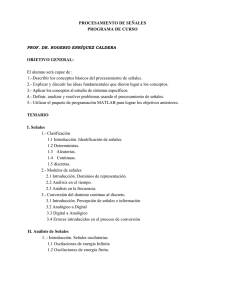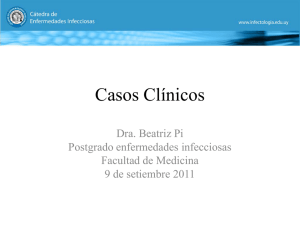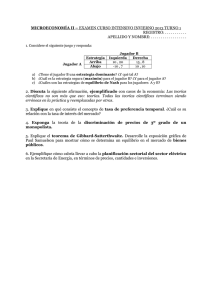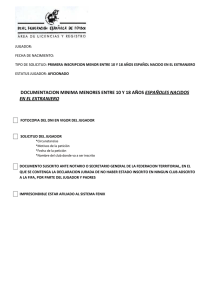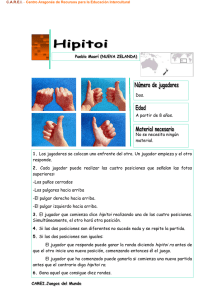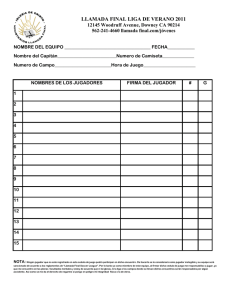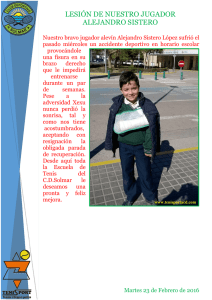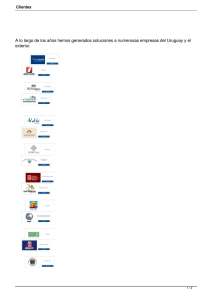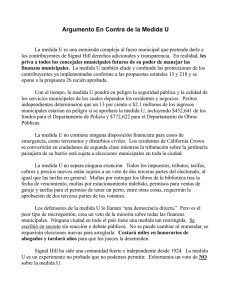proyecto fin de carrera
Anuncio
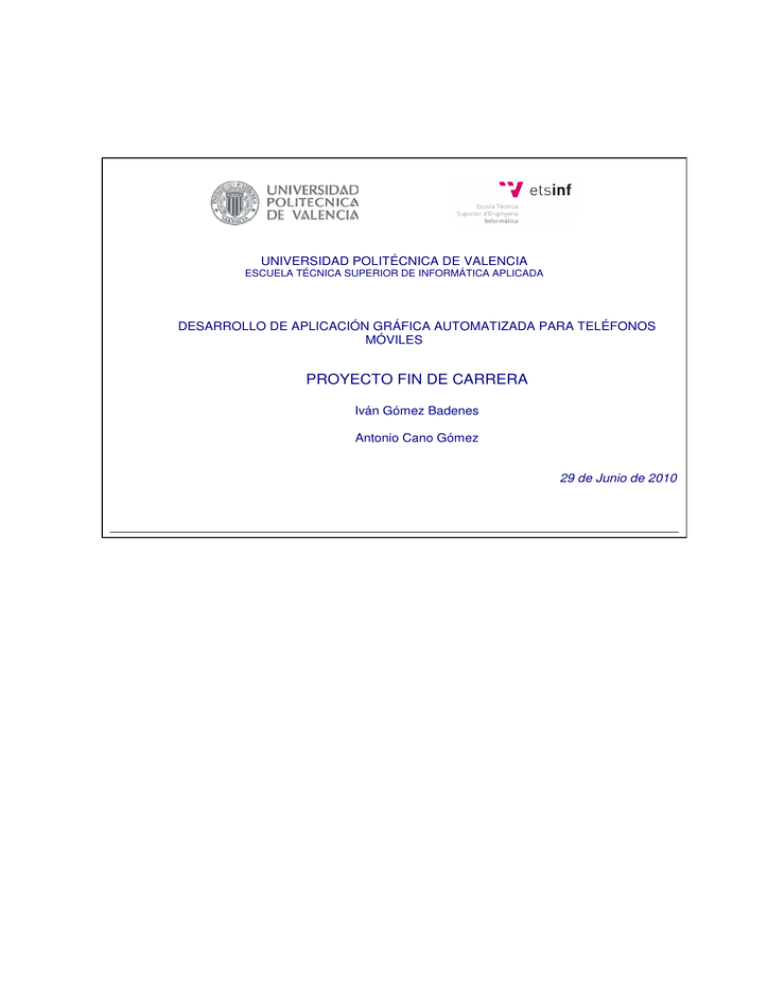
UNIVERSIDAD POLITÉCNICA DE VALENCIA
ESCUELA TÉCNICA SUPERIOR DE INFORMÁTICA APLICADA
DESARROLLO DE APLICACIÓN GRÁFICA AUTOMATIZADA PARA TELÉFONOS
MÓVILES
PROYECTO FIN DE CARRERA
Iván Gómez Badenes
Antonio Cano Gómez
29 de Junio de 2010
ÍNDICE DE CONTENIDOS
1. INTRODUCCIÓN
1.1
1.2
1.3
1.4
DESCRIPCIÓN DE LA APLICACIÓN ................................................................................... 4
OBJETIVOS ...................................................................................................................... 4
PÚBLICO OBJETIVO ......................................................................................................... 7
LA APARICIÓN DE MeeGo .............................................................................................. 8
2. FASE DE DISEÑO
2.1 DIAGRAMA DE CLASES ................................................................................................... 10
2.2 MODELO DE CASOS DE USO .......................................................................................... 12
2.2.1 CASOS DE USO EQUIPOS ...................................................................................... 15
2.2.2 CASOS DE USO MI EQUIPO .................................................................................. 18
2.2.3 CASOS DE USO JUGADORES ................................................................................. 21
2.2.4 CASOS DE USO ENTRENAMIENTOS ...................................................................... 30
2.2.5 CASOS DE USO COMPETICIÓN ............................................................................. 38
2.2.6 CASOS DE USO PARTIDOS .................................................................................... 40
2.3 MÁQUINA DE ESTADOS ................................................................................................ 48
2.4 PANTALLAS DE LA APLICACIÓN ..................................................................................... 50
2.4.1 INICIAL .................................................................................................................. 50
2.4.2 EQUIPOS ............................................................................................................... 51
2.4.3. NUEVO EQUIPO .................................................................................................. 51
2.4.4. EDITAR EQUIPO ................................................................................................... 52
2.4.5. VER DETALLES EQUIPOS ...................................................................................... 52
2.4.6. MI EQUIPO .......................................................................................................... 53
2.4.7. PALMARÉS ........................................................................................................... 53
2.4.8. EDITAR INFORMACIÓN ....................................................................................... 54
2.4.9. RENDIMIENTO EQUIPO ....................................................................................... 54
2.4.10. VER ESTADÍSTICAS DE RENDIMIENTO ............................................................... 55
2.4.11. JUGADORES ....................................................................................................... 55
2.4.12. NUEVO JUGADOR .............................................................................................. 56
2.4.13. EDITAR JUGADOR .............................................................................................. 56
2.4.14. VER DETALLES JUGADOR ................................................................................... 57
2.4.15. VER PARTIDOS JUGADOS .................................................................................. 57
2.4.16. VER MINUTOS DISPUTADOS ............................................................................. 58
2.4.17. VER GOLES MARCADOS .................................................................................... 58
2.4.18. VER GOLES RECIBIDOS ...................................................................................... 59
2.4.19. VER TARJETAS ................................................................................................... 59
2.4.20. VER TARJETAS PROVOCADAS ............................................................................ 60
2.4.21. VER LESIONES .................................................................................................... 60
2.4.22. ENTRENAMIENTO ............................................................................................. 61
2.4.23. NUEVO ENTRENAMIENTO ................................................................................. 61
2.4.24. AÑADIR EJERCICIO ............................................................................................ 62
2.4.25. EDITAR EJERCICIO.............................................................................................. 62
2.4.26. COMENTAR EJERCICIO E INCIDENCIAS .............................................................. 63
2.4.27. VER HISTÓRICO ENTRENAMIENTOS .................................................................. 63
2.4.28. COMPETICIÓN ................................................................................................... 64
2.4.29. NUEVA COMPETICIÓN ...................................................................................... 64
2.4.30. PARTIDOS .......................................................................................................... 65
2
2.4.31. NUEVO PARTIDO ............................................................................................... 65
2.4.32. EDITAR PARTIDO ............................................................................................... 66
2.4.33. VER HISTÓRICO PARTIDOS ................................................................................ 66
2.4.34. GOLES Y TARJETAS ............................................................................................ 67
2.4.35. GOLES Y TARJETAS DEL EQUIPO PROPIO .......................................................... 67
2.4.36. GOLES RECIBIDOS Y TARJETAS PROVOCADAS ................................................... 68
2.4.37. ALINEACIÓN INCIAL ........................................................................................... 68
2.4.38. SUSTITUCIONES ................................................................................................. 69
3. FASE DE IMPLEMENTACIÓN
3.1. INTERFAZ GRÁFICA DE USUARIO .................................................................................. 70
3.2. BASE DE DATOS ............................................................................................................. 88
3.3. MÁQUINA DE ESTADOS FINAL ...................................................................................... 92
3.4. MÓDULO MI EQUIPO .................................................................................................. 100
3.5. MÓDULO EQUIPOS ..................................................................................................... 105
3.6. MÓDULO ENTRENAMIENTO ....................................................................................... 108
3.7. MÓDULO COMPETICIÓN ............................................................................................ 112
4. FASE DE MIGRACIÓN AL DISPOSITIVO MÓVIL
4.1. NOKIA Qt SDK Beta ..................................................................................................... 120
4.2. INSTALACIÓN EN EL DISPOSITIVO …………………………………………………………………………… 124
5. PLANIFICACIÓN
128
REFERENCIAS Y BIBLIOGRAFÍA
131
3
1. INTRODUCIÓN
1.1. DESCRIPCIÓN DE LA APLICACIÓN
El desarrollo de la aplicación basada en un dispositivo móvil con sistema operativo Maemo se enmarca
dentro del proceso de realización del proyecto final de carrera por el alumno Iván Gómez Badenes.
La aplicación móvil a desarrollar y cuyo desarrollo en su totalidad se especificará a lo largo de este
documento se corresponde con el proyecto II/LD-A-DSIC- 25/09 dirigido por el profesor del
departamento DSIC Antonio Cano Gómez.
El software desarrollado consiste en una aplicación de gestión de un equipo deportivo, en este caso, un
equipo de fútbol en la cual, el usuario podrá gestionar los datos relativos a los jugadores de su equipo,
las incidencias durante el partido, los pormenores de los entrenamientos, etc. con el fin de almacenar
toda la información que considere necesaria para optimizar el rendimiento de su equipo en base a unas
estadísticas y unos datos evolutivos del mismo tomados a lo largo del tiempo y en base a ellos tomar las
decisiones de trabajo que se consideren adecuadas.
1.2. OBJETIVOS
Se plantean como objetivos a satisfacer con el desarrollo de esta aplicación el facilitar la labor de gestión
de un equipo de fútbol a su usuario final. La aplicación pretende presentar un método práctico de tener
toda la información relativa al equipo de fútbol en cuestión en el dispositivo móvil para así poder
analizarla en cualquier momento que se desee, huyendo así de la restricción que supone la necesidad de
ir cargado con papeles llenos de estadísticas para poder analizar las cuestiones que se deseen.
Así pues, la ventaja que presenta esta aplicación respecto a la toma de datos en papel o en un PC o un
portátil, es la portabilidad. La información se toma sobre el propio dispositivo a través de la interfaz del
programa, y se analiza también desde el propio dispositivo, pudiendo ser consultada en cualquier
momento y en cualquier lugar con el único y obvio requisito de llevar el dispositivo móvil encima.
Asimismo, se garantiza una arquitectura de la información clara y estructurada siguiendo el esquema de
una máquina de estados en la cual estarán bien definidos los caminos a seguir para encontrar según qué
información, beneficio éste respecto al mantenimiento de información en papel tomada a pie de campo,
ya que ésta se puede desordenar, los folios se pueden traspapelar o incluso perder.
Por otra parte, destacar que el objetivo de la aplicación es proporcionar un soporte al usuario en
distintos ámbitos.
El primero de ellos sería a la hora de entrenar, en la cual, se podrá gestionar la asistencia de los
jugadores a los entrenamientos, las incidencias acontecidas, la duración del entrenamiento y tener una
lista de ejercicios llevados a cabo en cada entrenamiento y la duración de estos ejercicios para así poder
gestionar y planificar los entrenamientos en base a lo realizad en los anteriores entrenamientos o en
base al criterio que el usuario decida. Así pues, esta parte de la aplicación, podría corresponderse con el
contenido de la Tabla 1, en caso de que esta información fuese tomada en papel en lugar de hacerse con
el dispositivo móvil.
4
Duración del entrenamiento
1 hora 35 minutos
Ejercicio
Calentamiento
Centros al área y remates
Lanzamientos a puerta
Tanda de penaltis
Estiramientos
Duración
30 minutos
20 minutos
20 minutos
15 minutos
10 minutos
Jugador
Javier García
Rendimiento
Bueno
Incidencias
-
Rubén Mora
Regular
Se retira con molestias
a los 35 minutos
Comentarios
Debe trabajar los
centros al área
-
- Tabla 1 -
En segundo lugar la aplicación proporcionaría una interfaz de toma de datos a pie de campo durante el
partido, estos datos acerca de los jugadores, del rendimiento del equipo (goles a favor, goles en contra,
en qué minutos el equipo rinde más y en cuáles rinde menos) se almacenan y se usarán para elaborar
unas estadísticas acerca del rendimiento del equipo para así determinar cuáles son las facetas a
potenciar y cuáles las que deben ser corregidas. La toma de datos a pie de campo se correspondería si
se realizara en papel, de modo análogo a lo estudiado para el caso anterior, con algo similar al contenido
de la Tabla 2.
5
Equipo Rival: Lepe C.F.
Clasificación del rival: 9º
Alineación inicial
Jugador 1
...
Jugador 11
Suplentes
Jugador 12
...
Jugador 18
Goles a favor
Autor
Jugador 7
Jugador 9
Jugador 10
Minuto
25
74
87
Goles en contra
Minuto
10
82
Comentario
Jugada a balón parado desde la banda
Error de marcaje de Jugador4
Tarjetas
Jugador
Jugador3
Amonestación
Amarilla
Minuto
65
Tarjetas provocadas
Jugador
Jugador7
Amonestación provocada
Amarilla
Minuto
40
Sustituciones
Jugador sustituido
Jugador9
Jugador que entra al campo
Jugador14
Minuto
81
Incidencias
Jugador
Jugador9
Minuto
81
Comentarios
Sustituido por molestias en el
gemelo derecho
- Tabla 2-
Será también objetivo de la aplicación poder usar y manipular todos los datos recogidos del modo
análogo a cómo se tomarían en papel para elaborar una serie de estadísticas generales que permitieran
al usuario estar al tanto de cualquier detalle, por mínimo que éste sea, como, por ejemplo, el jugador
más amonestado, el que más tarjetas provoca a los contrarios, el jugador más convocado, el más
sustituido, promedios goleadores, etc.
6
1.3. PÚBLICO OBJETIVO
Una vez descrita la aplicación y los objetivos que con su implementación se desean cubrir y satisfacer, es
momento de definir a qué sector de la población está destinada o cuáles serán sus potenciales usuarios
finales.
Es de gran importancia este punto, ya que el diseño y posterior desarrollo de la aplicación dependerá de
quién sea ese público objetivo para poder crear un software que se adecúe lo máximo a las necesidades
de estos usuarios. Para obtener los resultados óptimos, será necesario saber el nivel de conocimientos
tanto informáticos como deportivos, por ser éste el marco en el cual se desarrolla este proyecto , que
tendrá un entrenador o una entrenadora de un equipo de fútbol.
Así pues, se determina como público objetivo al sector de la sociedad cuyo cometido, tanto si es a
tiempo total o a tiempo parcial, es entrenar un equipo de fútbol de cualquier categoría (alevín, infantil,
cadete, juvenil...). Por supuesto, estos entrenadores deberán disponer de un dispositivo móvil Maemo
para poder integrar en él la aplicación.
Basándonos en el público objetivo y poniéndonos en la piel de un entrenador y del uso que éste haría
del software, deducimos que la aplicación, por el hecho de ser para un uso a pie de campo a modo de
“libreta” donde apuntar los acontecimientos que en un partido y/o entrenamiento acaecen, deberá ser
de un uso fácil e intuitivo. La aplicación deberá tener una arquitectura de la información muy bien
definida dónde sea fácil encontrar la información que el usuario final desee obtener o dónde encontrar
el formulario para introducir los datos de una manera inequívoca de modo que se le dé robustez al
software.
Por otra parte, deberemos distinguir a la hora de la implementación, qué casos de uso serán utilizados
en según qué circunstancia. Por ejemplo, no se deberá afrontar del mismo modo la gestión inicial de los
jugadores (Añadir nuevo jugador al equipo, editar datos de un jugador...) que, por ejemplo, la gestión e
introducción de datos a pie de campo o en un partido (Registrar gol a favor, registrar amonestación,
introducir alineación inicial...), ya que en el primero de los casos, el usuario tendrá que tomarse un
tiempo para rellenar los campos correspondientes detenimiento, mientras que, por otra parte, en el
segundo de los casos, la información que se tomará durante los partidos y/o entrenamientos deberá ser
fácilmente localizable dónde apuntarla, y rápido el poder llevar a cabo este registro, ya que en un
partido suceden muchas incidencias y el entrenador no puede estar dedicando un tiempo excesivo a
anotar, por ejemplo una tarjeta amarilla.
7
1.4. LA APARICIÓN DE MeeGo
Durante el proceso de desarrollo del proyecto que nos ocupa, ha aparecido la noticia de que Nokia e
Intel han anunciado la aparición de un nueva plataforma open source basada en el sistema operativo
Linux que se llamará MeeGo, creada para Smartphone, netbooks y otros dispositivos destinados a la
comunicación móvil.
Según se comunicó en la rueda de presa de la pasada edición del Mobile World Congress, Moblin
(basado en Fedora) se unirá con el sistema Maemo que Nokia utiliza en su Smartphone Nokia N900, y se
esperaba que la nueva plataforma (MeeGo) se introduzca en el mercado durante el segundo cuarto del
presente año, es decir, entre primeros abril y finales de junio de 2010. El fin de esta plataforma no es
remplazar el actual sistema operativo Symbian según Nokia, si bien es cierto que éste quedará operativo
para una cantidad más reducida de dispositivo cuando la nueva plataforma sea lanzada.
El nuevo sistema operativo combina el núcleo Moblin, desarrollado por Intel, y el toolkit de interfaces
gráficas de Maemo, y soportará tanto la arquitectura Atom de Intel, como la arquitectura ARM.
Previamente, Nokia había estado desarrollando de manera independiente su plataforma Maemo para
sus dispositivos, mientras que Intel Moblin ha sido diseñado principalmente para netbooks. Aunque las
dos plataformas basadas en Linux tienen mucho en común, hay un número de diferencias técnicas que
podrán ser a priori poco sencillas de “reconciliar” por parte de los desarrolladores
Asimismo, Nokia se ha posicionado afirmando que en lo sucesivo lanzará teléfonos móviles con MeeGo.
Sin embargo, según Intel, más compañías y operadores anunciarán en las próximas semanas (citado el
18 de febrero de 2010) su apoyo y planes de producción para MeeGo.
Así pues, con la aparición de esta nueva plataforma aparece una gran ventaja para los desarrolladores
que trabajan con librerías Qt de Nokia, como sucede en este caso, que es la creación de aplicaciones
multiplataforma, ya que creando la aplicación en PC con el entorno Qt Creator y con los ficheros
fuentes, podremos migrar los códigos de los proyectos no sólo a dispositivos Maemo, sino también a
Pocketables, dispositivos In-vehicle (de uso en el interior de los vehículos), netbook, televisión y media
phones, así como en móviles con sistema Symbian.
Las últimas noticias aparecidas a propósito de esta nueva plataforma datan del 31 de mayo de 2010,
(cumpliendo con los plazos previstos meses atrás) en las cuales se comunica que Nokia e Intel han
lanzado MeeGo v1.0, una versión para netbooks y terminales móviles que estará presumiblemente
disponibe para tablets en octubre de este mismo año. Según se comunica, versión será MeeGo NetBook,
y avanzado el mes de junio, periodo en el cual se está redactando el presente documento, estará
disponible la de móviles, MeeGoandset, que en principio estaría disponible únicamente para los
terminales Nokia N900 con vistas a extenderse al resto de modelos. MeeGo v1.0 incorpora la nueva API
de MeeGo, la cual incluye la plataforma de desarrollo Qt 4.6 (plataforma bajo la cual se enmarca y con la
que se ha realizado el desarrollo de este proyecto), el nuevo SDK de MeeGo con un entorno de
desarrollo integrado y varias herramientas más, aún por hacerse públicas, para otros sistemas
operativos.
Asimismo, se ha hecho pública la fecha de la nueva versión MeeGo v1.1, preparada para octubre de
2010 y que incluirá soporte para dispositivos táctiles tales como terminales móviles, tablets o sistemas
de informacióny entretenimiento para coches. En caso de ser estas afirmaciones ciertas, el tablet de
Nokia, cuya salida a mercado se espera para otoño del presente añoia incorporar MeeGo en vez de
8
Windows, tal y como se había anunciado a principios del mes de abril de 2010. El 7 de abril de 2010, la
agencia Reuters se hizo eco de las afirmaciones vertidas por el analista Ashok Kumar (Rodman and
Renshaw) en las cuales se decía que, tras un análisisde los últimos signos y pasos que estaba dando la
compañía finlandesa, concluyó que “Ahora mismo la cadena de suministro está siendo preparada para
un lanzamiento en otoño. Será a mediados de septiembre-octubre para responder a la demanda en
Navidades”. Por aquellas fechas se presumía que Nokia no quería quedar atrás en la carrera por el
mercado tableta, especialmente tras el éxito de Apple y su iPad, así como que el sistema operativo
elegido sería Windows debido a que MeeGo no estaba suficientemente desarrollado como para poder
cubir las necesidades de un equipo de las caracterísicas de un tablet.
Ahora pues, es momento de esperar acontecimientos con las expectativas puestas en el crecimiento de
la plataforma que nos ocupa en este proyecto, y disponernos a ser testigos la batalla mercantil tento en
el sector de la telefonía mo´vil como en el de los tablets, ya que en este último, varios fabricantes como
Samsung o Hp parece han apostado por este mercado. Aunque de momento podemos destacar de
MeeGo v1.0 su simplicidad y su agradable interfaz de usuario con colores arctivos y isualmente bastant
atractiva, con iconos muy trabajados. Desde un punto de vista más técnico podría en un principio
tacharse al sistema como de rápido arranque y conexión a Internet secundario, para momentos
puntuales, si bien, se destaca que puede funcionar como sistema operativo principal de la computadora
sin excesivos problemas.
De momento, abierto a todo el publico, podemos encontrar toda la información sobre MeeGo v1.0 y sus
herramientas de desarrollo en:
http://meego.com/community/blogs/imad/2010/meego-v1.0-core-software-platform-netbook-userexperience-project-release.
- MeeGo v1.0. Imagen tomada de la página oficial de MeeGo: http://meego.com -
9
2. FASE DE DISEÑO
Llegados a este punto y teniendo en cuenta todo lo anteriormente expuesto, nos encontramos, ahora sí,
en disposición de poder elaborar un estudio previo de cómo será la aplicación, el aspecto de las
pantallas, de cuántas estará compuesto el sistema, y determinar qué información será relevante
almacenar en la misma y cuáles serán los datos a procesar y qué resultados desearemos obtener de ese
procesado, apoyado todo esto con un diagrama de clases inicial y un modelo a priori de casos de uso,
ambos susceptibles de ser modificados a lo largo del proceso de implementación.
Asimismo, se definirá en los puntos sucesivos, y mediante las diversas pantallas, la arquitectura de la
información y los accesos a la misma, modelizado todo esto como una máquina de estados, que
sostendrá el correcto funcionamiento de la aplicación.
2.1. DIAGRAMA DE CLASES
Un diagrama de clases es un tipo de diagrama estático que describe la estructura de un sistema
mostrando sus clases, atributos y las relaciones entre ellos. Los diagramas de clases son utilizados
durante el proceso de análisis y diseño de los sistemas, donde se crea el diseño conceptual de la
información que se manejará en el sistema, y los componentes que se encargaran del funcionamiento y
la relación entre uno y otro.
Por tanto, es importante elaborar un buen diagrama de clases que nos facilite la labor de
implementación de la misma basándonos en un estudio previo de las necesidades que tendremos a la
hora de programas y generar código C++ .
El diagrama de clases que se muestra en su totalidad en la página siguiente para una cómoda lectura e
interpretación, encontramos las clases necesarias y las relaciones de asociación,
especialización/generalización y agregaciones tanto inclusivas (en las que cada componente puede
pertenecer a lo sumo a un compuesto y la destrucción del compuesto implica la destrucción del
componente) como referenciales o de catálogo (en las cuales los componentes son reutilizables a lo
largo de diferentes compuestos y los tiempos de vida no están relacionados) que para el correcto
funcionamiento de la aplicación se requieren.
Nótese que este diagrama de clases puede verse modificado a lo largo de la programación de la
aplicación, en su forma, añadiendo nuevas clases modificando atributos métodos de las ya diseñada,
etc.
El fin de este diseño es aproximar la estructura de los datos, la forma en que la información será
almacenada y proporcionar una primer detalle de cómo estos podrán ser accedidos, desde dónde y en
qué puntos se podrá disponer de según qué información.
A partir del diagrama de clases obtenemos de una manera rápida el modelo relacional de la base de
datos que da cobertura a las transacciones y operaciones que la aplicación debe ser capaz de realizar.
10
2.2. MODELO DE CASOS DE USO
Los casos de uso son la técnica que emplearemos en el proceso de análisis previo al desarrollo del
proyecto para la captura de requisitos potenciales de la aplicación software a implementar. Cada caso
de uso proporciona uno o más escenarios que indican cómo debería interactuar el sistema con el
usuario para conseguir un objetivo específico.
Cada caso de uso representará una secuencia de interacciones que se desarrollarán entre el sistema y
sus actores en respuesta a un evento que inicia un actor principal sobre el propio sistema. En este caso
particular, por el hecho de no interactuar con otros sistemas, el único actor que se halla es el usuario
final. Así pues, utilizamos el modelo de casos de uso con el fin de especificar la comunicación y el
comportamiento de un sistema mediante su interacción con el usuario.
En las próximas páginas encontraremos el diagrama de casos de uso, así como las tablas que describen a
cada uno de ellos agrupados según grupos de interés relacionados a criterio del programador,
independientes de la máquina de estados que representa la aplicación, el diagrama de clases, o el
propio diagrama que a continuación se presenta.
Las relaciones de extensión, etiquetadas con el texto <<extends>> en el diagrama, indican una relación
de dependencia en la cual se denota una especialización de uno de los casos de uso sobre el otro, ya que
un caso de uso extiende a otro cuando sin alterar a éste, se incorpora su funcionalidad como parte
integral del primero. A nivel de flujo de eventos, se podría decir que el flujo principal del caso base no se
ve alterado, pero que en cambio, el flujo de eventos del caso extendido hace referencia al primero, de
manera tal que no puede ser entendido en ausencia de los pasos del caso base (Ver Figura 1).
- Figura 1 -
Las relaciones de inclusión, etiquetadas con el texto <<includes>>, indican la relación de dependencia en
la cual un caso de uso es incluido dentro de otro. Un caso de uso concreto incluye a otro caso de uso,
cuando como parte de su descripción breve o su flujo de eventos, se hace referencia al código del caso
de uso incluído; de froma tal que lo dicho en el caso de uso incluído pasa a ser parte de la especificación
del caso de uso (Figura 2).
- Figura 2 –
12
2.2.1. CASOS DE USO EQUIPOS
Equipos
Nuevo Equipo
Editar Equipo
Eliminar Equipo
Usuario
Ver Detalles Equipo
El usuario gestiona la información relativa a los equipos que se enfrentarán a su equipo.
Detalles del caso de uso: Nuevo Equipo
Nombre: Nuevo Equipo.
Actores: Usuario.
Precondiciones: Ninguna.
Postcondiciones: El equipo dado de alta queda registrado en el sistema y se muestra en la tabla de
equipos de la interfaz.
Flujo de eventos
a
Intención de Usuario
1.
El usuario introduce los datos del equipo
que va a ser dado de alta (nombre,
dirección, población, teléfono, e-mail y
equipajes)
2.
El usuario pulsa el botón de Finalizar.
Obligaciones del Sistema
3.
El sistema valida el formato de los datos
introducidos.
4.
El sistema almacena todos los datos del nuevo
equipo que ya queda registrado.
5.
El sistema muestra en la tabla de equipos el
nombre del nuevo equipo.
15
Extensiones síncronas
#1
En 1 y 2, si el usuario pulsa el botón “Cancelar”, se vuelve a la interfaz de equipos y ningún
cambio queda registrado en el sistema.
#2
En 3, si alguno de los datos tiene un formato incorrecto (por ejemplo Teléfono: 96355ABC5), el
sistema muestra un mensaje de error para que el usuario corrija el fallo. No se modifica el estado del
sistema hasta que éste no sea corregido y la acción sea finalizada.
Detalles del caso de uso: Editar Equipo
Nombre: Editar Equipo.
Actores: Usuario.
Precondiciones: El equipo a modificar debe estar dado de alta en el sistema.
Postcondiciones: Las modificaciones quedan registrado en el sistema sobrescribiendo toda la
información anterior relativa al mismo equipo.
Flujo de eventos
a
Intención de Usuario
1.
El usuario selecciona un equipo de la tabla
de equipos haciendo clic sobre la fila
correspondiente.
2.
El usuario modifica los datos pertinentes
(nombre, dirección, población, teléfono, email y/o equipajes)
3.
El usuario pulsa el botón de Finalizar.
4.
Obligaciones del Sistema
El Sistema muestra la ventana correspondiente a
la información del equipo seleccionado
El sistema valida el formato de los datos
introducidos.
El sistema almacena todos los nuevos datos del
equipo.
Extensiones síncronas
#1
En 2 y 3, si el usuario pulsa el botón “Cancelar”, se vuelve a la interfaz de equipos y ningún
cambio queda registrado en el sistema.
16
#2
En 4, si alguno de los datos tiene un formato incorrecto (por ejemplo Teléfono: 96355ABC5), el
sistema muestra un mensaje de error para que el usuario corrija el fallo. No se modifica el estado del
sistema hasta que éste no sea corregido y la acción sea finalizada.
Detalles del caso de uso: Eliminar Equipo
Nombre: Eliminar Equipo.
Actores: Usuario.
Precondiciones: El equipo a eliminar debe estar dado de alta en el sistema.
Postcondiciones: El equipo y toda la información relativa al mismo en el sistema queda eliminada del
mismo
Flujo de eventos
Intención de Usuario
a
1.
El usuario selecciona un equipo de la tabla
de equipos haciendo clic sobre la fila
correspondiente.
2.
El usuario pulsa el botón “Eliminar Equipo”
El sistema muestra un mensaje de advertencia al
usuario para que sea consciente de la operación
que va a realizar y sus consecuencias en el
sistema.
3.
4.
Obligaciones del Sistema
El usuario pulsa el botón de Aceptar.
Se elimina el equipo y todos los datos relativos a
él del sistema.
Extensiones síncronas
#1
En 4, si el usuario pulsa el botón “Cancelar”, se vuelve a la interfaz de equipos y ningún cambio
queda registrado en el sistema. No se elimina el equipo previamente seleccionado.
Detalles del caso de uso: Ver Detalles Equipo
Nombre: Ver Detalles Equipo.
Actores: Usuario.
Precondiciones: El equipo debe estar dado de alta en el sistema.
17
Postcondiciones: Ninguna.
Flujo de eventos
a
Intención de Usuario
Obligaciones del Sistema
1.
El usuario selecciona un equipo de la tabla
de equipos haciendo clic sobre la fila
correspondiente.
2.
El usuario pulsa el botón “Ver Detalles”
El sistema muestra el balance de partidos entre
el equipo seleccionado y el equipo del usuario, y
un desglose de los partidos con sus resultados
3.
2.2.2.
CASOS DE USO MI EQUIPO
Mi Equipo
Editar Información Mi Equipo
Ver Palmarés
Ver Rendimiento
Usuario
Ver Estadística Concreta N
El usuario gestiona toda la información relativa a su equipo.
Detalles del caso de uso: Editar Información Mi Equipo
Nombre: Editar Información Mi Equipo.
Actores: Usuario.
Precondiciones: Ninguna.
Postcondiciones: El equipo manejado por el usuario quedará registrado en el sistema con los datos que
éste proporcione del mismo.
18
Flujo de eventos
a
Intención de Usuario
1.
El usuario introduce los datos del equipo.
2.
El usuario pulsa el botón de Finalizar.
Obligaciones del Sistema
3.
El sistema valida el formato de los datos
introducidos.
4.
El sistema almacena todos los datos del equipo
que ya queda registrado.
Extensiones síncronas
#1
En 1 y 2, si el usuario pulsa el botón “Cancelar”, se vuelve a la interfaz de mi equipo y ningún
cambio queda registrado en el sistema.
#2
En 2, si el usuario no había dado de alta a su propio equipo y es la primera ver que finaliza esta
acción, el equipo quedará registrado en el sistema como propio del usuario. En este caso, se da de alta
al equipo del usuario.
#3
En 3, si alguno de los datos tiene un formato incorrecto (por ejemplo Teléfono: 96355ABC5), el
sistema muestra un mensaje de error para que el usuario corrija el fallo. No se modifica el estado del
sistema hasta que éste no sea corregido y la acción sea finalizada.
Detalles del caso de uso: Ver Palmarés
Nombre: Ver Palmarés.
Actores: Usuario.
Precondiciones: El usuario debe haber dado de alta en el sistema a su equipo.
Postcondiciones: Ninguna.
19
Flujo de eventos
a
1.
Intención de Usuario
Obligaciones del Sistema
El usuario selecciona en el menú Mi Equipo
la opción Palmarés.
El sistema muestra una tabla en la cual se indican
las competiciones en las cuales participó el
equipo del usuario y en qué posición terminó las
mismas.
2.
Detalles del caso de uso: Ver Rendimiento Equipo
Nombre: Ver Rendimiento Equipo.
Actores: Usuario.
Precondiciones: Que el usuario haya dado de alta en el sistema a su propio equipo.
Postcondiciones: Ninguna.
Flujo de eventos
Intención de Usuario
a
1.
Obligaciones del Sistema
El usuario selecciona la opción “Ver
Rendimiento”
2.
El sistema muestra una tabla en la cual se indican
las estadísticas elementales del equipo. (Goles a
favor y en contra, tarjetas, partidos jugados,
ganados, empatados y perdidos...)
Extensiones síncronas
#1
En 2, si el usuario selecciona en el listbox alguna de las estadísticas concretas disponibles, el
sistema mostrará otra tabla con los resultados deseados (Caso de uso ver Estadística Concreta N).
Detalles del caso de uso: Ver Estadística Concreta 1, ..., Ver Estadística Concreta N
Nombre: Ver Estadística Concreta 1, ..., Ver Estadística Concreta N.
Actores: Usuario.
Precondiciones: Que el usuario haya dado de alta en el sistema a su propio equipo.
20
Postcondiciones: Ninguna.
Flujo de eventos
a
1.
Intención de Usuario
Obligaciones del Sistema
El usuario selecciona una de las estadísticas
concretas del menú rendimiento en el
listbox correspondiente y pulsa el botón
“Ver”
El sistema muestra una tabla en la cual se indican
los datos de la estadística que el usuario deseaba
ver desglosados minutos y con comentarios que
el usuario habría introducido.
2.
2.2.3. CASOS DE USO JUGADORES
Jugador
Nuevo Jugador
Editar Jugador
Eliminar Jugador
Ver Detalles Jugador
Ver Partidos Jugados
Ver Minutos Disputados
Ver Goles Marcados
Usuario
Ver Goles Recibidos
Ver Tarjetas Provocadas
Ver Tarjetas Recibidas
Ver Lesiones
El usuario podrá mantener y modificar los datos referentes a los jugadores que pertenecen a su equipo.
21
Detalles del caso de uso: Nuevo Jugador
Nombre: Nuevo Jugador.
Actores: Usuario.
Precondiciones: El usuario debe haber dado de alta su equipo.
Postcondiciones: El nuevo jugador que ahora forma parte de la plantilla queda registrado en el sistema
y se muestra en la tabla de jugadores de la interfaz junto a su dorsal y su demarcación.
Flujo de eventos
a
Intención de Usuario
1.
El usuario introduce los datos del jugador
que va a ser dado de alta (nombre,
dirección, población, teléfono, e-mail,
dorsal, demarcación, código postal, año de
ingreso, fecha de nacimiento y foto)
2.
El usuario pulsa el botón de Finalizar.
Obligaciones del Sistema
3.
El sistema valida el formato de los datos
introducidos.
4.
El sistema almacena todos los datos del nuevo
jugador que ya queda registrado.
5.
El sistema muestra en la tabla de jugadores el
nombre del nuevo jugador, su dorsal y su
demarcación.
Extensiones síncronas
#1
En 1 y 2, si el usuario pulsa el botón “Cancelar”, se vuelve a la interfaz de jugadores y ningún
cambio queda registrado en el sistema.
#2
En 3, si alguno de los datos tiene un formato incorrecto (por ejemplo Teléfono: 96355ABC5), el
sistema muestra un mensaje de error para que el usuario corrija el fallo. No se modifica el estado del
sistema hasta que éste no sea corregido y la acción sea finalizada.
Detalles del caso de uso: Editar Jugador
Nombre: Editar Jugador.
Actores: Usuario.
22
Precondiciones: El jugador a modificar debe estar dado de alta en el sistema.
Postcondiciones: Las modificaciones quedan registradas en el sistema sobrescribiendo toda la
información anterior relativa al mismo jugador.
Flujo de eventos
a
Intención de Usuario
Obligaciones del Sistema
1.
El usuario selecciona un jugador de la tabla
de jugadores haciendo clic sobre la fila
correspondiente.
El Sistema muestra la ventana correspondiente a
la información vigente del jugador seleccionado.
2.
El usuario modifica los datos pertinentes
(nombre, dirección, población, teléfono, email, dorsal, demarcación, código postal,
año de ingreso, fecha de nacimiento y/o
foto)
3.
El usuario pulsa el botón de Finalizar.
4.
El sistema valida el formato de los datos
introducidos.
El sistema almacena todos los nuevos datos del
equipo.
Extensiones síncronas
#1
En 2 y 3, si el usuario pulsa el botón “Cancelar”, se vuelve a la interfaz de jugadores y ningún
cambio queda registrado en el sistema.
#2
En 4, si alguno de los datos tiene un formato incorrecto (por ejemplo Teléfono: 96355ABC5), el
sistema muestra un mensaje de error para que el usuario corrija el fallo. No se modifica el estado del
sistema hasta que éste no sea corregido y la acción sea finalizada.
Detalles del caso de uso: Eliminar Jugador
Nombre: Eliminar Jugador.
Actores: Usuario.
Precondiciones: El jugador a eliminar debe estar dado de alta en el sistema.
Postcondiciones: El jugador y toda la información relativa al mismo en el sistema (rendimiento
individual) queda eliminada.
23
Flujo de eventos
a
Intención de Usuario
1.
El usuario selecciona un jugador de la tabla
de jugadores en la interfaz haciendo clic
sobre la fila correspondiente.
2.
El usuario pulsa el botón “Eliminar Jugador”
El sistema muestra un mensaje de advertencia al
usuario para que sea consciente de la operación
que va a realizar y sus consecuencias en el
sistema.
3.
4.
Obligaciones del Sistema
El usuario pulsa el botón de Aceptar.
Se elimina el jugador y todos los datos relativos a
él del sistema.
Extensiones síncronas
#1
En 4, si el usuario pulsa el botón “Cancelar”, se vuelve a la interfaz de equipos y ningún cambio
queda registrado en el sistema. No se elimina el jugador seleccionado.
Detalles del caso de uso: Ver Detalles Jugador
Nombre: Ver Detalles Jugador.
Actores: Usuario.
Precondiciones: El jugador debe estar dado de alta en el sistema, y debe haber sido seleccionado
haciendo clic en su fila correspondiente en la tabla de la interfaz de jugadores.
Postcondiciones: Ninguna.
Flujo de eventos
a
Intención de Usuario
1.
El usuario selecciona un jugador de la tabla
de jugadores haciendo clic sobre la fila
correspondiente.
2.
El usuario pulsa el botón “Ver Detalles”
3.
Obligaciones del Sistema
El sistema muestra los resultados globales de
estadísticas individuales concretas (minutos
jugados, partidos disputados, etc.)
24
Extensiones síncronas
#1
Si tras pasar por 2, el usuario pulsa alguno de los botones para desglosar alguna estadística (Ver
partidos jugados, Ver Minutos Disputados, etc.), el sistema (en el que sería paso 4) mostrará otra tabla
con los resultados deseados (Casos de uso a explicar a continuación. Siete opciones).
Detalles del caso de uso: Ver Partidos Jugados
Nombre: Ver Partidos Jugados.
Actores: Usuario.
Precondiciones: Que el usuario haya dado de alta en el sistema al jugador del cual se requiere esta
estadística.
Postcondiciones: Ninguna.
Extiende a: Ver Detalles Jugador.
Flujo de eventos
a
1.
Intención de Usuario
Obligaciones del Sistema
El usuario hace clic en la opción “Ver
Partidos Jugados” en la pantalla de
estadísticas de un jugador.
2.
El sistema muestra una tabla en la cual se indican
los partidos disputados por ese jugador (contra
qué rival) y si fue titular o suplente en el mismo.
Extensiones síncronas
#1
En 2, si el jugador seleccionado no ha disputado ningún partido, el sistema mostrará un
mensaje avisando al usuario de este hecho, sin mostrar, por tanto, ninguna tabla, ya que esta sería vacía
y es innecesaria.
Detalles del caso de uso: Ver Minutos Disputados
Nombre: Ver Minutos Disputados.
Actores: Usuario.
Precondiciones: Que el usuario haya dado de alta en el sistema al jugador del cual se requiere esta
estadística.
25
Postcondiciones: Ninguna.
Extiende a: Ver Detalles Jugador.
Flujo de eventos
a
1.
Intención de Usuario
Obligaciones del Sistema
El usuario hace clic en la opción “Ver
Minutos Disputados” en la pantalla de
estadísticas de un jugador.
2.
El sistema muestra una tabla en la cual se indican
sólo los partidos disputados por ese jugador
(contra qué rival) y los minutos que jugó del
mismo, cuya suma se corresponderá con los
minutos totales mostrados en la pantalla de
estadísticas de un jugador.
Extensiones síncronas
#1
En 2, si el jugador seleccionado no ha disputado ningún minuto, el sistema mostrará un
mensaje avisando al usuario de este hecho, sin mostrar, por tanto, ninguna tabla, ya que esta sería vacía
y es innecesaria.
Detalles del caso de uso: Ver Goles Marcados
Nombre: Ver Goles Marcados.
Actores: Usuario.
Precondiciones: Que el usuario haya dado de alta en el sistema al jugador del cual se requiere esta
estadística.
Postcondiciones: Ninguna.
Extiende a: Ver Detalles Jugador.
26
Flujo de eventos
a
1.
Intención de Usuario
Obligaciones del Sistema
El usuario hace clic en la opción “Ver Goles
Marcados” en la pantalla de estadísticas de
un jugador.
El sistema muestra una tabla en la cual se indican
los partidos en los cuales el jugador seleccionado
anotó un tanto o más, mostrando el rival, el
minuto de juego en el que el tanto fue anotado, y
cuál era el resultado provisional en aquel
momento.
2.
Extensiones síncronas
#1
En 2, si el jugador seleccionado no ha anotado ningún gol, el sistema mostrará un mensaje
avisando al usuario de este hecho, sin mostrar, por tanto, ninguna tabla, ya que esta sería vacía y es
innecesaria.
Detalles del caso de uso: Ver Goles Recibidos
Nombre: Ver Goles Recibidos.
Actores: Usuario.
Precondiciones: Que el usuario haya dado de alta en el sistema al jugador del cual se requiere esta
estadística.
Postcondiciones: Ninguna.
Extiende a: Ver Detalles Jugador.
Flujo de eventos
a
1.
2.
Intención de Usuario
Obligaciones del Sistema
El usuario hace clic en la opción “Ver Goles
Marcados” en la pantalla de estadísticas de
un jugador.
El sistema muestra una tabla en la cual se indican
los partidos en los cuales el jugador seleccionado
estaba en el terreno de juego cuando el equipo
encajó un gol, mostrando el rival, el minuto de
juego en el que el tanto fue encajado, y cuál era
el resultado provisional en aquel momento.
27
Extensiones síncronas
#1
En 2, si el jugador seleccionado no ha estado presente en ningún momento en el que el equipo
haya encajado goles, el sistema mostrará un mensaje avisando al usuario de este hecho, sin mostrar, por
tanto, ninguna tabla, ya que esta sería vacía y es innecesaria.
Detalles del caso de uso: Ver Tarjetas Provocadas
Nombre: Ver Tarjetas Provocadas.
Actores: Usuario.
Precondiciones: Que el usuario haya dado de alta en el sistema al jugador del cual se requiere esta
estadística.
Postcondiciones: Ninguna.
Extiende a: Ver Detalles Jugador.
Flujo de eventos
a
1.
Intención de Usuario
Obligaciones del Sistema
El usuario hace clic en la opción “Ver
Tarjetas Provocadas” en la pantalla de
estadísticas de un jugador.
2.
El sistema muestra una tabla en la cual se indican
los partidos en los cuales el jugador provocó una
tarjeta a un contrario, así como el minuto de la
sanción, el color de la tarjeta y un breve
comentario incluido por el usuario cuando la
tarjeta se almacenó en el sistema.
Extensiones síncronas
#1
En 2, si el jugador seleccionado no ha provocado ninguna amonestación a un contrario, el
sistema mostrará un mensaje avisando al usuario de este hecho, sin mostrar, por tanto, ninguna tabla,
ya que esta sería vacía y es innecesaria.
28
Detalles del caso de uso: Ver Tarjetas Recibidas
Nombre: Ver Tarjetas Recibidas.
Actores: Usuario.
Precondiciones: Que el usuario haya dado de alta en el sistema al jugador del cual se requiere esta
estadística.
Postcondiciones: Ninguna.
Extiende a: Ver Detalles Jugador.
Flujo de eventos
Intención de Usuario
a
1.
Obligaciones del Sistema
El usuario hace clic en la opción “Ver
Tarjetas Recibidas”.
2.
El sistema muestra los partidos en los cuales el
jugador fue amonestado, el minuto, el color de la
tarjeta y un breve comentario acerca de la
sanción.
Extensiones síncronas
#1
En 2, si el jugador seleccionado no ha sido ni amonestado ni expulsado, el sistema mostrará un
mensaje avisando al usuario de este hecho, sin mostrar, por tanto, ninguna tabla, ya que esta sería vacía
y es innecesaria.
Detalles del caso de uso: Ver Lesiones
Nombre: Ver Lesiones.
Actores: Usuario.
Precondiciones: Que el usuario haya dado de alta en el sistema al jugador del cual se requiere esta
estadística.
Postcondiciones: Ninguna.
Extiende a: Ver Detalles Jugador.
29
Flujo de eventos
a
1.
Intención de Usuario
Obligaciones del Sistema
El usuario hace clic en la opción “Ver
Lesiones” en la pantalla de estadísticas de
un jugador.
El sistema muestra una tabla en la cual se indica
la fecha de cada lesión sufrida por el jugador
seleccionado, el tiempo de recuperación y una
descripción de la lesión sufrida en cada caso.
2.
Extensiones síncronas
#1
En 2, si el jugador seleccionado no ha sufrido ninguna lesión, el sistema mostrará un mensaje
avisando al usuario de este hecho, sin mostrar, por tanto, ninguna tabla, ya que esta sería vacía y es
innecesaria.
2.2.4. CASOS DE USO ENTRENAMIENTOS
Entrenamientos
Añadir Ejercicio
Editar Ejercicio
Eliminar Ejercicio
Nuevo Comentario
Nueva Incidencia
Usuario
Historia Entrenamientos
Ver Ejercicios
Ver Comentarios
Ver Incidencias
El usuario podrá realizar con los siguientes requisitos funcionales la gestión completa de los
entrenamientos y sus ejercicios.
30
Detalles del caso de uso: Añadir Ejercicio
Nombre: Añadir Ejercicio.
Actores: Usuario.
Precondiciones: El usuario debe haber entrado en el menú de nuevo entrenamiento para añadir el
ejercicio al entrenamiento de un día concreto.
Postcondiciones: El ejercicio añadido queda registrado en el sistema asociado a un entrenamiento en
concreto. Se muestra el ejercicio y su duración en la tabla de ejercicios en la interfaz de entrenamientos.
Flujo de eventos
a
Intención de Usuario
1.
El usuario introduce los datos del ejercicio
(descripción y duración del mismo)
2.
El usuario pulsa el botón de Finalizar.
Obligaciones del Sistema
3.
El sistema valida el formato de los datos
introducidos.
4.
El sistema almacena todos los datos del ejercicio
que ya queda registrado.
5.
El sistema muestra en la tabla de entrenamiento
la descripción del ejercicio y la duración del
mismo que se introdujo en 1
Extensiones síncronas
#1
En 1 y 2, si el usuario pulsa el botón “Cancelar”, se vuelve a la interfaz de nuevo entrenamiento
y ningún cambio queda registrado en el sistema.
#2
En 3, si alguno de los datos tiene un formato incorrecto (por ejemplo Duración: 3n minutos), el
sistema muestra un mensaje de error para que el usuario corrija el fallo. No se modifica el estado del
sistema hasta que éste no sea corregido y la acción sea finalizada.
Detalles del caso de uso: Editar Ejercicio
Nombre: Editar Ejercicio.
Actores: Usuario.
Precondiciones: El ejercicio a modificar debe estar dado de alta en el sistema.
31
Postcondiciones: Las modificaciones quedan registradas en el sistema sobrescribiendo toda la
información anterior relativa al mismo jugador.
Extiende a: Nuevo Entrenamiento.
Flujo de eventos
a
Intención de Usuario
Obligaciones del Sistema
1.
El usuario selecciona un ejercicio de la tabla
del entrenamiento haciendo clic sobre la fila
correspondiente y pulsa “Editar ejercicio”.
El Sistema muestra la ventana correspondiente a
la información vigente del ejercicio seleccionado.
2.
El usuario modifica los datos pertinentes
(descripción y/o duración)
3.
El usuario pulsa el botón de Finalizar.
4.
El sistema valida el formato de los datos
introducidos.
El sistema almacena el ejercicio actualizado.
Extensiones síncronas
#1
En 2 y 3, si el usuario pulsa el botón “Cancelar”, se vuelve a la interfaz de jugadores y ningún
cambio queda registrado en el sistema.
#2
En 4, si alguno de los datos tiene un formato incorrecto (por ejemplo Duración: 3n minutos), el
sistema muestra un mensaje de error para que el usuario corrija el fallo. No se modifica el estado del
sistema hasta que éste no sea corregido y la acción sea finalizada.
Detalles del caso de uso: Eliminar Ejercicio
Nombre: Eliminar Ejercicio.
Actores: Usuario.
Precondiciones: El ejercicio a eliminar debe estar dado de alta en el sistema.
Postcondiciones: El ejercicio queda eliminado del entrenamiento y del sistema.
Extiende a: Nuevo Entrenamiento.
32
Flujo de eventos
a
Intención de Usuario
1.
El usuario selecciona un ejercicio de la tabla
de ejercicios en la interfaz de nuevo
entrenamiento haciendo clic sobre la fila
correspondiente.
2.
El usuario pulsa el botón “Eliminar ejercicio”
El sistema muestra un mensaje de advertencia al
usuario para que sea consciente de la operación
que va a realizar y sus consecuencias en el
sistema.
3.
4.
Obligaciones del Sistema
El usuario pulsa el botón de Aceptar.
Se elimina el ejercicio.
Extensiones síncronas
#1
En 4, si el usuario pulsa el botón “Cancelar”, se vuelve a la interfaz de nuevo entrenamiento y
ningún cambio queda registrado en el sistema. No se elimina el ejercicio.
Detalles del caso de uso: Nueva Incidencia
Nombre: Nueva Incidencia.
Actores: Usuario.
Precondiciones: El ejercicio sobre el cual se va a anotar una incidencia debe estar dado de alta en el
sistema y seleccionado antes de iniciar este caso de uso.
Postcondiciones: La incidencia añadida queda registrada en el sistema asociada un ejercicio concreto de
un entrenamiento concreto.
Extiende a: Nuevo Entrenamiento.
33
Flujo de eventos
a
Intención de Usuario
Obligaciones del Sistema
1.
El usuario selecciona un ejercicio de la tabla
del entrenamiento haciendo clic sobre la fila
correspondiente y pulsa “Incidencias”.
El Sistema muestra la ventana correspondiente a
las incidencias del ejercicio seleccionado (estará
vacío el cuadro de incidencias)
2.
El usuario introduce en el cuadro de texto la
incidencia a registrar.
3.
El usuario pulsa el botón de Finalizar.
4.
El sistema almacena la incidencia asociada al
ejercicio.
Extensiones síncronas
#1
En 2 y 3, si el usuario pulsa el botón “Cancelar”, se vuelve a la interfaz de nuevo entrenamiento
y ningún cambio queda registrado en el sistema.
Detalles del caso de uso: Nuevo Comentario
Nombre: Nuevo Comentario.
Actores: Usuario.
Precondiciones: El ejercicio sobre el cual se va a anotar un comentario debe estar dado de alta en el
sistema y seleccionado antes de iniciar este caso de uso.
Postcondiciones: El nuevo comentario queda registrado en el sistema asociado un ejercicio concreto de
un entrenamiento concreto.
Extiende a: Nuevo Entrenamiento.
34
Flujo de eventos
a
Intención de Usuario
Obligaciones del Sistema
1.
El usuario selecciona un ejercicio de la tabla
del entrenamiento haciendo clic sobre la fila
correspondiente y pulsa “Comentar
Ejercicio”.
El Sistema muestra la ventana correspondiente a
los comentarios del ejercicio seleccionado (estará
vacío el cuadro de comentarios)
2.
El usuario introduce en el cuadro de texto
comentario a registrar.
3.
El usuario pulsa el botón de Finalizar.
El sistema almacena el comentario asociado al
ejercicio.
4.
Extensiones síncronas
#1
En 2 y 3, si el usuario pulsa el botón “Cancelar”, se vuelve a la interfaz de nuevo entrenamiento
y ningún cambio queda registrado en el sistema.
Detalles del caso de uso: Historia Entrenamientos
Nombre: Historia Entrenamientos.
Actores: Usuario.
Precondiciones: Ninguna.
Postcondiciones: Ninguna.
Flujo de eventos
a
1.
2.
Intención de Usuario
Obligaciones del Sistema
El usuario hace clic en la opción “Ver
Histórico” en la pantalla de entrenamientos.
El sistema muestra una nueva ventana en la que
poder seleccionar un entrenamiento (por fecha)
para ver sus detalles (comentarios, ejercicios y/o
incidencias acontecidas).
35
Extensiones síncronas
#1
En 2, si se selecciona una fecha en la cual no ha habido entrenamiento o bien porque no hay
aún ningún entrenamiento registrado en el sistema, se mostrará un mensaje de advertencia al usuario
para evitar que éste pierda el tiempo buscando datos inexistentes.
Detalles del caso de uso: Ver Comentarios
Nombre: Ver Comentarios.
Actores: Usuario.
Precondiciones: Que el usuario haya seleccionado la fecha correspondiente a un entrenamiento
existente.
Postcondiciones: Ninguna.
Extiende a: Historia Entrenamiento.
Flujo de eventos
a
1.
Intención de Usuario
Obligaciones del Sistema
El usuario hace clic en la opción “Ver
Comentarios” en la pantalla del
entrenamiento seleccionado dentro de la
historia de los entrenamientos.
2.
El sistema muestra en el cuadro de texto
correspondiente los comentarios que fueron
introducidos en la aplicación en ese
entrenamiento.
Extensiones síncronas
#1
En 2, si no hay comentarios que mostrar, el sistema mostrará en el cuadro de texto destinado a
los comentarios un aviso de que éstos no existen.
Detalles del caso de uso: Ver Incidencias
Nombre: Ver Incidencias.
Actores: Usuario.
Precondiciones: Que el usuario haya seleccionado la fecha correspondiente a un entrenamiento
existente.
36
Postcondiciones: Ninguna.
Extiende a: Historia Entrenamiento.
Flujo de eventos
a
1.
Intención de Usuario
Obligaciones del Sistema
El usuario hace clic en la opción “Ver
Incidencias” en la pantalla del
entrenamiento seleccionado dentro de la
historia de los entrenamientos.
El sistema muestra en el cuadro de texto
correspondiente las incidencias que fueron
introducidos en la aplicación en ese
entrenamiento.
2.
Extensiones síncronas
#1
En 2, si no hay incidencias que mostrar, el sistema mostrará en el cuadro de texto destinado a
ellas un aviso de que indique que éstas no existen para el entrenamiento seleccionado.
Detalles del caso de uso: Ver Ejercicios
Nombre: Ver Ejercicios.
Actores: Usuario.
Precondiciones: Que el usuario haya seleccionado la fecha correspondiente a un entrenamiento
existente.
Postcondiciones: Ninguna.
Extiende a: Historia Entrenamiento.
Flujo de eventos
a
1.
2.
Intención de Usuario
Obligaciones del Sistema
El usuario hace clic en la opción “Ver
Ejercicios” en la pantalla del entrenamiento
seleccionado dentro de la historia de los
entrenamientos.
El sistema muestra en el cuadro de texto
correspondiente los ejercicios que fueron
realizados en ese entrenamiento.
37
2.2.5. CASOS DE USO COMPETICIÓN
Competición
Nueva Competición
Eliminar Competición
Usuario
El fin de estos casos de uso es proporcionar al usuario la posibilidad de añadir y eliminar competiciones
en las cuales su equipo va a participar y en las cuales va a hacer un seguimiento del mismo.
Detalles del caso de uso: Nueva Competición
Nombre: Nueva Competición.
Actores: Usuario.
Precondiciones: El usuario debe haber dado de alta su equipo.
Postcondiciones: La competición queda registrada almacenada en el sistema.
Flujo de eventos
a
Intención de Usuario
1.
El usuario introduce los datos de la
competición que va a ser dado de alta
(nombre, temporada y normativas
reseñables)
2.
El usuario pulsa el botón de Finalizar.
Obligaciones del Sistema
3.
El sistema valida el formato de los datos
introducidos.
4.
El sistema almacena todos los datos de la nueva
competición.
5.
El sistema muestra en la tabla de competiciones
el nombre y la temporada de la nueva
competición.
38
Extensiones síncronas
#1
En 1 y 2, si el usuario pulsa el botón “Cancelar”, se vuelve a la interfaz de competición y ningún
cambio queda registrado en el sistema.
Detalles del caso de uso: Eliminar Competición
Nombre: Eliminar Competición.
Actores: Usuario.
Precondiciones: La competición a eliminar debe haber sido dada de alta previamente en el sistema.
Postcondiciones: La competición y toda la información relativa a ella (partidos, etc.) queda eliminada.
Flujo de eventos
a
Intención de Usuario
1.
El usuario selecciona una competición de la
tabla de competiciones en la interfaz
haciendo clic sobre la fila correspondiente.
2.
El usuario pulsa el botón “Eliminar
Competición”
El sistema muestra un mensaje de advertencia al
usuario para que sea consciente de la operación
que va a realizar y sus consecuencias en el
sistema.
3.
4.
Obligaciones del Sistema
El usuario pulsa el botón de Aceptar.
Se elimina la competición y todos los datos
relativos a ella.
Extensiones síncronas
#1
En 4, si el usuario pulsa el botón “Cancelar”, se vuelve a la interfaz de competiciones y ningún
cambio queda registrado en el sistema. No se elimina la competición seleccionada.
39
2.2.6. CASOS DE USO PARTIDOS
Partidos
Nuevo Partido
Nueva Alineación
Nueva Sustitución
Nueva Lesión
Nuevo Gol
Usuario
Nuevo Gol Marcado
Nueva Incidencia
Editar Partido
Historia Partidos
El usuario es capaz de gestionar la información de cada partido en el que su equipo participe, anotando
incidencias y recogiendo datos que, a su vez, servirán también de cara al análisis del rendimiento de los
jugadores individualmente, así como al rendimiento general del propio equipo.
Detalles del caso de uso: Nuevo Partido
Nombre: Nuevo Partido.
Actores: Usuario.
Precondiciones: Para crear un nuevo partido, el usuario debe haber almacenado previamente su equipo
en el sistema.
Postcondiciones: El nuevo partido queda registrado en el sistema y las modificaciones que sobre él se
hagan se irán registrando progresivamente.
Incluye a: Nueva Alineación.
40
Flujo de eventos
a
Intención de Usuario
1.
El usuario introduce los datos del partido
(rival, fecha, local/visitante, )
2.
El usuario va registrando las incidencias del
partido.
3.
El usuario pulsa el botón de Finalizar.
Obligaciones del Sistema
El sistema almacena todos los datos del partido
que ya queda registrado.
4.
Extensiones síncronas
#1
En 1, 2 o 3, si el usuario pulsa el botón “Cancelar”, se vuelve a la interfaz de partidos y ningún
cambio queda registrado en el sistema.
Nótese que los siguientes casos de uso (desde Nueva Alineación hasta Nueva Incidencia) tendrán
tablas de comportamiento idénticas para los casos de uso derivados de la “Editar Partido”, tal
como se puede ver en el diagrama de 2.2. Se omite, por tanto, la inclusión de estas tablas en el
documento.
Detalles del caso de uso: Nueva Alineación
Nombre: Nueva Alineación.
Actores: Usuario.
Precondiciones: Haber dado de alta un partido nuevo y no haberlo finalizado ni cancelado.
Postcondiciones: Las modificaciones quedan registradas en el sistema quedando asociada la nueva
alineación inicial con el partido a la cual ésta corresponde.
41
Flujo de eventos
a
Intención de Usuario
1.
El usuario selecciona un jugador del cuadro
de la plantilla.
2.
Pulsa el botón “>>” para pasar el jugador a
la lista de jugadores que conformarán el
equipo inicial.
3.
El usuario pulsa el botón de Finalizar.
4.
Obligaciones del Sistema
El sistema almacena la alineación inicial asociada
al partido.
Extensiones síncronas
#1
1 y 2 deben repetirse tantas veces como jugadores vaya a haber en la alineación inicial (5 si es
fútbol sala, 7 si es fútbol 7, 11 si es fútbol “convencional”...).
#2
En 3, si el usuario pulsa “Cancelar”, ningún cambio es registrado en la alineación y por tanto
esta no será dada de alta, se vuelve al menú del partido sin que éste tenga aún definida una alineación
inicial para el equipo del usuario.
Detalles del caso de uso: Nueva Sustitución
Nombre: Nueva Sustitución.
Actores: Usuario.
Precondiciones: Haber dado de alta un partido nuevo y no haberlo finalizado ni cancelado, habiendo
introducido en él una alineación inicial.
Postcondiciones: La sustitución queda registrada.
Extiende a: Nuevo Partido.
42
Flujo de eventos
a
Intención de Usuario
1.
El usuario rellena los datos
correspondientes (jugador que entra,
jugador que se retira y minuto)
2.
El usuario pulsa el botón “Finalizar”
Obligaciones del Sistema
3.
El sistema valida el formato de los parámetros de
la sustitución introducidos.
4.
La sustitución queda dada de alta.
Extensiones síncronas
#1
En 2, si el usuario pulsa el botón “Cancelar”, se vuelve a la interfaz de nuevo partido y ningún
cambio queda registrado en el sistema. No se almacena ninguna sustitución.
#2
En 3, si el formato de los datos introducidos no es válido (Minuto: 5v), se muestra un mensaje
de error al usuario para que corrija la errata, y no se almacena la sustitución.
Detalles del caso de uso: Nueva Lesión
Nombre: Nueva Lesión.
Actores: Usuario.
Precondiciones: Haber dado de alta un partido nuevo y no haberlo finalizado ni cancelado, habiendo
introducido en él una alineación inicial.
Postcondiciones: Se almacena la nueva lesión.
Extiende a: Nuevo Partido.
43
Flujo de eventos
a
Intención de Usuario
1.
El usuario rellena los datos
correspondientes jugador lesionado,
minuto y comentario)
2.
El usuario pulsa el botón “Finalizar”
Obligaciones del Sistema
3.
El sistema valida el formato de los parámetros de
la lesión introducidos.
4.
La lesión queda dada de alta.
Extensiones síncronas
#1
En 2, si el usuario pulsa el botón “Cancelar”, se vuelve a la interfaz de nuevo partido y ningún
cambio queda registrado en el sistema. No se almacena ninguna lesión.
#2
En 3, si el formato de los datos introducidos no es válido (Minuto: 5v), se muestra un mensaje
de error al usuario para que corrija la errata, y no se almacena la lesión hasta que ésta no sea corregida
y finalizada.
Las tablas correspondientes a Nuevo Gol y Nuevo Gol Marcado se pueden hacer extensibles a
Nuevo Gol encajado con las lógicas modificaciones de significado. Las tablas de Nueva Tarjeta,
Nueva Tarjeta Recibida y nueva Tarjeta Provocada son idénticas salo por el matiz de significado
del caso de uso, ya que no es lo mismo un gol que una tarjeta, pero el sistema y el usuario
proceden de modo similar para arrancar cada uno de estos casos de uso. Mostramos pues, a
continuación las tablas de Nuevo Gol y Nuevo Gol Marcado para tener una referencia clara del
comportamiento de la aplicación en cada uno de los casos mencionados anteriormente.
Detalles del caso de uso: Nuevo Gol
Nombre: Nuevo Gol.
Actores: Usuario.
Precondiciones: Haber dado de alta un partido nuevo y no haberlo finalizado ni cancelado, habiendo
introducido en él una alineación inicial.
Postcondiciones: Se almacena el nuevo gol asociado al partido.
Extiende a: Nuevo Partido.
44
Flujo de eventos
a
1.
Intención de Usuario
Obligaciones del Sistema
El usuario pulsa el botón “Goles”.
El sistema muestra la opción de anotar un gol a
favor o un gol en contra del equipo del usuario.
2.
Detalles del caso de uso: Nuevo Gol Marcado
Nombre: Nuevo Gol Marcado.
Actores: Usuario.
Precondiciones: Haber dado de alta un partido nuevo y no haberlo finalizado ni cancelado, habiendo
introducido en él una alineación inicial.
Postcondiciones: Se almacena el nuevo gol anotado por el equipo del usuario, teniendo repercusión en
las estadísticas del equipo, así como en las de rendimiento individual del jugador que anotó el tanto.
Hereda de: Nuevo Gol.
Flujo de eventos
a
1.
Intención de Usuario
Obligaciones del Sistema
El usuario pulsa el botón “Goles”.
(HEREDADO)
El sistema muestra la opción de anotar un gol a
favor o un gol en contra del equipo del usuario.
(HEREDADO)
2.
3.
El usuario selecciona “Gol a favor”
4.
El usuario anota los datos correspondientes
al gol (autor del gol, minuto, resultado
provisional, comentarios)
5.
El usuario pulsa el botón “Finalizar”.
El sistema le muestra la pantalla para registrar el
gol anotado por su equipo.
6.
El sistema valida el formato de los datos
introducidos por el usuario.
7.
El sistema almacena el nuevo gol anotado.
45
Extensiones síncronas
#1
En 5, si el usuario pulsa el botón “Cancelar”, se vuelve a la interfaz de nuevo partido y ningún
cambio queda registrado en el sistema. No se almacena ningún gol a favor.
#2
En 3, si el formato de los datos introducidos no es válido (Minuto: 5v), se muestra un mensaje
de error al usuario para que corrija la errata, y no se almacena el tanto anotado hasta que ésta no sea
corregida y finalizada.
Detalles del caso de uso: Nueva Incidencia
Nombre: Nueva Incidencia.
Actores: Usuario.
Precondiciones: Haber dado de alta un partido nuevo y no haberlo finalizado ni cancelado.
Postcondiciones: La incidencia asociada al partido queda registrada.
Extiende a: Nuevo Partido.
Flujo de eventos
a
Intención de Usuario
1.
El usuario rellena los datos
correspondientes a la incidencia.
2.
El usuario pulsa el botón “Finalizar”
Obligaciones del Sistema
3.
El sistema valida el formato de los parámetros de
la incidencia.
4.
La incidencia queda dada de alta.
Extensiones síncronas
#1
En 2, si el usuario pulsa el botón “Cancelar”, se vuelve a la interfaz de nuevo partido y ningún
cambio queda registrado en el sistema. No se almacena ninguna incidencia.
#2
En 3, si el formato de los datos introducidos no es válido (Minuto: 5v), se muestra un mensaje
de error al usuario para que corrija la errata, y no se almacena la incidencia.
46
Detalles del caso de uso: Editar Partido
Nombre: Editar Partido.
Actores: Usuario.
Precondiciones: El partido debe haber sido creado previamente.
Postcondiciones: La información del partido se verá modificada sobrescribiéndose la información que el
usuario introduzca en la edición y quedando estos datos vigentes para el partido.
Flujo de eventos
a
Intención de Usuario
1.
El usuario introduce los nuevos datos del
partido (rival, fecha, local/visitante, ) si lo
considera oportuno.
2.
El usuario modifica las incidencias del
partido que desee actualizar.
3.
El usuario pulsa el botón de Finalizar.
4.
Obligaciones del Sistema
El sistema almacena todos los datos del partido
que ya quedan registrados y en vigor, siendo
eliminados los datos anteriores a la actualización.
Extensiones síncronas
#1
En 1, 2 o 3, si el usuario pulsa el botón “Cancelar”, se vuelve a la interfaz de partidos y ningún
cambio queda registrado en el sistema.
Detalles del caso de uso: Historia Partidos
Nombre: Historia Partidos.
Actores: Usuario.
Precondiciones: Ninguna.
Postcondiciones: Ninguna.
47
Flujo de eventos
a
1.
Intención de Usuario
Obligaciones del Sistema
El usuario hace clic en la opción “Ver
Histórico” en la pantalla de partidos.
2.
El sistema muestra una nueva ventana en la que
poder seleccionar un partido (por fecha y/o rival)
para ver sus detalles (alineación inicial,
sustituciones, tarjetas, goles, incidencias y/o
lesiones).
Extensiones síncronas
#1
En 2, si se selecciona una fecha en la cual no ha habido partido, o se selecciona un rival contra
el que no se ha jugado todavía, se mostrará un mensaje de advertencia al usuario para evitar que éste
pierda el tiempo buscando datos inexistentes.
El caso de uso “Historia Partidos” tiene como casos de uso que lo extienden a “Ver Alineación
Inicial”, “Ver Sustituciones”, “Ver Goles”, “Ver Tarjetas”, “Ver Lesiones” y “Ver Incidencias”,
cuyas tablas e descripción se omiten por su similitud a las tabla de los casos de uso “Ver X” que
extienden a “Historia Entrenamientos” en el punto 2.2.4. del presente documento.
2.3. MÁQUINA DE ESTADOS
Tras esta descripción detallada de todas las pantallas que compondrán la aplicación con sus
correspondientes entradas y salidas, procederemos a continuación a seguir con el diseño de la misma
siendo ésta modelizada como la máquina de estados que se muestra en su totalidad en la página
siguiente.
Nótese que el estado “Editar Partidos” tiene transiciones análogas a “Nuevo Partido”, es decir,
Alineación Editar, Goles Editar... con transiciones entre éstos y “Editar Partido” de cancelar y finalizar. Se
omiten en la máquina de estado representada por falta de espacio. Ver (*) en la página siguiente. Desde
los estados Tarjetas, Goles, Incidencias y Lesiones debe haber dos transiciones desde cada uno de ellos
hacia nuevo partido que responderán a los eventos “Cancelar” y “Finalizar”, omitidos también por falta
de espacio . Desde “Tarjetas Nuevo” y “Goles Nuevo” se omiten sendas transiciones hacia “Nuevo
Partido” con identificación “Volver” (Ver (*)).
48
)LQ
& DOL
D
QF ]DU
HOD
U
6XVWLWXFLRQHV
(QFDMDGRV
3DOPDUpV
(GLWDU3DUWLGR
0DUFDGRV
*ROHV1XHYR
*ROHV
*(QFDMDGRV
75HFLELGDV
73URYRFDGDV
3DOPDUpV
9ROYHU
*0DUFDGRV
5HFLELGDV
7DUMHWDV1XHYR
3URYRFDGDV
6XVWLWXFLRQHV1XHYR
1XHYR
3DUWLGR
3D
UWL
GR
V
9ROYHU
DU
L]
DO $xDGLU
Q
)L
-XJDGRU
1XHYR-XJDGRU
DQ
&
&RPSHWLFLyQ
1XHYD
&RPSHWLFLyQ
1XHYD&RPSHWLFLyQ
U
OD
FH
(OLPLQDU
(TXLSR
(GLWDU
-XJDGRU
(GLWDU-XJDGRU
,QLFLDO
9HU3DUWGRV-XJDGRV
6DOLU
9HU
/HVLRQHV
9HU/HVLRQHV
9HU
)
L
Q
DOL]
DU
)
9HU(VWDGtVWLFDVGH5HQGLPLHQWR
9ROYHU
(GLWDU,QIRUPDFLyQ
)LQDOL]DU
9HU
,QFLGHQFLDV
,QFLGHQFLDV
)LQDOL]DU
(GLWDU,QIRUPDFLyQ
&DQFHODU
6DOLUGHOD$SOLFDFLyQ
9HU
&RPHQWDULRV
9HU
(MHUFLFLRV
,QF
LGH
QF
LDV
&DQFHODU
9HU+LVWyULR(QWUHQDPLHQWRV
9R
OYH
U
&DQFHODU
(GLWDU(MHUFLFLR
&RPHQWDU
(MHUFLFLR &RPHQWDU(MHUFLFLR
R
FL
$xDGLU(MHUFLFLR
L
UF
MH
(
U
LWD
(G
)LQ
DOL
]D
U
&D
QF
HOD
U
DU
OL]
D
LQ
U
OD
FH
Q
D
&
1XHYR(QWUHQDPLHQWR
9HU+LVWyULFR
5HQGLPLHQWR(TXLSR
9R
OYH
U
9HU
3DUWLGRV
-XJDGRV
9HU'HWDOHV-XJDGRU
9ROYHU
5HQGLPLHQWR
9ROYHU
9ROYHUD,QLFLR
(GLWDU(TXLSR
(QWUHQDPLHQWR
(OLPLQDU
(QWUHQDPLHQWR
&DQFHODU
(GLWDU(TXLSR
(QWUHQDPLHQWRV
(OLPLQDU
-XJDGRU
-XJDGRUHV
0L(TXLSR
9HU
'HWDOOHV
-XJDGRUHV
9ROYHU
(TXLSRV
9HU'HWDOOHV
9HU'HWDOOHV(TXLSRV
9ROYHU
9ROYHUD,QLFLR
&RPSHWLFLyQ
(OLPLQDU
&RPSHWLFLyQ
)LQDOL]DU
1XHYR(TXLSR
&DQFHODU
9HU+LVWyULFR
1XHYR(TXLSR
(GLWDU
3DUWLGR
3DUWLGRV
9R
OY
HU
$OLQHDFLyQ
,QLFLDO )
LQD
OL]D
U
1XHYR3DUWLGR
,QF
LGH
QF
LDV
,QFLGHQFLDV1
V
QH
LR
V
/H
/HVLRQHV1
*ROHV
7D
UMH
WDV
,QFLGHQFLDV
$OLQHDFLyQ,QLFLDO1XHYR
7DUMHWDV
9HU+LVWyULFR3DUWLGRV
9ROYHU
$OLQHDFLyQ
)LQDOL
]DU
&DQF
HODU
U
)LQ
DOL
]D
UFL
FLR
$x
D
GLU
(M
H
6XVWLWXFLRQHV
9ROYHUD,QLFLR
&
D
QF
HOD
)LQD U
OL]DU
U
HOD
QF
D
&
*HVWLRQDU0L(TXLSR
(Q 1XH
WUH
Q YR
D
PL HQ
WR
9R
OYH
U
DU
DOL]
) LQ
U
HOD
QF
&D
(Q )LQD
WUH OL]D
Q
D
PL U
HQ
WR
R
LVWyULF
9HU+
9HU5HVWR(TXLSRV
9ROYHU
9ROYHUD,QLFLR
2.4. PANTALLAS DE LA APLICACIÓN
En lo sucesivo, y a partir del estudio previo elaborado, se procederá a enumerar las distintas pantallas
que, a priori, constituirán la misma, siendo éstas susceptibles de ser modificadas a lo largo del proceso
de implementación, y para las cuales nos basamos en cada uno de los estados que componen la
máquina de estados del punto 2.3.
Destacar que se ha realizado un proceso iterativo e incremental en el diseño de la aplicación para llegar
a este punto, tal y como se puede seguir desde el principio de este documento.
Asimismo, se hace notar al lector que lo que en lo sucesivo se expone no es más que una idea inicial de
cómo serán el aspecto visual de la aplicación para poder hacernos una idea lo suficientemente clara de
cómo será este cuando esté implementado y testeado, y por tanto, como prueba evolutiva del
crecimiento del proyecto y de su toma de forma, en las sucesivas fases, se mostrarán, sin ser explicadas
para evitar redundancias con las explicaciones de las pantallas en este punto, las ventanas y el aspecto
real que ha cobrado la aplicación, tanto en la implementación con las librerías Qt como una vez migrada
la aplicación al dispositivo Maemo.
2.4.1 INICIAL
La pantalla inicial será la primera que el usuario verá al entrar a la aplicación.
Entradas: ninguna.
Salidas: Mi Equipo, Equipos, Competición y Entrenamiento.
50
2.4.2. EQUIPOS
Desde esta ventana se podrá gestionar el elenco de equipos al que su propio equipo se ha enfrentado o
se enfrentará en partidos venideros.
Entradas: Inicial, Nuevo Equipo, Editar Equipo, Ver detalles.
Salidas: Inicial, Nuevo Equipo, Editar Equipo, Ver detalles.
Destacar que la eliminación de equipos se llevará a cabo mediante la selección de uno de los equipos de
la tabla, y al pulsar el botón “Eliminar equipo” éste desaparecerá de la misma y será eliminado del
sistema.
2.4.3. NUEVO EQUIPO
Desde esta ventana se añadirán al sistema los equipos que se medirán al equipo del usuario.
Entrada y Salida: Equipos.
51
2.4.4. EDITAR EQUIPO
Desde esta pantalla el usuario podrá editar la información que el sistema contenía acerca de cualquiera
de sus equipos rivales, que debe estar registrado en el sistema.
Entrada y Salida: Equipos.
2.4.5. VER DETALLES EQUIPOS
Esta ventana facilitará al usuario el análisis de la trayectoria de su equipo contra un equipo seleccionado
en particular. Podrá ver todos los resultados de los partidos disputados contra ese equipo, y asimismo,
podrá acceder a información detallada de cada uno de los partidos seleccionando uno de los de la lista y
pulsando “Ver Histórico”
Entradas: Equipos.
Salidas: Equipos, Ver histórico partidos.
52
2.4.6. MI EQUIPO
Esta interfaz proporcionará al usuario los mecanismos necesarios para poder gestionar la información
de su propio equipo. Si al inicio el jugador no tienen ningún equipo creado, lo creará por medio del
botón “Editar Información”. Se determinará más adelante la posibilidad de que el usuario maneje más
de un equipo en el sistema, de momento, en este diseño inicial contemplamos sólo la posibilidad de que
dirija sólo a un equipo.
Entradas: Inicial, Editar Información, Jugadores, Rendimiento, Palmarés.
Salidas: Editar Información, Jugadores, Rendimiento, Palmarés, Inicial.
2.4.7. PALMARÉS
En esta parte de la aplicación, el usuario podrá ver información presentada de modo tabular en la cual
se especificará la clasificación en la que terminó cada una de las competiciones en las cuales participó.
Entrada y Salida: Mi Equipo.
53
2.4.8. EDITAR INFORMACIÓN
En este apartado de la aplicación, al usuario se le permite modificar o introducir los datos pertinentes
acerca del equipo que va a ser dirigido por él.
Entrada y Salida: Mi Equipo.
2.4.9. RENDIMIENTO EQUIPO
Esta ventana proporciona al usuario la comodidad de poder ver las estadísticas de su equipo. Se
muestran las estadísticas básicas en la presentación, pero el usuario dispone de une funcionalidad que
le permitirá acceder a una serie de estadísticas que desee.
Entradas: Mi Equipo, Ver Estadísticas de Rendimiento.
Salidas: Mi Equipo, Ver Estadísticas de Rendimiento.
54
2.4.10. VER ESTADÍSTICAS DE RENDIMIENTO
En este módulo de la aplicación el usuario verá detalladamente una estadística concreta previamente
seleccionada por él mismo. En la pantalla de ejemplo vemos como se desglosan los acontecimientos
relativos a dicha estadística en función del periodo de partido en los que éstos acontecen, pudiendo ver
a su vez una serie comentarios que él mismo haya introducido.
Entrada y Salida: Rendimiento Equipo.
2.4.11. JUGADORES
En esta pantalla el usuario dispondrá de la interfaz y la funcionalidad necesaria para poder analizar y
gestionar los jugadores de su plantilla.
Entradas: Mi Equipo, Nuevo Jugador, Editar Jugador, Ver Detalles Jugador.
Salidas: Mi Equipo, Nuevo Jugador, Editar Jugador, Ver Detalles Jugador.
La eliminación de jugadores no requerirá de una pantalla nueva. Se llevará a cabo seleccionando la fila
correspondiente al jugador en la tabla de la derecha y pulsando “Eliminar Jugador”. Los detalles del
jugador serán accedidos también mediante el mismo procedimiento.
55
2.4.12. NUEVO JUGADOR
El usuario podrá dar de alta a un jugador en el sistema rellenando todos los datos en los campos
correspondientes y pulsando “Finalizar”. Si antes de finalizar pulsa “Cancelar”, volverá a la pantalla
anterior sin haber dado de alta a ningún jugador.
Entrada y Salida: Jugadores.
2.4.13. EDITAR JUGADOR
El usuario podrá editar la información relativa a cualquier jugador que previamente hubiese sido
registrado en el sistema modificando los datos en los campos correspondientes y pulsando “Finalizar”. Si
antes de finalizar pulsa “Cancelar”, volverá a la pantalla anterior sin haber modificado la información
perteneciente al jugador en cuestión.
Entrada y Salida: Jugadores.
56
2.4.14. VER DETALLES JUGADOR
En esta ventana el usuario podrá analizar una a una las estadísticas más relevantes de todos y cada uno
de sus jugadores. Cada jugador tendrá su propia pantalla de detalles donde se presentará su
rendimiento de forma numérica.
Entrada: Jugadores, , Ver Partidos Jugados, Ver Minutos Disputados, Ver Goles Marcados, Ver
Recibidos, Ver Tarjetas, Ver Tarjetas Provocadas, Ver Lesiones.
Salidas: Jugadores, Ver Partidos Jugados, Ver Minutos Disputados, Ver Goles Marcados, Ver
Recibidos, Ver Tarjetas, Ver Tarjetas Provocadas, Ver Lesiones.
Goles
Goles
2.4.15. VER PARTIDOS JUGADOS
Cada jugador tendrá una ventana de este estilo en la cual se presentará de forma tabular la información
relativa a qué partidos ha disputado y en cuáles ha sido titular y en cuáles suplente. El número total de
partidos jugados ya se muestra en la pantalla anterior y por tanto aquí no los mostraremos para no
proporcionar información redundante.
Entrada y Salida: Ver Detalles Jugador.
57
2.4.16. VER MINUTOS DISPUTADOS
Cada jugador tendrá una ventana de este estilo en la cual se presentará de forma tabular la información
relativa a qué partidos ha disputado y cuántos minutos ha disputado en cada uno de ellos, siendo los
valores posibles desde 1 hasta 90 minutos.
Entrada y Salida: Ver Detalles Jugador.
2.4.17. VER GOLES MARCADOS
En estas ventanas se informará al usuario de los goles marcados por un determinado jugador, siendo
proporcionado tanto el partido en el cual marcó, como el minuto y el resultado provisional del partido
en el momento en el cual se produjo el gol.
Entrada y Salida: Ver Detalles Jugador.
58
2.4.18. VER GOLES RECIBIDOS
En estas ventanas se informará al usuario de los goles que su equipo ha recibido estando un
determinado jugador en el campo, siendo proporcionado tanto los partidos en los que el equipo recibió
goles mientras el jugador era partícipe dl juego, como el minuto y el resultado provisional del partido en
el momento en el cual se encajó el gol.
Entrada y Salida: Ver Detalles Jugador.
2.4.19. VER TARJETAS
Este apartado, igual que los más recientes comentados, proporcionará al usuario la información relativa
a las tarjetas que le han sido mostradas a cada uno de sus jugadores, incluyéndose el partido, el color de
la tarjeta, el minuto y un comentario que el usuario hubiese escrito en el momento en que dicha
amonestación se produjo.
Entrada y Salida: Ver Detalles Jugador.
59
2.4.20. VER TARJETAS PROVOCADAS
De modo análogo a lo explicado en el apartado 2.1.19, en estas ventanas se obtendrá información de las
tarjetas que cada uno de los jugadores del equipo gestionado por el usuario ha provocado a un rival,
incluyéndose igual que en caso anterior, el partido, el color de la tarjeta, el minuto y un comentario que
el usuario hubiese escrito en el momento en que dicha amonestación fue provocada.
Entrada y Salida: Ver Detalles Jugador.
2.4.21. VER LESIONES
El usuario podrá obtener información del historial médico de un jugador, teniendo registrada para cada
lesión que el mismo haya tenido la fecha en la cual esta se produjo, en qué consistía dicha lesión y el
tiempo de recuperación que fue necesario para que el jugador volviera a ejercer la práctica deportiva
con total normalidad.
Entrada y Salida: Ver Detalles Jugador.
60
2.4.22. ENTRENAMIENTO
Este menú proporciona acceso a la gestión de los entrenamientos realizados, que se realizarán o que
están teniendo lugar.
Entrada: Inicial, Ver Histórico Entrenamientos, Nuevo Entrenamiento.
Salidas: Ver Histórico Entrenamientos, Nuevo Entrenamiento.
La eliminación de entrenamientos tendrá lugar, a priori seleccionando una fecha del calendario y
pulsando “Eliminar Entrenamiento”. Se considera que sólo habrá un entrenamiento por día, y si hay
varias sesiones de entrenamiento, en este modelo inicial se considerará todo como parte de un mismo
entrenamiento.
2.4.23. NUEVO ENTRENAMIENTO
Desde esta ventana se proporciona la interfaz necesaria para crear un nuevo entrenamiento en un día
concreto. Se podrán eliminar ejercicios, editarlos, comentarlos o añadir incidencias previa selección de
la fila de la tabla correspondiente al ejercicio en cuestión.
Entradas y Salidas: Entrenamiento, Añadir Ejercicio, Editar Ejercicio, Comentar Ejercicio, Incidencias.
61
2.4.24 AÑADIR EJERCICIO
Desde esta pantalla el usuario podrá introducir un nuevo ejercicio que se realizará en el entrenamiento
del día programado. Al finalizar, el usuario volverá a la pantalla de “Nuevo Entrenamiento” y en la tabla
de ejercicios se habrá incluido la nueva actividad añadida. Si el usuario cancela no se almacena ningún
cambio en el sistema.
Entrada y Salida: Nuevo Entrenamiento.
2.4.25. EDITAR EJERCICIO
El usuario podrá editar un ejercicio que ya había sido registrado y añadido a un determinado
entrenamiento. Si finaliza, los cambios realizados se manifestarán en la tabla de la pantalla “Nuevo
Entrenamiento” donde se muestran todos los ejercicios, pero si, por el contrario, cancela, el ejercicio no
será modificado y no se apreciará cambio alguno en la tabla mencionada.
Entrada y Salida: Nuevo Entrenamiento.
62
2.4.26. COMENTAR EJERCICIO E INCIDENCIAS
Estas dos ventanas de aspecto casi idéntico, proporcionan al usuario la posibilidad de añadir
comentarios o comentar cualquier hecho reseñable durante el transcurso de cada entrenamiento o cada
ejercicio del mismo. Si el usuario finaliza la acción, el comentario o incidencia será añadida al sistema y
podrá ser visualizada desde otros módulos del sistema, como, por ejemplo, el 2.1.27 que se detallará a
continuación. Si por el contrario canela la acción antes de finalizar, el sistema no registrará ningún
cambio.
Entrada y Salida: Nuevo Entrenamiento.
2.4.27.VER HISTÓRICO ENTRENAMIENTOS
En este apartado de la aplicación, el entrenador podrá ver las incidencias, comentarios y ejercicios
realizados durante un determinado entrenamiento para así tomar ideas para programar nuevos
entrenamientos, para no repetir ejercicios en sesiones consecutivas o bien para analiza el rendimiento
del equipo durante la semana para decidir cuál será el once inicial en el partido del fin de semana.
Entrada y Salida: Entrenamiento.
63
2.4.28. COMPETICIÓN
En este menú el usuario encontrará la interfaz y las funcionalidades que le permitirán gestionar las
competiciones en las cuáles está inmerso su equipo. Para poder tener acceso a los partidos deberá estar
seleccionada una fila de la tabla competiciones y se mostrarán los datos históricos relativos a esa
competición, se añadirá un nuevo partido a esa competición, o se eliminará la misma y toda la
información asociada a ésta mediante el pulsado del botón “Eliminar Competición”.
Entradas y Salidas: Inicial, Nueva Competición, Partidos.
2.4.29. NUEVA COMPETICIÓN
Para dar de alta una competición y poder así iniciar la gestión de partidos, de datos de los jugadores,
estadísticas, etc. el usuario deberá cumplimentar debidamente la información requerida en esta
pantalla.
Entrada y Salida: Competición.
64
2.4.30. PARTIDOS
Desde este formulario el usuario podrá gestionar los partidos que disputa su equipo, tanto antes de que
éstos comiencen como durante y después del mismo. Toda la información de cada partido será relativa
a una competición en particular previamente seleccionada. Podrá obtenerse mecanismos a partir de
aquí tanto para anotar eventos a pie de campo, como para analizar la evolución del equipo a lo largo de
sus múltiples partidos en el histórico.
Entrada y Salida: Inicial, Nuevo Partido, Editar Partido, Ver Histórico Partidos.
2.4.31. NUEVO PARTIDO
Este formulario cobra un interés especial los días de partidos, ya que desde aquí el usuario podrá
introducir y manejar todos los datos que crea necesarios mientras el partido avanza su curso. Se
determinará el rival, el campo donde se juega, la fecha, y a partir de ahí se le ofrecerá al usuario un
elenco de opciones para registrar los datos del partido, desde goles hasta lesiones y alineación, etc.
Cualquier acción finalizada será registrada en el sistema, si se cancela los cambios no surtirán efecto.
Entradas y Salidas: Partidos, Alineación Inicial, Sustituciones, Goles, Tarjetas, Lesiones, Incidencias.
65
2.4.32. EDITAR PARTIDO
Esta pantalla permitirá al usuario editar cualquier dato referente a un partido que, por supuesto, haya
sido creado o dado de alta en el sistema previamente. Cualquier cambio realizado tendrá efecto al
finalizar la acción, si se cancela, todo cambio se perderá.
Entradas y Salidas: Partidos, Alineación Inicial, Sustituciones, Goles, Tarjetas, Lesiones, Incidencias.
2.4.33. VER HISTÓRICO PARTIDOS
En este apartado de la aplicación, el entrenador podrá ver las incidencias, amonestaciones, goles
alineación y sustituciones realizados durante un determinado partido para así tomar decisiones de cara
a programar nuevos partidos, o para analizar el partido del equipo de cara a optimizar el rendimiento de
grupo de cara a próximos partidos.
Las estadísticas se mostrarán el cuadro de texto central mediante la pulsación del botón
correspondiente a la estadística del partido que el usuario quisiera analizar. En el ejemplo se han
seleccionado “Sustituciones”.
Entradas: Partidos, Ver Detalles Equipos.
Salidas: Partidos.
66
2.4.34. GOLES Y TARJETAS
Unimos estos dos apartados porque, a pesar de ser pantallas diferentes su explicación es análoga. En
estos formularios se proporciona la interfaz al usuario para que anote las tarjetas que les muestran a sus
jugadores, o bien las que éstos provocan. En el caso de los goles, se accederá a poder anotar los goles
marcados por el equipo, así como los que el equipo encaja.
Entradas y Salidas Tarjetas: Partido, Tarjetas en Contra, Tarjetas Provocadas.
Entradas y Salidas Goles: Partido, Goles Marcados, Goles Encajados.
2.4.35. GOLES Y TARJETAS DEL EQUIPO PROPIO
En estos formularios el usuario podrá introducir los datos referentes a goles que sus jugadores anotan,
así como a tarjetas que sus jugadores reciben por conductas extra reglamentarias.
Entradas y Salidas Tarjetas Recibidas: Tarjetas.
Entradas y Salidas Goles Marcados: Goles.
67
2.4.36. GOLES RECIBIDOS Y TARJETAS PROVOCADAS
En estas pantallas el usuario podrá introducir los datos referentes a goles que su equipo recibe, así como
a tarjetas que sus jugadores provocan al adversario. Esta parte se centra en datos referentes a las
facilidades o conductas que los jugadores del equipo dirigido por el usuario tienen para con sus
adversarios.
Entradas y Salidas Tarjetas Provocadas: Tarjetas.
Entradas y Salidas Goles Recibidos: Goles.
2.4.37. ALINEACIÓN INICIAL
Este formulario proporcionará una interfaz sencilla para que él usuario-entrenador determine qué
jugadores formarán parte de la alineación inicial de un determinado partido. Podrá pasar un jugador de
la plantilla a la alineación inicial pulsando el botón “>>”, y viceversa pulsando “<<”. Los cambios que se
cancelen no serán registrados, y la alineación inicial que se almacenará en el sistema para el partido
completo será la compuesta por los jugadores del cuadro de la derecha en el momento de pulsar
“Finalizar”.
Entradas y Salidas: Nuevo Partido, Editar Partido.
68
2.4.38. SUSTITUCIONES
En esta pantalla el usuario encontrará la funcionalidad que le permitirá registrar en el sistema las
sustituciones que se realizan en un encuentro. Obtendrá la información de cuantas sustituciones ha
realizado ya, y podrá establecer que jugador sustituye a qué otro, siendo requisito que uno de ellos esté
jugando y el otro no esté alineado, y que el jugador que entra al formar parte de la alineación no ha sido
previamente sustituido en el mismo partido.
La información que se almacenará será la que contenga el formulario al pulsar el botón “Finalizar”
(siempre y cuando estén todos los campos rellenos de manera correcta), y los cambios que se cancelen
no serán almacenados y, por tanto, dicha sustitución no será almacenada en el sistema, obteniendo el
usuario al volver a acceder a este formulario el mismo número de sustituciones realizadas que la vez
anterior cuando se canceló el cambio.
Entradas y Salidas: Nuevo Partido, Editar Partido.
69
3. FASE DE IMPLEMENTACIÓN
3.1. INTERFAZ GRÁFICA DE USUARIO
El trabajo de la fase de diseño explicado y justificado anteriormente toma forma en la fase de
implementación que en este punto se procede a explicar con detalle.
El desarrollo y programación del proyecto empieza con la implementación de la interfaz gráfica de
usuario sin funcionalidad alguna, es decir, sin implementar las acciones correspondientes a cada uno de
los casos de uso descritos como requerimientos del sistema.
Para llevar a cabo esta labor, nos hemos ayudado de la herramienta Qt Designer que incorpora el
entorno de programación Qt Creator bajo el sistema operativo Windows, así como de las librerías QtGui
y QtCore incorporadas en el propio entorno. Destacar que la herramienta Qt Designer genera código
automáticamente en una serie de ficheros cuyos nombre encajan con el patrón “ui_X.h”, en esta caso,
ui_mainwindow.h, que en todo momento ha sido supervisado para verificar lanecesidad de correcciones
en caso de haberse dado.
La interfaz gráfica de usuario implementada en este apartado reproduce fielmente el diseño de las
pantallas de los puntos anteriores, y las interconexiones y transiciones que entre ellas se definen en la
máquina de estados que define el funcionamiento de la aplicación. Se omite en este documento el
aspecto de cada una de las pantallas debido a que junto a esta memoria se adjunta un vídeo llamado
“GUI _SinFuncionalidad.avi” en el cual se hace un recorrido detallado por todas y cada una de las
pantallas y ventanas que en conjunto definen el total de la aplicación, pudiéndose apreciar en él las
transiciones entre las partes de la interfaz gráfica del sistema.
A continuación se procederá a explicar las directrices y el método de implementación seguido para
llevar a cabo la tarea que en este apartado se describe, ya que es requisito indispensable de este
proyecto que la aplicación funcione como una máquina de estados, y así sucede.
Para la comprensión de la metodología, en primer lugar facilitaremos un elenco de métodos que han
sido necesarios para el total desarrollo de la interfaz.
En primer lugar, definimos un atributo “state” que sirve para indicar en que estado se encuentra la
ventana principal de la aplicación, y dependiendo de ese estado, mostrará una pantalla u otra. Se
definen también una serie de métodos y de slots que encuentran definidos en el fichero MainWindow.h
e implementados en MainWindow.cpp, que son los siguientes que se muestran en la Tabla 3.
public:
// …
void construirMaquinaEstados();
public slots:
// Slots de la Máquina de Estados
void stateChanged(int state);
void startInicio();
void startEquipos();
void startNuevoEquipo();
void startEditarEquipo();
void startVerDetallesEquipo();
70
void startMiEquipo();
void startJugadores();
void startNuevoJugador();
void startEditarJugador();
void startVerDetallesJugador();
void startVerPartidosJugados();
void startVerMinutosDisputados();
void startVerGolesMarcados();
void startVerGolesRecibidos();
void startVerTarjetasRecibidas();
void startVerTarjetasProvocadas();
void startVerLesiones();
void startPalmares();
void startNuevoTitulo();
void startEditarTitulo();
void startInfoMiEquipo();
void startRendimientoMiEquipo();
void startGolesMarcadosPorMinuto();
void startGolesRecibidosPorMinuto();
void startAmonestacionesPorMinuto();
void startEntrenamiento();
void startNuevoEntrenamiento();
void startNuevoEjercicio();
void startEditarEjercicio();
void startComentarEjercicio();
void startIncidenciasEjercicio();
void startHistoricoEntrenamientos();
void startCompeticion();
void startNuevaCompeticion();
void startPartidos();
void startVerHistoricoPartidos();
void startNuevoPartido();
void startNuevaAlineacionInicial();
void startNuevaSustitucion();
void startNuevoGol();
void startNuevoGolMarcado();
void startNuevoGolRecibido();
void startNuevaTarjeta();
void startNuevaTarjetaRecibida();
void startNuevaTarjetaProvocada();
void startNuevaLesion();
void startNuevaIncidencia();
void startEditarPartido();
void startEditarAlineacionInicial();
void startEditarSustitucion();
void startEditarGol();
void startEditarGolMarcado();
void startEditarGolRecibido();
void startEditarTarjeta();
void startEditarTarjetaRecibida();
void startEditarTarjetaProvocada();
void startEditarLesion();
void startEditarIncidencia();
- Tabla 3 -
Antes de continuar, definimos los slots en Qt como mecanismos de comunicación entre objetos, en el
cual un objeto reacciona a una determinada señal que recibe, como puede ser, por ejemplo un evento
71
de pulsación de un botón, con un determinado slot, o acción de respuesta, unido todo mediante la
instrucción connect. Ver Figura 3.
- Figura 3 -
Cada uno de los slots define la acción a realizar cuando la ventana principal recibe el evento
correspondiente para que cada pantalla en cuestión sea activada.
La aplicación consta de una ventana principal que, tras numerosos problemas a la hora de implementar
las pantallas y unirlas a ésta como widgets, tiene en sí un QFrame por cada estado de la máquina que
representa cada una de las pantallas ya definidas esquemáticamente en la fase de diseño que se hace
visible cuando las transiciones de la máquina hacen llegar a la misma al estado correspondiente. La
gestión de la visibilidad de los QFrames se lleva a cabo mediante el método
MainWindow::stateChanged(int state), en el cual se ponen todos los QFrames como no visibles y en
función del estado que se le pase al método, se hará visible uno en concreto, de este modo, al pasar a
otro estado, se volverá a invocar a stateChanged con otro estado como parámetro, y el QFrame anterior
se hará invisible y entonces activará el correspondiente. Se especifica el código de este método en la
Tabla 4.
72
void MainWindow::stateChanged(int state)
{
// Todos los frames están ocultos
this->ui->inicioFrame->setVisible(false);
this->ui->equiposFrame->setVisible(false);
this->ui->nuevoEquipoFrame->setVisible(false);
this->ui->editarEquipoFrame->setVisible(false);
this->ui->verDetallesEquipoFrame->setVisible(false);
this->ui->miEquipoFrame->setVisible(false);
this->ui->jugadoresFrame->setVisible(false);
this->ui->nuevoJugadorFrame->setVisible(false);
this->ui->editarJugadorFrame->setVisible(false);
this->ui->verDetallesJugadorFrame->setVisible(false);
this->ui->partidosJugadosFrame->setVisible(false);
this->ui->minutosDisputadosFrame->setVisible(false);
this->ui->golesMarcadosFrame->setVisible(false);
this->ui->golesRecibidosFrame->setVisible(false);
this->ui->tarjetasRecibidasFrame->setVisible(false);
this->ui->tarjetasProvocadasFrame->setVisible(false);
this->ui->lesionesFrame->setVisible(false);
this->ui->palmaresFrame->setVisible(false);
this->ui->nuevoTituloFrame->setVisible(false);
this->ui->editarTituloFrame->setVisible(false);
this->ui->infoMiEquipoFrame->setVisible(false);
this->ui->rendimientoMiEquipoFrame->setVisible(false);
this->ui->golesMarcadosPorMinutoFrame->setVisible(false);
this->ui->golesRecibidosPorMinutoFrame->setVisible(false);
this->ui->amonestacionesPorMinutoFrame->setVisible(false);
this->ui->entrenamientosFrame->setVisible(false);
this->ui->nuevoEntrenamientoFrame->setVisible(false);
this->ui->nuevoEjercicioFrame->setVisible(false);
this->ui->editarEjercicioFrame->setVisible(false);
this->ui->comentarEjercicioFrame->setVisible(false);
this->ui->incidenciasEjercicioFrame->setVisible(false);
this->ui->historicoEntrenamientoFrame->setVisible(false);
this->ui->competicionFrame->setVisible(false);
this->ui->nuevaCompeticionFrame->setVisible(false);
this->ui->partidosFrame->setVisible(false);
this->ui->verHistoricoPartidosFrame->setVisible(false);
this->ui->nuevoPartidoFrame->setVisible(false);
this->ui->nuevaAlineacionInicialFrame->setVisible(false);
this->ui->nuevaSustitucionFrame->setVisible(false);
this->ui->nuevoGolFrame->setVisible(false);
this->ui->nuevoGolMarcadoFrame->setVisible(false);
this->ui->nuevoGolRecibidoFrame->setVisible(false);
this->ui->nuevaTarjetaFrame->setVisible(false);
this->ui->nuevaTarjetaRecibidaFrame->setVisible(false);
this->ui->nuevaTarjetaProvocadaFrame->setVisible(false);
this->ui->nuevaLesionFrame->setVisible(false);
this->ui->nuevaIncidenciaFrame->setVisible(false);
this->ui->editarPartidoFrame->setVisible(false);
this->ui->editarAlineacionInicialFrame->setVisible(false);
this->ui->editarSustitucionFrame->setVisible(false);
this->ui->editarGolFrame->setVisible(false);
this->ui->editarGolMarcadoFrame->setVisible(false);
this->ui->editarGolRecibidoFrame->setVisible(false);
this->ui->editarTarjetaFrame->setVisible(false);
this->ui->editarTarjetaRecibidaFrame->setVisible(false);
this->ui->editarTarjetaProvocadaFrame->setVisible(false);
73
this->ui->editarLesionFrame->setVisible(false);
this->ui->editarIncidenciaFrame->setVisible(false);
// Se muestra el frame correspondiente al estado activo
if (state == 0){
this->ui->inicioFrame->setVisible(true);
}
// Equipos
else if (state == 1){
this->ui->equiposFrame->setVisible(true);
}
else if (state == 11){
this->ui->nuevoEquipoFrame->setVisible(true);
}
else if (state == 12){
this->ui->editarEquipoFrame->setVisible(true);
}
else if (state == 13){
this->ui->verDetallesEquipoFrame->setVisible(true);
}
// Mi Equipo
else if (state == 2){
this->ui->miEquipoFrame->setVisible(true);
}
else if (state == 21){
this->ui->jugadoresFrame->setVisible(true);
}
else if (state == 211){
this->ui->nuevoJugadorFrame->setVisible(true);
}
else if (state == 212){
this->ui->editarJugadorFrame->setVisible(true);
}
else if (state == 213){
this->ui->verDetallesJugadorFrame->setVisible(true);
}
else if (state == 2131){
this->ui->partidosJugadosFrame->setVisible(true);
}
else if (state == 2132){
this->ui->minutosDisputadosFrame->setVisible(true);
}
else if (state == 2133){
this->ui->golesMarcadosFrame->setVisible(true);
}
else if (state == 2134){
this->ui->golesRecibidosFrame->setVisible(true);
}
else if (state == 2135){
this->ui->tarjetasRecibidasFrame->setVisible(true);
}
else if (state == 2136){
this->ui->tarjetasProvocadasFrame->setVisible(true);
}
else if (state == 2137){
this->ui->lesionesFrame->setVisible(true);
}
else if (state == 22){
this->ui->palmaresFrame->setVisible(true);
}
else if (state == 221){
74
this->ui->nuevoTituloFrame->setVisible(true);
}
else if (state == 222){
this->ui->editarTituloFrame->setVisible(true);
}
else if (state == 23){
this->ui->infoMiEquipoFrame->setVisible(true);
}
else if (state == 24){
this->ui->rendimientoMiEquipoFrame->setVisible(true);
}
else if (state == 241){
this->ui->golesMarcadosPorMinutoFrame->setVisible(true);
}
else if (state == 242){
this->ui->golesRecibidosPorMinutoFrame->setVisible(true);
}
else if (state == 243){
this->ui->amonestacionesPorMinutoFrame->setVisible(true);
}
// Entrenamiento
else if (state == 3){
this->ui->entrenamientosFrame->setVisible(true);
}
else if (state == 31){
this->ui->nuevoEntrenamientoFrame->setVisible(true);
}
else if (state == 311){
this->ui->nuevoEjercicioFrame->setVisible(true);
}
else if (state == 312){
this->ui->editarEjercicioFrame->setVisible(true);
}
else if (state == 313){
this->ui->comentarEjercicioFrame->setVisible(true);
}
else if (state == 314){
this->ui->incidenciasEjercicioFrame->setVisible(true);
}
else if (state == 32){
this->ui->historicoEntrenamientoFrame->setVisible(true);
}
// Competición
else if (state == 4){
this->ui->competicionFrame->setVisible(true);
}
else if (state == 41){
this->ui->nuevaCompeticionFrame->setVisible(true);
}
else if (state == 42){
this->ui->partidosFrame->setVisible(true);
}
else if (state == 421){
this->ui->verHistoricoPartidosFrame->setVisible(true);
}
else if (state == 422){
this->ui->nuevoPartidoFrame->setVisible(true);
}
else if (state == 4221){
this->ui->nuevaAlineacionInicialFrame->setVisible(true);
}
75
else if (state == 4222){
this->ui->nuevaSustitucionFrame->setVisible(true);
}
else if (state == 4223){
this->ui->nuevoGolFrame->setVisible(true);
}
else if (state == 42231){
this->ui->nuevoGolMarcadoFrame->setVisible(true);
}
else if (state == 42232){
this->ui->nuevoGolRecibidoFrame->setVisible(true);
}
else if (state == 4224){
this->ui->nuevaTarjetaFrame->setVisible(true);
}
else if (state == 42241){
this->ui->nuevaTarjetaRecibidaFrame->setVisible(true);
}
else if (state == 42242){
this->ui->nuevaTarjetaProvocadaFrame->setVisible(true);
}
else if (state == 4225){
this->ui->nuevaLesionFrame->setVisible(true);
}
else if (state == 4226){
this->ui->nuevaIncidenciaFrame->setVisible(true);
}
else if (state == 423){
this->ui->editarPartidoFrame->setVisible(true);
}
else if (state == 4231){
this->ui->editarAlineacionInicialFrame->setVisible(true);
}
else if (state == 4232){
this->ui->editarSustitucionFrame->setVisible(true);
}
else if (state == 4233){
this->ui->editarGolFrame->setVisible(true);
}
else if (state == 42331){
this->ui->editarGolMarcadoFrame->setVisible(true);
}
else if (state == 42332){
this->ui->editarGolRecibidoFrame->setVisible(true);
}
else if (state == 4234){
this->ui->editarTarjetaFrame->setVisible(true);
}
else if (state == 42341){
this->ui->editarTarjetaRecibidaFrame->setVisible(true);
}
else if (state == 42342){
this->ui->editarTarjetaProvocadaFrame->setVisible(true);
}
else if (state == 4235){
this->ui->editarLesionFrame->setVisible(true);
}
else if (state == 4236){
this->ui->editarIncidenciaFrame->setVisible(true);
}
}
- Tabla 4 -
76
Así pues, es sencillo ahora entender, que cada uno de los slots da un valor concreto al atributo “state”,
y una vez proporcionado ese valor, el slot invoca a al método stateChanged que se encargará de la
visualización del QFrame pertinente en la ventana principal. Veamos en la tabla 5 un par de ejemplos del
contenido de los slots, ya que el resto tienen comportamiento análogo.
// Slot que se invoca en el estado inicial (Estado 0)
void MainWindow::startInicio()
{
state = 0;
stateChanged(state);
}
// Slot que se invoca en el estado nuevoGolMarcado
(Estado 42231_4 por competición, 2 por Partidos, 2 por
Nuevo Partido, 3 por Goles, 1 por Goles Marcados. El
número del estado atiende a su nivel de profundidad a
medida que se ha implementado.
)
void MainWindow::startNuevoGolMarcado()
{
state = 42231;
stateChanged(state);
}
- Tabla 5 -
Por último, detallamos a continuación a la “madre” de todos estos métodos y slots, la función necesaria
para que se cree la máquina de estados, y toda la infraestructura de llamadas anidadas cobre sentido y
dé una semántica funcional a la interfaz gráfica del usuario. El método
MainWindow::construirMaquinaEstados() declarado en MainWindow.h e implementado en
MainWindow.cpp. Antes de introducir el código completo de este método, explicaremos brevemente
funcionamiento del Qt State Machine Framework adaptado a nuestro proyecto.
En primer lugar se crea la máquina y los estados de la siguiente manera.
// Declaración de la Máquina
QStateMachine *machine = new QStateMachine(this);
// Declaración de Estados
QState *estadoInicio = new QState();
connect(estadoInicio, SIGNAL(entered()), this, SLOT (startInicio()));
QState *estadoEquipos = new QState();
connect(estadoEquipos, SIGNAL(entered()), this, SLOT(startEquipos()));
La función “connect” permite que cuando se entra en cada uno de los estados, el evento produzca como
respuesta la acción que el slot correspondiente determine, comportamientos éstos ya descritos con
anterioridad.
En segundo lugar, se crean las transiciones entre los estados.
// Declaración de Transiciones entre Inicio y Equipos
estadoInicio->addTransition(this->ui->botonInicio_Equipos, SIGNAL(clicked()), estadoEquipos);
En este caso, estadoInicio tiene una transición en la cual, cuando el botón Equipos es “clickado”, se
transita al estadoEquipos.
Tras definir todos los estados y todas las transiciones, los estados son añadidos a la máquina, a ésta se le
dice cuál es el estado inicial, y se arranca la misma de la siguiente manera.
// Añadimos los estados a la máquina
machine->addState(estadoInicio);
machine->addState(estadoEquipos);
77
// Ajustamos el estado Inicial de la Máquina de Estados "machine" y la iniciamos
machine->setInitialState(estadoInicio);
machine->start();
Tras esta breve explicación, estamos en posición ya de mostrar el código fuente íntegro del método
encargado de construir y gestionar la máquina de estados. Ver Tabla 6.
// Construcción de la Máquina de Estados
void MainWindow::construirMaquinaEstados()
{
// Declaración de la Máquina
QStateMachine *machine = new QStateMachine(this);
// Declaración de los Estados
// Inicio ////////////////////////////////////////////////////////////
QState *estadoInicio = new QState();
connect(estadoInicio, SIGNAL(entered()), this, SLOT (startInicio()));
// Menú de Equipos y miveles inferiores //////////////////////////////
QState *estadoEquipos = new QState();
connect(estadoEquipos, SIGNAL(entered()), this, SLOT(startEquipos()));
QState *nuevoEquipo = new QState();
connect(nuevoEquipo, SIGNAL(entered()), this, SLOT(startNuevoEquipo()));
QState *editarEquipo = new QState();
connect(editarEquipo, SIGNAL(entered()), this, SLOT(startEditarEquipo()));
QState *verDetallesEquipo = new QState();
connect(verDetallesEquipo, SIGNAL(entered()), this, SLOT(startVerDetallesEquipo()));
// Menú Mi Equipo y niveles inferiores ////////////////////////////////
QState *estadoMiEquipo = new QState();
connect(estadoMiEquipo, SIGNAL(entered()), this, SLOT(startMiEquipo()));
// Jugadores
QState *estadoJugadores = new QState();
connect(estadoJugadores, SIGNAL(entered()), this, SLOT(startJugadores()));
QState *nuevoJugador = new QState();
connect(nuevoJugador, SIGNAL(entered()), this, SLOT(startNuevoJugador()));
QState *editarJugador = new QState();
connect(editarJugador, SIGNAL(entered()), this, SLOT(startEditarJugador()));
QState *verDetallesJugador = new QState();
connect(verDetallesJugador, SIGNAL(entered()), this, SLOT(startVerDetallesJugador()));
QState *verPartidosJugados = new QState();
connect(verPartidosJugados, SIGNAL(entered()), this, SLOT(startVerPartidosJugados()));
QState *verMinutosDisputados = new QState();
connect(verMinutosDisputados, SIGNAL(entered()), this, SLOT(startVerMinutosDisputados()));
QState *verGolesMarcados = new QState();
connect(verGolesMarcados, SIGNAL(entered()), this, SLOT(startVerGolesMarcados()));
QState *verGolesRecibidos = new QState();
connect(verGolesRecibidos, SIGNAL(entered()), this, SLOT(startVerGolesRecibidos()));
78
QState *verTarjetasRecibidas = new QState();
connect(verTarjetasRecibidas, SIGNAL(entered()), this, SLOT(startVerTarjetasRecibidas()));
QState *verTarjetasProvocadas = new QState();
connect(verTarjetasProvocadas, SIGNAL(entered()), this, SLOT(startVerTarjetasProvocadas()));
QState *verLesiones = new QState();
connect(verLesiones, SIGNAL(entered()), this, SLOT(startVerLesiones()));
// Palmarés
QState *estadoPalmares = new QState();
connect(estadoPalmares, SIGNAL(entered()), this, SLOT(startPalmares()));
QState *nuevoTitulo = new QState();
connect(nuevoTitulo, SIGNAL(entered()), this, SLOT(startNuevoTitulo()));
QState *editarTitulo = new QState();
connect(editarTitulo, SIGNAL(entered()), this, SLOT(startEditarTitulo()));
// Información Mi Equipo
QState *infoMiEquipo = new QState();
connect(infoMiEquipo, SIGNAL(entered()), this, SLOT(startInfoMiEquipo()));
// Rendimiento Mi Equipo
QState *rendimientoMiEquipo = new QState();
connect(rendimientoMiEquipo, SIGNAL(entered()), this, SLOT(startRendimientoMiEquipo()));
QState *golesMarcadosPorMinuto = new QState();
connect(golesMarcadosPorMinuto, SIGNAL(entered()), this, SLOT(startGolesMarcadosPorMinuto()));
QState *golesRecibidosPorMinuto = new QState();
connect(golesRecibidosPorMinuto, SIGNAL(entered()), this, SLOT(startGolesRecibidosPorMinuto()));
QState *amonestacionesPorMinuto = new QState();
connect(amonestacionesPorMinuto, SIGNAL(entered()), this, SLOT(startAmonestacionesPorMinuto()));
// Menú Entrenamiento y niveles inferiores ////////////////////////////
QState *estadoEntrenamiento = new QState();
connect(estadoEntrenamiento, SIGNAL(entered()), this, SLOT(startEntrenamiento()));
// Nuevo Entrenamiento
QState *nuevoEntrenamiento = new QState();
connect(nuevoEntrenamiento, SIGNAL(entered()), this, SLOT(startNuevoEntrenamiento()));
QState *nuevoEjercicio = new QState();
connect(nuevoEjercicio, SIGNAL(entered()), this, SLOT(startNuevoEjercicio()));
QState *editarEjercicio = new QState();
connect(editarEjercicio, SIGNAL(entered()), this, SLOT(startEditarEjercicio()));
QState *comentarEjercicio = new QState();
connect(comentarEjercicio, SIGNAL(entered()), this, SLOT(startComentarEjercicio()));
QState *incidenciasEjercicio = new QState();
connect(incidenciasEjercicio, SIGNAL(entered()), this, SLOT(startIncidenciasEjercicio()));
// Histórico entrenamientos
QState *historicoEntrenamientos = new QState();
connect(historicoEntrenamientos, SIGNAL(entered()), this, SLOT(startHistoricoEntrenamientos()));
// Menú Competición y niveles inferiores //////////////////////////////////////////
QState *estadoCompeticion = new QState();
connect(estadoCompeticion, SIGNAL(entered()), this, SLOT(startCompeticion()));
79
// Nueva Competicion
QState *nuevaCompeticion = new QState();
connect(nuevaCompeticion, SIGNAL(entered()), this, SLOT(startNuevaCompeticion()));
// Partidos
QState *estadoPartidos = new QState();
connect(estadoPartidos, SIGNAL(entered()), this, SLOT(startPartidos()));
QState *historicoPartidos = new QState();
connect(historicoPartidos, SIGNAL(entered()), this, SLOT(startVerHistoricoPartidos()));
// Nuevo Partido
QState *nuevoPartido = new QState();
connect(nuevoPartido, SIGNAL(entered()), this, SLOT(startNuevoPartido()));
QState *nuevaAlineacionInicial = new QState();
connect(nuevaAlineacionInicial, SIGNAL(entered()), this, SLOT(startNuevaAlineacionInicial()));
QState *nuevaSustitucion = new QState();
connect(nuevaSustitucion, SIGNAL(entered()), this, SLOT(startNuevaSustitucion()));
QState *nuevoGol = new QState();
connect(nuevoGol, SIGNAL(entered()), this, SLOT(startNuevoGol()));
QState *nuevoGolMarcado = new QState();
connect(nuevoGolMarcado, SIGNAL(entered()), this, SLOT(startNuevoGolMarcado()));
QState *nuevoGolRecibido = new QState();
connect(nuevoGolRecibido, SIGNAL(entered()), this, SLOT(startNuevoGolRecibido()));
QState *nuevaTarjeta = new QState();
connect(nuevaTarjeta, SIGNAL(entered()), this, SLOT(startNuevaTarjeta()));
QState *nuevaTarjetaRecibida = new QState();
connect(nuevaTarjetaRecibida, SIGNAL(entered()), this, SLOT(startNuevaTarjetaRecibida()));
QState *nuevaTarjetaProvocada = new QState();
connect(nuevaTarjetaProvocada, SIGNAL(entered()), this, SLOT(startNuevaTarjetaProvocada()));
QState *nuevaLesion = new QState();
connect(nuevaLesion, SIGNAL(entered()), this, SLOT(startNuevaLesion()));
QState *nuevaIncidencia = new QState();
connect(nuevaIncidencia, SIGNAL(entered()), this, SLOT(startNuevaIncidencia()));
// Editar Partidos
QState *editarPartido = new QState();
connect(editarPartido, SIGNAL(entered()), this, SLOT(startEditarPartido()));
QState *editarAlineacionInicial = new QState();
connect(editarAlineacionInicial, SIGNAL(entered()), this, SLOT(startEditarAlineacionInicial()));
QState *editarSustitucion = new QState();
connect(editarSustitucion, SIGNAL(entered()), this, SLOT(startEditarSustitucion()));
QState *editarGol = new QState();
connect(editarGol, SIGNAL(entered()), this, SLOT(startEditarGol()));
QState *editarGolMarcado = new QState();
connect(editarGolMarcado, SIGNAL(entered()), this, SLOT(startEditarGolMarcado()));
QState *editarGolRecibido = new QState();
connect(editarGolRecibido, SIGNAL(entered()), this, SLOT(startEditarGolRecibido()));
80
QState *editarTarjeta = new QState();
connect(editarTarjeta, SIGNAL(entered()), this, SLOT(startEditarTarjeta()));
QState *editarTarjetaRecibida = new QState();
connect(editarTarjetaRecibida, SIGNAL(entered()), this, SLOT(startEditarTarjetaRecibida()));
QState *editarTarjetaProvocada = new QState();
connect(editarTarjetaProvocada, SIGNAL(entered()), this, SLOT(startEditarTarjetaProvocada()));
QState *editarLesion = new QState();
connect(editarLesion, SIGNAL(entered()), this, SLOT(startEditarLesion()));
QState *editarIncidencia = new QState();
connect(editarIncidencia, SIGNAL(entered()), this, SLOT(startEditarIncidencia()));
// Declaración de Transiciones
////////////////////////////
// Desde pantalla Inicial //
////////////////////////////
estadoInicio->addTransition(this->ui->botonInicio_Equipos, SIGNAL(clicked()), estadoEquipos);
estadoInicio->addTransition(this->ui->botonInicio_MiEquipo, SIGNAL(clicked()), estadoMiEquipo);
estadoInicio->addTransition(this->ui->botonInicio_Entrenamiento, SIGNAL(clicked()), estadoEntrenamiento);
estadoInicio->addTransition(this->ui->botonInicio_Competicion, SIGNAL(clicked()), estadoCompeticion);
///////////////////////////
// Equipos ////////////////
///////////////////////////
estadoEquipos->addTransition(this->ui->botonEquipos_Volver, SIGNAL(clicked()), estadoInicio);
estadoEquipos->addTransition(this->ui->botonEquipos_NuevoEquipo, SIGNAL(clicked()),nuevoEquipo);
estadoEquipos->addTransition(this->ui->botonEquipos_EditarEquipo, SIGNAL(clicked()), editarEquipo);
estadoEquipos->addTransition(this->ui->botonEquipos_VerDetallesEquipo, SIGNAL(clicked()),
verDetallesEquipo);
// Nuevo Equipo
nuevoEquipo->addTransition(this->ui->botonNuevoEquipo_Cancelar,SIGNAL(clicked()), estadoEquipos);
nuevoEquipo->addTransition(this->ui->botonNuevoEquipo_Finalizar,SIGNAL(clicked()), estadoEquipos);
// Editar Equipo
editarEquipo->addTransition(this->ui->botonEditarEquipo_Cancelar,SIGNAL(clicked()), estadoEquipos);
editarEquipo->addTransition(this->ui->botonEditarEquipo_Finalizar,SIGNAL(clicked()), estadoEquipos);
// Ver Detalles Equipo
verDetallesEquipo->addTransition(this->ui->botonVerDetallesEquipo_Volver,SIGNAL(clicked()), estadoEquipos);
verDetallesEquipo->addTransition(this->ui->botonVerDetallesEquipo_VerHistorico,SIGNAL(clicked()),
historicoPartidos);
///////////////////////////
// Mi Equipo //////////////
///////////////////////////
estadoMiEquipo->addTransition(this->ui->botonMiEquipo_Volver, SIGNAL(clicked()), estadoInicio);
estadoMiEquipo->addTransition(this->ui->botonMiEquipo_Jugadores, SIGNAL(clicked()), estadoJugadores);
estadoMiEquipo->addTransition(this->ui->botonMiEquipo_Palmares, SIGNAL(clicked()), estadoPalmares);
estadoMiEquipo->addTransition(this->ui->botonMiEquipo_EditarInformacion, SIGNAL(clicked()), infoMiEquipo);
estadoMiEquipo->addTransition(this->ui->botonMiEquipo_Rendimiento, SIGNAL(clicked()),
rendimientoMiEquipo);
// Jugadores
estadoJugadores->addTransition(this->ui->botonJugadores_Volver, SIGNAL(clicked()), estadoMiEquipo);
estadoJugadores->addTransition(this->ui->botonJugadores_NuevoJugador, SIGNAL(clicked()), nuevoJugador);
estadoJugadores->addTransition(this->ui->botonJugadores_EditarJugador, SIGNAL(clicked()), editarJugador);
81
estadoJugadores->addTransition(this->ui->botonJugadores_VerDetalles, SIGNAL(clicked()), verDetallesJugador);
// Nuevo Jugador
nuevoJugador->addTransition(this->ui->botonNuevoJugador_Cancelar, SIGNAL(clicked()), estadoJugadores);
nuevoJugador->addTransition(this->ui->botonNuevoJugador_Finalizar, SIGNAL(clicked()), estadoJugadores);
// Editar Jugador
editarJugador->addTransition(this->ui->botonEditarJugador_Cancelar, SIGNAL(clicked()), estadoJugadores);
editarJugador->addTransition(this->ui->botonEditarJugador_Finalizar, SIGNAL(clicked()), estadoJugadores);
// Ver Detalles Jugador
verDetallesJugador->addTransition(this->ui->botonVerDetallesJugador_Volver, SIGNAL(clicked()),
estadoJugadores);
verDetallesJugador->addTransition(this->ui->botonVerDetallesJugador_VerPartidos, SIGNAL(clicked()),
verPartidosJugados);
verDetallesJugador->addTransition(this->ui->botonVerDetallesJugador_VerMinutos, SIGNAL(clicked()),
verMinutosDisputados);
verDetallesJugador->addTransition(this->ui->botonVerDetallesJugador_VerGolesMarcados, SIGNAL(clicked()),
verGolesMarcados);
verDetallesJugador->addTransition(this->ui->botonVerDetallesJugador_VerGolesRecibidos, SIGNAL(clicked()),
verGolesRecibidos);
verDetallesJugador->addTransition(this->ui->botonVerDetallesJugador_VerTarjetasRecibidas, SIGNAL(clicked()),
verTarjetasRecibidas);
verDetallesJugador->addTransition(this->ui->botonVerDetallesJugador_VerTarjetasProvocadas,
SIGNAL(clicked()), verTarjetasProvocadas);
verDetallesJugador->addTransition(this->ui->botonVerDetallesJugador_VerLesiones, SIGNAL(clicked()),
verLesiones);
// Ver Partidos Jugados
verPartidosJugados->addTransition(this->ui->botonPartidosJugados_Volver, SIGNAL(clicked()),
verDetallesJugador);
// Ver Minutos Disputados
verMinutosDisputados->addTransition(this->ui->botonVerMinutosDisputados_Volver, SIGNAL(clicked()),
verDetallesJugador);
// Ver Goles Marcados
verGolesMarcados->addTransition(this->ui->botonGolesMarcados_Volver, SIGNAL(clicked()),
verDetallesJugador);
// Ver Goles Recibidos
verGolesRecibidos->addTransition(this->ui->botonGolesRecibidos_Volver, SIGNAL(clicked()),
verDetallesJugador);
// Ver Tarjetas Recibidas
verTarjetasRecibidas->addTransition(this->ui->botonTarjetasRecibidas_Volver, SIGNAL(clicked()),
verDetallesJugador);
// Ver Tarjetas Provocadas
verTarjetasProvocadas->addTransition(this->ui->botonTarjetasProvocadas_Volver, SIGNAL(clicked()),
verDetallesJugador);
// Ver Lesiones
verLesiones->addTransition(this->ui->botonLesiones_Volver, SIGNAL(clicked()), verDetallesJugador);
// Palmarés
estadoPalmares->addTransition(this->ui->botonPalmares_Volver, SIGNAL(clicked()), estadoJugadores);
estadoPalmares->addTransition(this->ui->botonPalmares_NuevoTitulo, SIGNAL(clicked()), nuevoTitulo);
estadoPalmares->addTransition(this->ui->botonPalmares_EditarTtulo, SIGNAL(clicked()), editarTitulo);
// Nuevo Título
nuevoTitulo->addTransition(this->ui->botonNuevoTitulo_Volver, SIGNAL(clicked()), estadoPalmares);
82
// Editar Titulo
editarTitulo->addTransition(this->ui->botonEditarTitulo_Volver, SIGNAL(clicked()), estadoPalmares);
// Información Mi Equipo
infoMiEquipo->addTransition(this->ui->botonInfoMiEquipo_Cancelar, SIGNAL(clicked()), estadoMiEquipo);
infoMiEquipo->addTransition(this->ui->botonInfoMiEquipo_Finalizar, SIGNAL(clicked()), estadoMiEquipo);
// Rendimiento Mi Equipo
rendimientoMiEquipo->addTransition(this->ui->botonRendimientoMiEquipo_Volver, SIGNAL(clicked()),
estadoMiEquipo);
rendimientoMiEquipo->addTransition(this->ui->botonRendimientoMiEquipo_GolesMarcados, SIGNAL(clicked()),
golesMarcadosPorMinuto);
rendimientoMiEquipo->addTransition(this->ui->botonRendimientoMiEquipo_GolesEncajados, SIGNAL(clicked()),
golesRecibidosPorMinuto);
rendimientoMiEquipo->addTransition(this->ui->botonRendimientoMiEquipo_Amonestaciones,
SIGNAL(clicked()), amonestacionesPorMinuto);
// Goles Marcador según Minuto
golesMarcadosPorMinuto->addTransition(this->ui->botonGolesMarcadosPorMinuto_Volver, SIGNAL(clicked()),
rendimientoMiEquipo);
// Goles Recibidos según Minuto
golesRecibidosPorMinuto->addTransition(this->ui->botonGolesRecibidosPorMinuto_Volver, SIGNAL(clicked()),
rendimientoMiEquipo);
// Amonestaciones según Minuto
amonestacionesPorMinuto->addTransition(this->ui->botonAmonestacionesPorMinuto_Volver,
SIGNAL(clicked()), rendimientoMiEquipo);
///////////////////////////
// Entrenamiento //////////
///////////////////////////
estadoEntrenamiento->addTransition(this->ui->botonEntrenamiento_Volver, SIGNAL(clicked()), estadoInicio);
estadoEntrenamiento->addTransition(this->ui->botonEntrenamiento_NuevoEntrenamiento, SIGNAL(clicked()),
nuevoEntrenamiento);
estadoEntrenamiento->addTransition(this->ui->botonEntrenamiento_VerHisotrico, SIGNAL(clicked()),
historicoEntrenamientos);
// Nuevo Entrenamiento
nuevoEntrenamiento->addTransition(this->ui->botonNuevoEntrenamiento_Volver, SIGNAL(clicked()),
estadoEntrenamiento);
nuevoEntrenamiento->addTransition(this->ui->botonNuevoEntrenamiento_Finalizar, SIGNAL(clicked()),
estadoEntrenamiento);
nuevoEntrenamiento->addTransition(this->ui->botonNuevoEntrenamiento_NuevoEjercicio, SIGNAL(clicked()),
nuevoEjercicio);
nuevoEntrenamiento->addTransition(this->ui->botonNuevoEntrenamiento_EditarEjercicio, SIGNAL(clicked()),
editarEjercicio);
nuevoEntrenamiento->addTransition(this->ui->botonNuevoEntrenamiento_ComentarEjercicio,
SIGNAL(clicked()), comentarEjercicio);
nuevoEntrenamiento->addTransition(this->ui->botonNuevoEntrenamiento_Incidencias, SIGNAL(clicked()),
incidenciasEjercicio);
// Nuevo Ejercicio
nuevoEjercicio->addTransition(this->ui->botonNuevoEjercicio_Cancelar, SIGNAL(clicked()),
nuevoEntrenamiento);
nuevoEjercicio->addTransition(this->ui->botonNuevoEjercicio_Finalizar, SIGNAL(clicked()),
nuevoEntrenamiento);
// Editar Ejercicio
editarEjercicio->addTransition(this->ui->botonEditarEjercicio_Cancelar, SIGNAL(clicked()), nuevoEntrenamiento);
editarEjercicio->addTransition(this->ui->botonEditarEjercicio_Finalizar, SIGNAL(clicked()), nuevoEntrenamiento);
83
// Comentar Ejercicio
comentarEjercicio->addTransition(this->ui->botonComentarEjercicio_Cancelar, SIGNAL(clicked()),
nuevoEntrenamiento);
comentarEjercicio->addTransition(this->ui->botonComentarEjercicio_Finalizar, SIGNAL(clicked()),
nuevoEntrenamiento);
// Incidencias Ejercicio
incidenciasEjercicio->addTransition(this->ui->botonIncidenciasEjercicio_Cancelar, SIGNAL(clicked()),
nuevoEntrenamiento);
incidenciasEjercicio->addTransition(this->ui->botonIncidenciasEjercicio_Finalizar, SIGNAL(clicked()),
nuevoEntrenamiento);
// Histórico Entrenamientos
historicoEntrenamientos->addTransition(this->ui->botonHistoricoEntrenamientos_Volver, SIGNAL(clicked()),
estadoEntrenamiento);
///////////////////////////
// Competición ////////////
///////////////////////////
estadoCompeticion->addTransition(this->ui->botonCompeticion_Volver, SIGNAL(clicked()), estadoInicio);
estadoCompeticion->addTransition(this->ui->botonCompeticion_NuevaCompeticion, SIGNAL(clicked()),
nuevaCompeticion);
estadoCompeticion->addTransition(this->ui->botonCompeticion_Partidos, SIGNAL(clicked()), estadoPartidos);
//Nueva Competicion
nuevaCompeticion->addTransition(this->ui->botonNuevaCompeticion_Cancelar, SIGNAL(clicked()),
estadoCompeticion);
nuevaCompeticion->addTransition(this->ui->botonNuevaCompeticion_Finalizar, SIGNAL(clicked()),
estadoCompeticion);
// Partidos
estadoPartidos->addTransition(this->ui->botonPartidos_Volver, SIGNAL(clicked()), estadoCompeticion);
estadoPartidos->addTransition(this->ui->botonPartidos_VerHistorico, SIGNAL(clicked()), historicoPartidos);
estadoPartidos->addTransition(this->ui->botonPartidos_NuevoPartido, SIGNAL(clicked()), nuevoPartido);
estadoPartidos->addTransition(this->ui->botonPartidos_EditarPartido, SIGNAL(clicked()), editarPartido);
// Ver Historico Partidos
historicoPartidos->addTransition(this->ui->botonVerHistoricoPartidos_Volver, SIGNAL(clicked()),
estadoPartidos);
// Nuevo Partido
nuevoPartido->addTransition(this->ui->botonNuevoPartido_Cancelar, SIGNAL(clicked()), estadoPartidos);
nuevoPartido->addTransition(this->ui->botonNuevoPartido_Finalizar, SIGNAL(clicked()), estadoPartidos);
nuevoPartido->addTransition(this->ui->botonNuevoPartido_Alineacion, SIGNAL(clicked()),
nuevaAlineacionInicial);
nuevoPartido->addTransition(this->ui->botonNuevoPartido_Sustituciones, SIGNAL(clicked()), nuevaSustitucion);
nuevoPartido->addTransition(this->ui->botonNuevoPartido_Goles, SIGNAL(clicked()), nuevoGol);
nuevoPartido->addTransition(this->ui->botonNuevoPartido_Tarjetas, SIGNAL(clicked()), nuevaTarjeta);
nuevoPartido->addTransition(this->ui->botonNuevoPartido_Lesiones, SIGNAL(clicked()), nuevaLesion);
nuevoPartido->addTransition(this->ui->botonNuevoPartido_Incidencias, SIGNAL(clicked()), nuevaIncidencia);
// Nueva Alineación Inicial
nuevaAlineacionInicial->addTransition(this->ui->botonAlineacionInicial_Cancelar, SIGNAL(clicked()),
nuevoPartido);
nuevaAlineacionInicial->addTransition(this->ui->botonAlineacionInicial_Finalizar, SIGNAL(clicked()),
nuevoPartido);
// Nueva Sustitucion
nuevaSustitucion->addTransition(this->ui->botonNuevaSustitucion_Cancelar, SIGNAL(clicked()), nuevoPartido);
nuevaSustitucion->addTransition(this->ui->botonNuevaSustitucion_Finalizar, SIGNAL(clicked()), nuevoPartido);
84
// Nuevo Gol
nuevoGol->addTransition(this->ui->botonNuevoGol_Volver, SIGNAL(clicked()), nuevoPartido);
nuevoGol->addTransition(this->ui->botonNuevoGol_GolAnotado, SIGNAL(clicked()), nuevoGolMarcado);
nuevoGol->addTransition(this->ui->botonNuevoGol_GolEncajado, SIGNAL(clicked()), nuevoGolRecibido);
// Nuevo Gol Marcado
nuevoGolMarcado->addTransition(this->ui->botonNuevoGolMarcado_Cancelar, SIGNAL(clicked()), nuevoGol);
nuevoGolMarcado->addTransition(this->ui->botonNuevoGolMarcado_Finalizar, SIGNAL(clicked()), nuevoGol);
// Nuevo Gol Recibido
nuevoGolRecibido->addTransition(this->ui->botonNuevoGolRecibido_Cancelar, SIGNAL(clicked()), nuevoGol);
nuevoGolRecibido->addTransition(this->ui->botonNuevoGolRecibido_Finalizar, SIGNAL(clicked()), nuevoGol);
// Nueva Tarjeta
nuevaTarjeta->addTransition(this->ui->botonNuevaTarjeta_Volver, SIGNAL(clicked()), nuevoPartido);
nuevaTarjeta->addTransition(this->ui->botonNuevaTarjeta_TarjetasRecibidas, SIGNAL(clicked()),
nuevaTarjetaRecibida);
nuevaTarjeta->addTransition(this->ui->botonNuevaTarjeta_TarjetasProvocadas, SIGNAL(clicked()),
nuevaTarjetaProvocada);
// Nueva Tarjeta Recibida
nuevaTarjetaRecibida->addTransition(this->ui->botonNuevaTarjetaRecibida_Cancelar, SIGNAL(clicked()),
nuevaTarjeta);
nuevaTarjetaRecibida->addTransition(this->ui->botonNuevaTarjetaRecibida_Finalizar, SIGNAL(clicked()),
nuevaTarjeta);
// Nueva Tarjeta Provocada
nuevaTarjetaProvocada->addTransition(this->ui->botonNuevaTarjetaProvocada_Cancelar, SIGNAL(clicked()),
nuevaTarjeta);
nuevaTarjetaProvocada->addTransition(this->ui->botonNuevaTarjetaProvocada_Finalizar, SIGNAL(clicked()),
nuevaTarjeta);
// Nueva Lesión
nuevaLesion->addTransition(this->ui->botonNuevaLesion_Cancelar, SIGNAL(clicked()), nuevoPartido);
nuevaLesion->addTransition(this->ui->botonNuevaLesion_Finalizar, SIGNAL(clicked()), nuevoPartido);
// Nueva Incidencia
nuevaIncidencia->addTransition(this->ui->botonNuevaIncidencia_Cancelar, SIGNAL(clicked()), nuevoPartido);
nuevaIncidencia->addTransition(this->ui->botonNuevaIncidencia_Finalizar, SIGNAL(clicked()), nuevoPartido);
// Editar Partido
editarPartido->addTransition(this->ui->botonEditarPartido_Cancelar, SIGNAL(clicked()), estadoPartidos);
editarPartido->addTransition(this->ui->botonEditarPartido_Finalizar, SIGNAL(clicked()), estadoPartidos);
editarPartido->addTransition(this->ui->botonEditarPartido_AlineacionInicial, SIGNAL(clicked()),
editarAlineacionInicial);
editarPartido->addTransition(this->ui->botonEditarPartido_Sustituciones, SIGNAL(clicked()), editarSustitucion);
editarPartido->addTransition(this->ui->botonEditarPartido_Goles, SIGNAL(clicked()), editarGol);
editarPartido->addTransition(this->ui->botonEditarPartido_Tarjetas, SIGNAL(clicked()), editarTarjeta);
editarPartido->addTransition(this->ui->botonEditarPartido_Lesiones, SIGNAL(clicked()), editarLesion);
editarPartido->addTransition(this->ui->botonEditarPartido_Incidencias, SIGNAL(clicked()), editarIncidencia);
// Editar Alineación Inicial
editarAlineacionInicial->addTransition(this->ui->botonEditarAlineacionInicial_Cancelar, SIGNAL(clicked()),
editarPartido);
editarAlineacionInicial->addTransition(this->ui->botonEditarAlineacionInicial_Finalizar, SIGNAL(clicked()),
editarPartido);
// Editar Sustitucion
editarSustitucion->addTransition(this->ui->botonEditarSustitucion_Cancelar, SIGNAL(clicked()), editarPartido);
editarSustitucion->addTransition(this->ui->botonEditarSustitucion_Finalizar, SIGNAL(clicked()), editarPartido);
// Editar Gol
editarGol->addTransition(this->ui->botonEditarGol_Volver, SIGNAL(clicked()), editarPartido);
85
editarGol->addTransition(this->ui->botonEditarGol_GolesMarcados, SIGNAL(clicked()), editarGolMarcado);
editarGol->addTransition(this->ui->botonEditarGol_GolesRecibidos, SIGNAL(clicked()), editarGolRecibido);
// Editar Gol Marcado
editarGolMarcado->addTransition(this->ui->botonEditarGolMarcado_Cancelar, SIGNAL(clicked()), editarGol);
editarGolMarcado->addTransition(this->ui->botonEditarGolMarcado_Finalizar, SIGNAL(clicked()), editarGol);
// Editar Gol Recibido
editarGolRecibido->addTransition(this->ui->botonEditarGolRecibido_Cancelar, SIGNAL(clicked()), editarGol);
editarGolRecibido->addTransition(this->ui->botonEditarGolRecibido_Finalizar, SIGNAL(clicked()), editarGol);
// Editar Tarjeta
editarTarjeta->addTransition(this->ui->botonEditarTarjeta_Volver, SIGNAL(clicked()), editarPartido);
editarTarjeta->addTransition(this->ui->botonEditarTarjeta_TarjetaRecibida, SIGNAL(clicked()),
editarTarjetaRecibida);
editarTarjeta->addTransition(this->ui->botonEditarTarjeta_TarjetaProvocada, SIGNAL(clicked()),
editarTarjetaProvocada);
// Editar Tarjeta Recibida
editarTarjetaRecibida->addTransition(this->ui->botonEditarTarjetaRecibida_Cancelar, SIGNAL(clicked()),
editarTarjeta);
editarTarjetaRecibida->addTransition(this->ui->botonEditarTarjetaRecibida_Finalizar, SIGNAL(clicked()),
editarTarjeta);
// Editar Tarjeta Provocada
editarTarjetaProvocada->addTransition(this->ui->botonEditarTarjetaProvocada_Cancelar, SIGNAL(clicked()),
editarTarjeta);
editarTarjetaProvocada->addTransition(this->ui->botonEditarTarjetaProvocada_Finalizar, SIGNAL(clicked()),
editarTarjeta);
// Editar Lesión
editarLesion->addTransition(this->ui->botonEditarLesion_Cancelar, SIGNAL(clicked()), editarPartido);
editarLesion->addTransition(this->ui->botonEditarLesion_Finalizar, SIGNAL(clicked()), editarPartido);
// Editar Incidencia
editarIncidencia->addTransition(this->ui->botonEditarIncidencia_Cancelar, SIGNAL(clicked()), editarPartido);
editarIncidencia->addTransition(this->ui->botonEditarIncidencia_Finalizar, SIGNAL(clicked()), editarPartido);
///////////////////////////////////////////////////////
// Añadimos los estados a la máquina declarada ////////
///////////////////////////////////////////////////////
machine->addState(estadoInicio);
machine->addState(estadoEquipos);
machine->addState(nuevoEquipo);
machine->addState(editarEquipo);
machine->addState(verDetallesEquipo);
machine->addState(estadoMiEquipo);
machine->addState(estadoJugadores);
machine->addState(nuevoJugador);
machine->addState(editarJugador);
machine->addState(verDetallesJugador);
machine->addState(verPartidosJugados);
machine->addState(verMinutosDisputados);
machine->addState(verGolesMarcados);
machine->addState(verGolesRecibidos);
machine->addState(verTarjetasRecibidas);
machine->addState(verTarjetasProvocadas);
machine->addState(verLesiones);
machine->addState(estadoPalmares);
machine->addState(nuevoTitulo);
machine->addState(editarTitulo);
86
machine->addState(infoMiEquipo);
machine->addState(rendimientoMiEquipo);
machine->addState(golesMarcadosPorMinuto);
machine->addState(golesRecibidosPorMinuto);
machine->addState(amonestacionesPorMinuto);
machine->addState(estadoEntrenamiento);
machine->addState(nuevoEntrenamiento);
machine->addState(nuevoEjercicio);
machine->addState(editarEjercicio);
machine->addState(comentarEjercicio);
machine->addState(incidenciasEjercicio);
machine->addState(historicoEntrenamientos);
machine->addState(estadoCompeticion);
machine->addState(nuevaCompeticion);
machine->addState(estadoPartidos);
machine->addState(historicoPartidos);
machine->addState(nuevoPartido);
machine->addState(nuevaAlineacionInicial);
machine->addState(nuevaSustitucion);
machine->addState(nuevoGol);
machine->addState(nuevoGolMarcado);
machine->addState(nuevoGolRecibido);
machine->addState(nuevaTarjeta);
machine->addState(nuevaTarjetaRecibida);
machine->addState(nuevaTarjetaProvocada);
machine->addState(nuevaLesion);
machine->addState(nuevaIncidencia);
machine->addState(editarPartido);
machine->addState(editarAlineacionInicial);
machine->addState(editarSustitucion);
machine->addState(editarGol);
machine->addState(editarGolMarcado);
machine->addState(editarGolRecibido);
machine->addState(editarTarjeta);
machine->addState(editarTarjetaRecibida);
machine->addState(editarTarjetaProvocada);
machine->addState(editarLesion);
machine->addState(editarIncidencia);
// Ajustamos el estado Inicial de la Máquina de Estados "machine" y la iniciamos
machine->setInitialState(estadoInicio);
machine->start();
}
- Tabla 6 -
El método implementado para construir la máquina de estados mostrado en la Tabla 6, se invoca desde
la función principal del programa, de modo que la ejecución del mismo está dirigida por esta función. En
lo sucesivo, y para concluir con este apartado, mostraremos en un ejemplo la secuencia que sigue la
aplicación para realizar transiciones entre estados.
Al iniciar la aplicación, se invoca al método ConstruirMaquinaEstados() y éste crea la máquina y
determina que el estado inicial de la misma es estadoincio (machine->setInitialState(estadoInicio)). Al entrar
en este estado, se determina que la acción que responde a este evento es la que marque el slot
startInicio (connect(estadoInicio, SIGNAL(entered()), this, SLOT (startInicio()))). El slot startInicio() indica
que se ponga el atributo state a 0 y que se invoque a la funcón que gestiona los cambios de estado de la
máquina (state = 0; stateChanged(state)). En este punto, el método stateChanged, en primer lugar, hace
invisibles todos los QFrames, para, posteriormente, verificar cual es el estado pasado como parámetro a
87
la función (0 en este caso), y el QFrame correspondiente a ese estado se hace visible al usuario. Este
proceso es el seguido cada vez que la máquina de estados alcanza cualquiera de los estados que la
forman, siendo fundamental pues, el uso del Qt State Machine Framework para el correcto
funcionamiento de la aplicación.
Nótese que el código presentado en este apartado variará para añadir funcionalidad a la aplicación,
pero el esqueleto de la máquina de estados que rige su comportamiento será el mismo.
3.2. BASE DE DATOS
La gestión de información que la aplicación maneja procede de un origen de datos concreto, una base
de datos previamente creada.
De la documentación consultada acerca del uso de bases de datos en aplicaciones Qt y la gestión y
manejo sobre las mismas desde el código fuente, averiguamos que hay una serie de bases de datos
soportadas por el sistema que son las mostradas en la tabla 7.
Nombre del Driver
QDB2
QIBASE
QMYSQL
QOCI
QODBC
QPSQL
QSQLITE2
QSQLITE
QTDS
Descripción
IBM DB2 (versión 7.1 y superiores)
Borland InterBase
MySQL
Oracle Call Interface Driver
Open DataBase Connectivity – Microsoft SQL Server
PostgreSQL (versión 7.3 y superiores)
SQLITE versión 2
SQLITE versión 3
Sybase Adaptive Server
- Tabla 7 -
Debido a la posibilidad de tener una base de datos “in-process”, lo cual significa poder trabajar con la
base de datos sin tener un servidor de bases de datos (como por ejemplo sucede en MySQL), para el
desarrollo del proyecto, nos decantamos por el uso de bases de datos SQLite. Además, cabe destacar,
que desde el punto de vista del manejo de la fuente de información, este tipo de bases de datos son
sensibles y presentan restricciones en el caso de múltiples transacciones por parte de múltiples
usuarios, y en este caso este contratiempo no nos va a afectar debido a que la base de datos va a ser
para una aplicación monousuario.
Destacar de las bases de datos SQLite en primer lugar, que no tiene unos tipos definidos como pudiera
tenerlos otro tipo de bases de datos (en lugar de CHAR, VARCHAR(n), etc., tiene campos como PK
INTEGER, Text, etc.) y por eso, Qt interpreta los campos como cadenas de texto o strings. Veamos en la
tabla 8 el código SQL que da lugar a la base de datos que gestiona los datos del sistema, generado
automáticamente por el programa SQLite Man, en el cual se soporta la versión SQLite 3.5.4:
CREATE TABLE "Equipo" (
"idEquipo" INTEGER PRIMARY KEY NOT NULL,
"nombre" TEXT NOT NULL,
"dirEstadio" TEXT NOT NULL,
"poblacion" TEXT NOT NULL,
"telefono" TEXT NOT NULL,
"email" TEXT NOT NULL,
"equipajes" TEXT NOT NULL
);
CREATE TABLE "Incidencia" (
"idIncidencia" INTEGER PRIMARY KEY NOT
NULL,
"partido" INTEGER NOT NULL,
"incidencia" TEXT NOT NULL
);
CREATE TABLE "Partido" (
"idPartido" INTEGER PRIMARY KEY
AUTOINCREMENT NOT NULL,
88
CREATE TABLE "MiEquipo" (
"idMiEquipo" INTEGER PRIMARY KEY NOT NULL,
"nombre" TEXT NOT NULL,
"dirEstadio" TEXT NOT NULL,
"poblacion" TEXT NOT NULL,
"telefono" TEXT NOT NULL,
"email" TEXT NOT NULL,
"equipajes" TEXT NOT NULL
);
CREATE TABLE "Palmares" (
"idTitulo" INTEGER PRIMARY KEY NOT NULL,
"nombreCompeticion" TEXT NOT NULL,
"tempInicio" TEXT NOT NULL,
"tempFin" TEXT NOT NULL,
"posicion" TEXT NOT NULL
);
CREATE TABLE "Alineacion" (
"idAlineacion" INTEGER PRIMARY KEY NOT NULL,
"partido" INTEGER NOT NULL,
"jugador1" TEXT NOT NULL,
"jugador2" TEXT NOT NULL,
"jugador3" TEXT NOT NULL,
"jugador4" TEXT NOT NULL,
"jugador5" TEXT NOT NULL,
"jugador6" TEXT NOT NULL,
"jugador7" TEXT NOT NULL,
"jugador8" TEXT NOT NULL,
"jugador9" TEXT NOT NULL,
"jugador10" TEXT NOT NULL,
"jugador11" TEXT NOT NULL
);
CREATE TABLE "Sustitucion" (
"idSustitucion" INTEGER PRIMARY KEY NOT NULL,
"partido" INTEGER NOT NULL,
"jugadorIn" TEXT NOT NULL,
"jugadorOut" TEXT NOT NULL,
"minuto" INTEGER NOT NULL
);
CREATE TABLE "GolRecibido" (
"idGolRecibido" INTEGER PRIMARY KEY NOT NULL,
"partido" INTEGER NOT NULL,
"minuto" INTEGER NOT NULL,
"comentarios" TEXT NOT NULL,
"jugador1" TEXT NOT NULL,
"jugador2" TEXT NOT NULL,
"jugador3" TEXT NOT NULL,
"jugador4" TEXT NOT NULL,
"jugador5" TEXT NOT NULL,
"jugador6" TEXT NOT NULL,
"jugador7" TEXT NOT NULL,
"jugador8" TEXT NOT NULL,
"jugador9" TEXT NOT NULL,
"jugador10" TEXT NOT NULL,
"jugador11" TEXT NOT NULL,
"resultadoProv" TEXT NOT NULL
);
CREATE TABLE "TarjetaRecibida" (
"idTarjetaRecibida" INTEGER PRIMARY KEY NOT NULL,
"partido" INTEGER NOT NULL,
"minuto" INTEGER NOT NULL,
"jugador" TEXT NOT NULL,
"tarjeta" TEXT NOT NULL,
"competicion" TEXT NOT NULL,
"rival" TEXT NOT NULL,
"campo" TEXT NOT NULL,
"dia" TEXT NOT NULL,
"mes" TEXT NOT NULL,
"anyo" TEXT NOT NULL,
"resultado" TEXT NOT NULL
);
CREATE TABLE sqlite_sequence(name,seq);
CREATE TABLE "Entrenamiento" (
"idEntrenamiento" INTEGER PRIMARY KEY
AUTOINCREMENT NOT NULL,
"dia" TEXT NOT NULL,
"mes" TEXT NOT NULL,
"anyo" TEXT NOT NULL
);
CREATE TABLE "Ejercicios" (
"idEjercicio" INTEGER PRIMARY KEY
AUTOINCREMENT NOT NULL,
"descripcion" TEXT NOT NULL,
"duracion" TEXT NOT NULL,
"comentario" TEXT NOT NULL,
"incidencia" TEXT NOT NULL,
"idEntrenamiento" TEXT NOT NULL
);
CREATE TABLE "JugadorPartido" (
"idJugadorPartido" INTEGER PRIMARY KEY
AUTOINCREMENT NOT NULL,
"idPartido" INTEGER NOT NULL,
"idJugador" INTEGER NOT NULL,
"minutos" INTEGER NOT NULL
);
CREATE TABLE "Competicion" (
"idCompeticion" INTEGER PRIMARY KEY
AUTOINCREMENT NOT NULL,
"nombre" TEXT NOT NULL,
"tempInicio" TEXT NOT NULL,
"tempFin" TEXT NOT NULL,
"normativa" TEXT NOT NULL
);
CREATE TABLE "Jugador" (
"idJugador" INTEGER PRIMARY KEY
AUTOINCREMENT NOT NULL,
"nombre" TEXT NOT NULL,
"dorsal" TEXT NOT NULL,
"demarcacion" TEXT NOT NULL,
"direccion" TEXT NOT NULL,
"poblacion" TEXT NOT NULL,
"cp" TEXT NOT NULL,
"telefono" TEXT NOT NULL,
"diaNac" TEXT NOT NULL,
"mesNac" TEXT NOT NULL,
"anyoNac" TEXT NOT NULL,
"anyoIngreso" TEXT NOT NULL,
"partidosJugados" INTEGER NOT NULL,
"minutosDisputados" INTEGER NOT NULL,
"golesMarcados" INTEGER NOT NULL,
"golesRecibidos" INTEGER NOT NULL,
"tarjetasRecibidas" INTEGER NOT NULL,
"tarjetasProvocadas" INTEGER NOT NULL
);
CREATE TABLE golmarcado (
"idGolMarcado" INTEGER PRIMARY KEY,
89
"comentarios" TEXT NOT NULL
);
CREATE TABLE "TarjetaProvocada" (
"idTarjetaProvocada" INTEGER PRIMARY KEY NOT NULL,
"partido" INTEGER NOT NULL,
"minuto" INTEGER NOT NULL,
"jugador" TEXT NOT NULL,
"tarjeta" TEXT NOT NULL,
"comentarios" TEXT NOT NULL
);
CREATE TABLE "Lesion" (
"idLesion" INTEGER PRIMARY KEY NOT NULL,
"partido" INTEGER NOT NULL,
"jugador" TEXT NOT NULL,
"minuto" INTEGER NOT NULL,
"descripcion" TEXT NOT NULL
);
"partido" TEXT,
"minuto" INTEGER,
"goleador" TEXT,
"comentarios" TEXT,
"resultadoProv" TEXT
);
- Tabla 8 -
De la tabla 8, podemos extraer la siguiente conclusión a la cual debemos llegar. SQLite no implemente
integridad referencial, esto significa que la gestión de claves ajenas, borrados en cascada,
actualizaciones a nulo, etc. deben ser gestionadas con múltiples querys desde la lógica del programa,
tarea, por tanto, del programador, que deberá estar atento a las acciones a realizar cada vez que una
acción sea efectuada sobre la base de datos, especialmente, cuando se actualicen o se eliminen
registros de las tablas de la base de datos.
Por otra parte, y aunque en apartados siguientes se explicará con mayor grado de detalles, la conexión a
la base de datos desde el programa se efectúa de una manera en la cual pueden suceder dos cosas. La
primera de ellas, es que, tras introducir el nombre de la base de datos a abrir y a la que conectarse, ésta
no exista y se cree una, que estaría en blanco. En segundo lugar, y opción que se emplea en esta
aplicación, es que al introducir el nombre de la base de datos en el código, ésta ya exista en el directorio
correspondiente y, por tanto, el programa la abre y empieza a trabajar con los datos que esta misma
contiene. Si esto no fuera así, las tablas se deberían crear tras la conexión ya que la base de datos
estaría vacía, y no tiene sentido en el caso de querer almacenar información a largo plazo. Se
contempla, de todos modos, la posibilidad de crear una base de datos nueva, para lo cual, se deberá
introducir el código SQL de creación de tablas presentado en la tabla 8, para que, entonces sí, el usuario
comience a trabajar con una base de datos vacía, y obviamente, adecuada a la aplicación si así lo desea.
Dicho todo lo anterior, es de especial interés observar cuales son las tablas de la base de datos y las
relaciones y referencias entre ellas. Así pues, de una tabla podrá salir una flecha que llega a otra tabla, lo
que significa que la tabla donde llega la fecha tiene algún campo (fácilmente deducible) que es clave
ajena que hace referencia a la clave primaria de la tabla que hace de origen de la flecha. Este esquema
tiene una vital importancia presentarlo en este punto ya que sobre él se apoya la integridad referencial
mantenida por el desarrollador desde la lógica del programa y mediante código no gestionado por el
Sistema de Gestión de Bases de Datos (SGBD). Asimismo, y para terminar, añadir que cualquier tipo de
transacción que conlleve acciones transparentes al usuario y que pueden afectar al contenido de la base
de datos, como por ejemplo un borrado en cascada que elimine gran cantidad de datos, será
comunicado al usuario para que éste tome conciencia de lo que va a suceder y que decida si desea
continuar o no.
Las siguientes tablas han sido obtenidas a partir del estudio y el análisis de las clases y las relaciones, así
como de las multiplicidades de las mismas en el diagrama de clases presentado en el punto 2.1. de este
documento.
90
Competicion
Equipo
JugadorPartido
PK
Jugador
idJugadorPartido
PK
idPartido
idJugador
minutos
idPartido
competicion
rival
campo
dia
mes
anyo
resultado
idAlineacion
PK
MiEquipo
PK
idCompeticion
nombre
tempInicio
tempFin
normativa
nombre
dirEstadio
poblacion
telefono
email
equipajes
Palmares
idMiEquipo
PK
nombre
dirEstadio
poblacion
telefono
email
equipajes
idTitulo
nombreCompeticion
tempInicio
tempFin
posicion
Ejercicios
idEntrenamiento
PK
dia
mes
anyo
partido
jugador1
jugador2
jugador3
jugador4
jugador5
jugador6
jugador7
jugador8
jugador9
jugador10
jugador11
PK
idEquipo
Entrenamiento
Alineacion
PK
idJugador
nombre
dorsal
demarcacion
direccion
poblacion
cp
telefono
diaNac
mesNac
anyoNac
anyoIngreso
partidosJugados
minutosDisputados
golesMarcados
golesRecibidos
tarjetasRecibidas
tarjetasProvocadas
Partido
PK
PK
idEjercicio
descripcion
duracion
comentario
incidencia
idEntrenamiento
GolRecibido
GolMarcado
Sustitucion
PK
idSustitucion
PK
partido
minuto
goleador
comentarios
resultadoProv
partido
jugadorIn
jugadorOut
minuto
TarjetaRecibida
PK
idTarjetaRecibida
TarjetaProvocada
partido
minuto
jugador
tarjeta
comentarios
PK
PK
idGolRecibido
idGolMarcado
idTarjetaProvocada
partido
minuto
jugador
tarjeta
comentarios
partido
minuto
comentarios
jugador1
jugador2
jugador3
jugador4
jugador5
jugador6
jugador7
jugador8
jugador9
jugador10
jugador11
resultadoProv
Lesion
PK
idLesion
partido
jugador
minuto
descripcion
Incidencia
PK
idIncidencia
partido
incidencia
3.3. MÁQUINA DE ESTADOS FINAL
Antes de adentrarnos en detalles específicos del desarrollo de los métodos que cubrirán los requisitos
previamente estudiados para la aplicación, es conveniente hacer hincapié en una serie de
eventualidades acontecidas a lo largo del proceso de programación de “Soccer Manager 2010”.
En el proceso de diseño se presupuso que el contenido de las celdas era accesible mediante el clic sobre
las mismas. De este modo, si por ejemplo, en una celda se encuentra el nombre de un jugador, el
usuario al clicar sobre esa celda podría lanzar a ejecución cualquier procesamiento que tuviese como
entrada dicha cadena de caracteres. Sin embargo, esta presuposición es errónea debido a que las tablas
que en la aplicación se emplean son del tipo QTableView y prohíben este procesamiento (al contrario
del comportamiento que presentan las tablas del tipo QTableWidget). El problema pues, surge en el tipo
de tabla escogida para el desarrollo de la funcionalidad; elección por otra parte obligada, ya que el único
tipo de tabla que soporta la programación tomando como origen la información de una base de datos es
el comentado.
Así pues, presentado este problema, nos encontramos en la tesitura de tener que añadir pantallas
nuevas a la aplicación, lo cual representa también un incremento en el número de estados de la
máquina. La siguientes figuras muestran la corrección del problema presentado haciendo uso de una
ventana intermedia en los casos necesarios.
En primer lugar, tenemos la pantalla en la cual se encuentra la tabla, y de la cual no podemos
seleccionar ninguna fila y utilizar su contenido haciendo clic en ella. Por tanto, en este caso, en vez de
pulsar una fila y luego “Editar Jugador”, lo que haremos será simplemente pulsar “Editar Jugador”.
- Figura 4-
Tras pulsar el citado botón, llegaremos a una pantalla intermedia no diseñada inicialmente por la
presuposición errónea previamente explicada, en la cual deberemos seleccionar el jugador cuya
información queremos ver y editar. Todos los jugadores presentes en la tabla se encontrarán
identificados por su nombre en el ComboBox de la pantalla. Seleccionamos el deseado y pulsamos
continuar. Figura 5.
92
-Figura 5-
Por último, vemos la información relativa al jugador que en la pantalla anterior escogimos y podemos
proceder a editarla. Al finalizar pulsaremos “Editar”. Ver Figura 6.
- Figura 6 –
Lo anteriormente expuesto se hace extensivo a todos los módulos del programa que en alguna de sus
funcionalidades hayan necesitado la presente corrección. En todos los casos el problema se ha abordado
y se ha resuelto de esta manera.
Por otra parte, hay que destacar también como novedad respecto al diseño inicial la inclusión de una
serie de estados nuevos en la máquina. La aparición de estos estados tiene su fundamento en la
necesidad de que haya determinados momentos y puntos en la aplicación que cuando sean alcanzados
ejecuten una determinada transacción en la base de datos. En el diseño inicial sólo se contemplaban los
estados que llevaran a cabo la dirección de la interfaz gráfica en función de la máquina de estados, sin
tener en cuenta las transacciones. Destacar de ellos que en el código fuente todos estos estados son de
la forma [estado*] y se encuentran todos declarados en la parte que podemos llamar final del tramo de
código destinado a la declaración de estados y sus acciones cuando son alcanzados. Asimismo, hacer
notar de estos estados, que, a diferencia de los demás, el slot que ejecutan cuando son alcanzados no es
de la forma [start*()]. Veamos la declaración de estos estados en la tabla 9.
93
/////////////////////////////////////////////////////////////////////////////////////////////////
// Estados derivados de la gestión de datos. No indicados en el diagrama de la memoria ////
////////////////////////////////////////////////////////////////////////////////////////////////
// Equipos
QState *estadoEquipoInsertado = new QState();
connect(estadoEquipoInsertado, SIGNAL(entered()), this, SLOT(equipoInsertado()));
QState *estadoEquipoEliminado = new QState();
connect(estadoEquipoEliminado, SIGNAL(entered()), this, SLOT(equipoEliminado()));
QState *estadoEquipoEditado = new QState();
connect(estadoEquipoEditado, SIGNAL(entered()), this, SLOT(equipoEditado()));
// Entrenamientos y Ejercicios
QState *estadoEntrenamientoInsertado = new QState();
connect(estadoEntrenamientoInsertado, SIGNAL(entered()), this, SLOT(entrenamientoInsertado()));
QState *estadoEjercicioInsertado = new QState();
connect(estadoEjercicioInsertado, SIGNAL(entered()), this, SLOT(ejercicioInsertado()));
QState *estadoEjercicioEditado = new QState();
connect(estadoEjercicioEditado, SIGNAL(entered()), this, SLOT(ejercicioEditado()));
QState *estadoEjercicioEliminado = new QState();
connect(estadoEjercicioEliminado, SIGNAL(entered()), this, SLOT(ejercicioEliminado()));
QState *estadoEjercicioComentado = new QState();
connect(estadoEjercicioComentado, SIGNAL(entered()), this, SLOT(ejercicioComentado()));
QState *estadoIncidenciaEjercicioInsertada = new QState();
connect(estadoIncidenciaEjercicioInsertada, SIGNAL(entered()), this, SLOT(ejercicioIncidencia()));
QState *estadoEntrenamientoEliminado = new QState();
connect(estadoEntrenamientoEliminado, SIGNAL(entered()), this, SLOT(entrenamientoEliminado()));
QState *editarEntrenamientoNuevoEjercicioInsertado = new QState();
connect(editarEntrenamientoNuevoEjercicioInsertado, SIGNAL(entered()), this, SLOT(ejercicioInsertado()));
QState *editarEntrenamientoEjercicioEditado = new QState();
connect(editarEntrenamientoEjercicioEditado, SIGNAL(entered()), this, SLOT(ejercicioEditado()));
QState *editarEntrenamientoEjercicioEliminado = new QState();
connect(editarEntrenamientoEjercicioEliminado, SIGNAL(entered()), this, SLOT(ejercicioEliminado()));
QState *editarEntrenamientoEjercicioComentado = new QState();
connect(editarEntrenamientoEjercicioComentado, SIGNAL(entered()), this, SLOT(ejercicioComentado()));
QState *editarEntrenamientoIncidenciaEjercicioInsertada = new QState();
connect(editarEntrenamientoIncidenciaEjercicioInsertada, SIGNAL(entered()), this, SLOT(ejercicioIncidencia()));
// Mi Equipo
QState *estadoMiEquipoRegistrado = new QState();
connect(estadoMiEquipoRegistrado, SIGNAL(entered()), this, SLOT(miEquipoInsertado()));
QState *estadoMiEquipoEditado = new QState();
connect(estadoMiEquipoEditado, SIGNAL(entered()), this, SLOT(miEquipoEditado()));
QState *estadoMiEquipoEliminado = new QState();
connect(estadoMiEquipoEliminado, SIGNAL(entered()), this, SLOT(miEquipoEliminado()));
// Palmarés
QState *estadoTituloInsertado = new QState();
94
connect(estadoTituloInsertado, SIGNAL(entered()), this, SLOT(tituloInsertado()));
QState *estadoTituloEditado = new QState();
connect(estadoTituloEditado, SIGNAL(entered()), this, SLOT(tituloEditado()));
QState *estadoTituloEliminado = new QState();
connect(estadoTituloEliminado, SIGNAL(entered()), this, SLOT(tituloEliminado()));
// Jugadores
QState *estadoJugadorInsertado = new QState();
connect(estadoJugadorInsertado, SIGNAL(entered()), this, SLOT(jugadorInsertado()));
QState *estadoJugadorEditado = new QState();
connect(estadoJugadorEditado, SIGNAL(entered()), this, SLOT(jugadorEditado()));
QState *estadoJugadorEliminado = new QState();
connect(estadoJugadorEliminado, SIGNAL(entered()), this, SLOT(jugadorEliminado()));
QState *mostrandoDatosPersonales = new QState();
connect(mostrandoDatosPersonales, SIGNAL(entered()), this, SLOT(mostrarDatosPersonales()));
// Competición
QState *estadoCompeticionInsertada = new QState();
connect(estadoCompeticionInsertada, SIGNAL(entered()), this, SLOT(competicionInsertada()));
QState *estadoCompeticionEliminada = new QState();
connect(estadoCompeticionEliminada, SIGNAL(entered()), this, SLOT(competicionEliminada()));
QState *estadoCompeticionEditada = new QState();
connect(estadoCompeticionEditada, SIGNAL(entered()), this, SLOT(competicionEditada()));
// Partidos
QState *estadoPartidoInsertado = new QState();
connect(estadoPartidoInsertado, SIGNAL(entered()), this, SLOT(partidoInsertado()));
QState *estadoIncidenciaRegistrada = new QState();
connect(estadoIncidenciaRegistrada, SIGNAL(entered()), this, SLOT(incidenciaRegistrada()));
QState *estadoAlineacionInsertada = new QState();
connect(estadoAlineacionInsertada, SIGNAL(entered()), this, SLOT(alineacionInsertada()));
QState *estadoLesionRegistrada = new QState();
connect(estadoLesionRegistrada, SIGNAL(entered()), this, SLOT(lesionInsertada()));
QState *estadoLesionEliminada = new QState();
connect(estadoLesionEliminada, SIGNAL(entered()), this, SLOT(lesionEliminada()));
QState *estadoTarjetaRecibidaInsertada = new QState();
connect(estadoTarjetaRecibidaInsertada, SIGNAL(entered()), this, SLOT(tarjetaRecibidaInsertada()));
QState *estadoTarjetaRecibidaEliminada = new QState();
connect(estadoTarjetaRecibidaEliminada, SIGNAL(entered()), this, SLOT(tarjetaRecibidaEliminada()));
QState *estadoTarjetaProvocadaInsertada = new QState();
connect(estadoTarjetaProvocadaInsertada, SIGNAL(entered()), this, SLOT(tarjetaProvocadaInsertada()));
QState *estadoTarjetaProvocadaEliminada = new QState();
connect(estadoTarjetaProvocadaEliminada, SIGNAL(entered()), this, SLOT(tarjetaProvocadaEliminada()));
QState *estadoSustitucionInsertada = new QState();
connect(estadoSustitucionInsertada, SIGNAL(entered()), this, SLOT(sustitucionInsertada()));
QState *estadoSustitucionEliminada = new QState();
95
connect(estadoSustitucionEliminada, SIGNAL(entered()), this, SLOT(sustitucionEliminada()));
QState *estadoGolMarcadoInsertado = new QState();
connect(estadoGolMarcadoInsertado, SIGNAL(entered()), this, SLOT(golMarcadoInsertado()));
QState *estadoGolMarcadoEliminado = new QState();
connect(estadoGolMarcadoEliminado, SIGNAL(entered()), this, SLOT(golMarcadoEliminado()));
QState *estadoGolRecibidoInsertado = new QState();
connect(estadoGolRecibidoInsertado, SIGNAL(entered()), this, SLOT(golRecibidoInsertado()));
QState *estadoGolRecibidoEliminado = new QState();
connect(estadoGolRecibidoEliminado, SIGNAL(entered()), this, SLOT(golRecibidoEliminado()));
QState *estadoPartidoFinalizado = new QState();
connect(estadoPartidoFinalizado, SIGNAL(entered()), this, SLOT(partidoFinalizado()));
QState *estadoPartidoEliminado = new QState();
connect(estadoPartidoEliminado, SIGNAL(entered()), this, SLOT(partidoEliminado()));
QState *estadoEditarNuevaLesion = new QState();
connect(estadoEditarNuevaLesion, SIGNAL(entered()), this, SLOT(lesionInsertada()));
QState *estadoEditarEliminarLesion = new QState();
connect(estadoEditarEliminarLesion, SIGNAL(entered()), this, SLOT(lesionEliminada()));
QState *estadoEditarIncidencia = new QState();
connect(estadoEditarIncidencia, SIGNAL(entered()), this, SLOT(incidenciaRegistrada()));
QState *estadoEditarNuevaSustitucion = new QState();
connect(estadoEditarNuevaSustitucion, SIGNAL(entered()), this, SLOT(sustitucionInsertada()));
QState *estadoEditarEliminarSustitucion = new QState();
connect(estadoEditarEliminarSustitucion, SIGNAL(entered()), this, SLOT(sustitucionEliminada()));
QState *estadoEditarNuevoGolMarcado = new QState();
connect(estadoEditarNuevoGolMarcado, SIGNAL(entered()), this, SLOT(golMarcadoInsertado()));
QState *estadoEditarEliminarGolMarcado = new QState();
connect(estadoEditarEliminarGolMarcado, SIGNAL(entered()), this, SLOT(golMarcadoEliminado()));
QState *estadoEditarNuevoGolRecibido = new QState();
connect(estadoEditarNuevoGolRecibido, SIGNAL(entered()), this, SLOT(golRecibidoInsertado()));
QState *estadoEditarEliminarGolRecibido = new QState();
connect(estadoEditarEliminarGolRecibido, SIGNAL(entered()), this, SLOT(golRecibidoEliminado()));
QState *estadoEditarNuevaTarjetaRecibida = new QState();
connect(estadoEditarNuevaTarjetaRecibida, SIGNAL(entered()), this, SLOT(tarjetaRecibidaInsertada()));
QState *estadoEditarEliminarTarjetaRecibida = new QState();
connect(estadoEditarEliminarTarjetaRecibida, SIGNAL(entered()), this, SLOT(tarjetaRecibidaEliminada()));
QState *estadoEditarNuevaTarjetaProvocada = new QState();
connect(estadoEditarNuevaTarjetaProvocada, SIGNAL(entered()), this, SLOT(tarjetaProvocadaInsertada()));
QState *estadoEditarEliminarTarjetaProvocada = new QState();
connect(estadoEditarEliminarTarjetaProvocada, SIGNAL(entered()), this, SLOT(tarjetaProvocadaEliminada()));
QState *estadoFinPartidoEditado = new QState();
connect(estadoFinPartidoEditado, SIGNAL(entered()), this, SLOT(partidoFinalizado()));
- Tabla 9-
96
En la tabla observamos lo anteriormente comentado, ya que si tomamos como ejemplo la siguiente
declaración:
QState *estadoEditarEliminarTarjetaRecibida = new QState();
connect(estadoEditarEliminarTarjetaRecibida, SIGNAL(entered()), this,
SLOT(tarjetaRecibidaEliminada()));
Vemos claramente marcado en naranja y en rosa las peculiaridades mencionadas en el párrafo previo a
la tabla 9.
Por otra parte, destacar que todos y cada uno de estos estados tienen como fin único ejecutar la
transacción que el slot correspondiente determine, y transitarán automáticamente al finalizar las
acciones correspondientes a otro estado. Este paso intermedio se omitió en el diseño inicial, y es por
eso que se ha decidido incluir un fragmento de código fuente que describe el comportamiento de una
parte de la máquina de estados que responde a esta estructura de ejecución, así como un pequeño
diagrama que representa la máquina de estados en ese fragmento. El código se muestra en la tabla 10.
///////////////////////////
// Mi Equipo /////////////
///////////////////////////
estadoMiEquipo->addTransition(this->ui->botonMiEquipo_Volver, SIGNAL(clicked()), estadoInicio);
estadoMiEquipo->addTransition(this->ui->botonMiEquipo_Jugadores, SIGNAL(clicked()), estadoJugadores);
estadoMiEquipo->addTransition(this->ui->botonMiEquipo_Palmares, SIGNAL(clicked()), estadoPalmares);
estadoMiEquipo->addTransition(this->ui->botonMiEquipo_EditarInformacion, SIGNAL(clicked()), infoMiEquipo);
estadoMiEquipo->addTransition(this->ui->botonMiEquipo_Rendimiento, SIGNAL(clicked()),
rendimientoMiEquipo);
estadoMiEquipo->addTransition(this->ui->botonMiEquipo_Eliminar, SIGNAL(clicked()),
estadoMiEquipoEliminado);
estadoMiEquipoEliminado->addTransition(estadoMiEquipo);
// Jugadores
estadoJugadores->addTransition(this->ui->botonJugadores_Volver, SIGNAL(clicked()), estadoMiEquipo);
estadoJugadores->addTransition(this->ui->botonJugadores_NuevoJugador, SIGNAL(clicked()), nuevoJugador);
estadoJugadores->addTransition(this->ui->botonJugadores_EditarJugador, SIGNAL(clicked()), jugadorAEditar);
estadoJugadores->addTransition(this->ui->botonJugadores_EliminarJugador, SIGNAL(clicked()),
eliminarJugador);
estadoJugadores->addTransition(this->ui->botonJugadores_VerDatosPersonales, SIGNAL(clicked()),
verDatosPersonales);
estadoJugadores->addTransition(this->ui->botonJugadores_VerDetalles, SIGNAL(clicked()),
jugadorRendimiento);
// Nuevo Jugador
nuevoJugador->addTransition(this->ui->botonNuevoJugador_Cancelar, SIGNAL(clicked()), estadoJugadores);
nuevoJugador->addTransition(this->ui->botonNuevoJugador_Finalizar, SIGNAL(clicked()),
estadoJugadorInsertado);
estadoJugadorInsertado->addTransition(estadoJugadores);
// Jugador A Editar
jugadorAEditar->addTransition(this->ui->botonJugadorAEditar_Cancelar, SIGNAL(clicked()), estadoJugadores);
jugadorAEditar->addTransition(this->ui->botonJugadorAEditar_Continuar, SIGNAL(clicked()), editarJugador);
// Editar Jugador
editarJugador->addTransition(this->ui->botonEditarJugador_Cancelar, SIGNAL(clicked()), jugadorAEditar);
editarJugador->addTransition(this->ui->botonEditarJugador_Editar, SIGNAL(clicked()), estadoJugadorEditado);
97
estadoJugadorEditado->addTransition(estadoJugadores);
// Eliminar Jugador
eliminarJugador->addTransition(this->ui->botonEliminarJugador_Cancelar, SIGNAL(clicked()), estadoJugadores);
eliminarJugador->addTransition(this->ui->botonEliminarJugador_Eliminar, SIGNAL(clicked()),
estadoJugadorEliminado);
estadoJugadorEliminado->addTransition(estadoJugadores);
- Tabla 10-
Como se observa en la tabla 10, se ha resaltado en rojo aquellas transiciones en las cuales se ven
involucrados los estados a los que estamos haciendo referencia. En la página siguiente se muestra un
fragmento del diagrama que se correspondería al fragmento de código fuente presentado en la tabla 10.
Del diagrama destacar que marcamos con (*) los estados nuevos, y las transiciones automáticas de
éstos al terminar las acciones la indicamos como λ-transición. Por otra parte, en el mismo diagrama
vemos indicado con (*) los estados intermedios introducidos para realizar procesos tales como editar o
eliminar, cuya aparición, como se ha explicado previamente , se debe a la limitación respecto al manejo
de la QTableView y su capacidad para dejar trabajar con los contenidos de sus filas haciendo clic.
Así pues, estas son las novedades más destacables de la máquina de estados que dirige el
funcionamiento de la aplicación, y la explicación sobre el fragmento de código explicado se hace
extensible a toda la aplicación en los puntos en los que se ha dado el mismo problema. Es fácilmente
observable en el código fuente, ya que el problema se ha abordado de esta manera en todos y cada uno
de los casos.
Destacar también, que la aplicación sigue siendo dirigida por la máquina de estados del mismo modo
que se explicó en la parte correspondiente al diseño de interfaz gráfica sin funcionalidad. Cada estado
hace una llamada a procedimiento de un slot que actualizará la variable global state y con el nuevo valor
de la misma se invocará a void MainWindow::stateChanged(int state) que determinará cuál es el frame
visible, y además ahora incoporará en cada stado las acciones a realizar por la interfaz en sí misma para
ese estado (vaciar los campos de texto, rellenarlos con los datos de algún jugador, buscar en la base de
datos la información del último partido para mostrar su resultado, etc.). En la tabla 11 se observa un
ejemplo del fragmento del método stateChanged con las acciones a realizar en él.
void MainWindow::stateChanged(int state) {
// Todos los frames están ocultos
this->ui->inicioFrame->setVisible(false);
this->ui->equiposFrame->setVisible(false);
………….
// Equipos
else if (state == 1){
// Menú Equipos
gestionEquipos->inicializarTablaEquipos(this->ui->tablaEquipos);
this->ui->nuevoNombreEquipoTextField->setText("");
this->ui->NuevoEquipoDirEstadioTextField->setText("-");
this->ui->nuevoEquipoPoblacionTextField->setText("-");
this->ui->nuevoEquipoTelefonoTextField->setText("-");
this->ui->nuevoEquipoEMailTextField->setText("-");
this->ui->nuevoEquipoEquipajesTextField->setText("-");
this->ui->equiposFrame->resize(500,260);
this->ui->equiposFrame->setVisible(true);
}
-Tabla 11-
98
9ROYHUD,QLFLR
)DOWDQHVWDGRVSDUDFRPSOHWDUODPiTXLQDGHHVWDGRV
UHIHUHQWHDHVWHPyGXORGHODDSOLFDFLyQ(VWHGLDJUDPDHQ
HVWHSXQWRHVGHFDUiFWHULOXVWUDWLYRHLGHQWLILFDGRUGH
HVWDGRVDQiORJRV
,QLFLDO
(
9ROYHU
0L(TXLSR
*HVWLRQDU0L(TXLSR
OLP
LQD
U
DFLyQ
QIRUP
&DQFHODU
U ,
(GLWD
HVWDGR0L(TXLSR(OLPLQDGR
&DQFHODU
U
(GLWD
5HJLVWUDU
HVWDGR0L(TXLSR(GLWDGR
HVWDGR-XJDGRU(GLWDGR
HVWDGR0L(TXLSR5HJLVWUDGR
(GLWDU
HVWDGR-XJDGRU,QVHUWDGR
UHV
GR
JD
-X
(GLWDU-XJDGRU
HVWDGR-XJDGRU(OLPLQDGR
&DQFHODU
&RQWLQXDU
)LQDOL]DU
,QIR0L(TXLSR
1XHYR-XJDGRU
(OLPLQDU
-XJDGRU$(GLWDU
(GLWDU-XJDGRU
1XHYR-XJDGRU
&DQFHODU
(OLPLQDU
-XJDGRUHV
&DQFHODU
(OLPLQDU-XJDGRU
3.4. MÓDULO MI EQUIPO
El módulo “Mi Equipo” es el principal de la aplicación desde el punto de vista del arranque de la misma.
Desde este bloque se gestiona, registra y consulta todo aquello relativo al equipo que el usuario dirige.
Al iniciar la aplicación por primera vez, nada más ser insalada, el usuario encuentra ante sí la pantalla de
inicio con los botones correspondientes a cada uno de los cuatro módulos que componen la aplicación
(Mi Equipo, Equipos, Competición y Entrenamientos), pero, al no tener su equipo registrado, el único
botón habilitado es el que le indica el acceso al menú de Mi Equipo.
El menú “Mi Equipo” da opción a acceder a cinco bloques dentro del módulo que son: Registrar/Editar
Información de Mi Equipo, Eliminar Mi Equipo, Jugadores, Rendimiento y Palmarés. A continuación
procedemos a explicarlos por separado y con detalle.
En primer lugar encontramos la subsección “Registrar/Editar Información de Mi Equipo”. Este bloque se
presenta de manera diferente en la aplicación dependiendo de si el equipo manejado y dirigido por el
usuario está dado de alta en el sistema o no. Esto se describe de la siguiente froma en el código de la
aplicación: Al entrar al estado que activa la ventana relativa al módulo Mi Equipo, la primera acción que
se realiza es una consulta sobre la base de datos del sistema para verificar la existencia de un equipo
propio en el mismo. Si la consulta a la base de datos resulta positiva, es decir, hay un equipo ya
registrado, el botón correspondiente a la subsección del presente módulo que estamos tratando
mostrará el texto “Registrar Mi Equipo”, dando acceso, por tanto a una ventana que solicitará al usuario
el nombre de su equipo, la dirección del estadio, la población, el teléfono de las oficnas, la dirección de
correo electrónico y los equipajes que el equipo propio viste, destacando además que ninguno de los
campos solicitados puede quedar vacío, aunque,por el contrario, si deseamos que alguno no refleje la
información solicitada, podemos rellenarlo con un guión y el sistema dará el registro del equipo por
válido. Una vez registrado el equipo, ya se tiene acceso al resto de subsecciones del módulo Mi Equipo,
destacando además, que el botón donde antes se leía “Registrar Mi Equipo” ahora tiene por texto
“Editar Información de Mi Equipo”, dando lugar éste a una pantalla exactamente igual a la del registro
del equipo, pero con los campos ya completados con los datos que del propio equipo estuvieran en ese
momento registrados y vigentes en el sistema.
Por el contrario, el usuario encontrará en este módulo la funcionalidad que le permita elimir del sstema
su propio equipo cuando éste deje de trabajar en él. Mediante la acción del botón Eliminar Mi Equipo, el
usuario eliminará todos los datos que en el sistema estuvieran registrados, es decir, que vaciaría la base
de datos que hace de almacén de información de la aplicación, quedando esta última en un estado
idéntico al que presenta nada más ser instalada en el dispositivo. Este procedimiento se lleva a cabo de
la manera indicada atendiendo a la razón de que un entrenador no puede dirigir más de un equipo
simultáneamente, y el sistema sólo admite, por tanto, un equipo propio registrado, y toda la
información que se almacene en el sistema será relativa al equipo en ese momento almacenado como
propio. Debido a este hecho, al eliminar el equipo propio, toda la información almacenada como
consecuencia de la dirección del mismo será también borrada de la base de datos, ya que ésta, aunque
permaneciera en la misma, no sería accesible por el usuario a través de la aplicación, por tanto esa
información residual que quedaría en el sistema se ha decidió eliminarla al 100 % para mejorar el
rendimiento de la aplicación a medio y largo plazo.
El tercer apartado de los cinco que componen mi equipo, es aquel en el cual se almacena el Plamarés
del equipo. El palmarés de un equipo es el elenco de títulos conseguidos como consecuencia de su
participación en una competición. De esta definición extraemos por tanto una restricción tan clara como
obvia, y no es otra que para poder añadir un título al palmarés, debe haber registrada una competición
100
a la cual se le pueda asociar un título o una clasificación final en la misma. A partir de esa restricción, el
funcionamiento de este subapartado es bastante elemental, contando el usuario con las tres
funcionalidades básicas de insertar un título, modificar la información de un título registrado en el
palmarés, y la eliminación de los mismos.
La inserción de un nuevo título consiste en seleccionar una competición a la que asociar el título. Se
selecciona el nombre de la competición y las temporadas de inicio y fin de la misma, y finalmente el
usuario añade la posición en la cual quedó su equipo en dicha competición, pudiéndose introducir la
posición tanto en letras como en valor númerico, se deja a criterio del usuario el modo de empleo en
este caso. Una vez introducidos todos los datos, se procede a validar el ingreso de los datos en el
sistema, consultando la aplicación de manera interna y transparente al usuario dos hechos: la
competición a la que añadir el título debe existir, y en segundo lugar, si se cumple el primer criterio, hay
que comprobar que la competición seleccionada no tenga ya asociado un título. En caso de que una de
estas dos reglas no se cumplan, la aplicación devuelve un error por pantalla al usuario comunicándole la
condición infringida, y por supuesto, sin insertar los datos previamente introducidos.
De un modo similar, la edición de los títulos comienza con la selección de una competición a editar, la
cual debe existir, ya que si el usuario selecciona en los QComboBox una competición inexistente, la
aplicación lo gestiona mostrando un mensaje de error por pantalla e invitando al usuario a volver al
menú de palmarés. Si todo transcurre correctamente, se muestra al usuario una pantalla con la
competición que está editando y la posición que en ésta ocupó, siendo este último dato el único que se
puede editar de un título.
La eliminación de títulos se hace del mismo modo que la edición, es decir, se selecciona una
competición cuyo título se eliminará, y si todo es correcto se eliminará previa pregunta de confirmación
a la cual el usuario deberá responder afirmativamente; en caso contrario, se mostrará el error y el título
no será insertado.
Destacar además, que otro modo de eliminar un título del palmarés es mediante la eliminación de la
competición a la cual pertenece el mismo.
Competiciones
Palmarés
Competicion1
TituloCompeticion1
-Vínculo entre las competiciones y el palmarés en la aplicación-
En penúltimo lugar, encontramos la parte de rendimiento del equipo donde se presentan una serie de
datos estadísticos generales tales como los partidos jugados, de los jugados cuantos se saldaron con
victoria, cuantos con empate y cuantos con derrota, así como los goles marcados, los encajados, la
diferencia entre estos dos últimos datos, las amonestaciones y las expulsiones. Todos estos datos se
calcular y se myestran en la interfaz mediante consultas a la base de datos en las cuales se cuentan los
registros de goles marcados, los de goles recibidos, las tarjetas recibidas cuyo color es amarillo, o las ue
son rojas o segunda amarilla, y por tanto, expulsión, y se cuentan los goles de cada partido para
averiguar si el partido se ganó o se perdió en función de los goles encajados y los marcados en el mismo.
101
A partir de estas estadísticas generales, encontramos tres nuevos bloques en los cuales se nos desglosan
los goles recibidos según minuto, los goles marcados según minuto y las tarjetas recibidas según minuto.
Los rangos de minutos estudiados en estas nuevas estadísticas más específicas son los siguientes: [1-5],
[6-22], [23-45], [46-50], [51-67], [68-85], [86-90], [91-120 ó Prórroga], coincidiendo estos rangos con los
primeros y últimos cinco minutos de cada parte del partido, así como el intervalo que recoge del minuto
6 al 22 y del 23 al 40 de cada parte del mismo, dividiendo, por tanto, cada mitad del partido en cuatro
intervalos temporales. Asimismo, además de mostrarse el número de goles marcados, recibidos o
tarjetas recibidas (desglosadas en amonestaciones y expulsiones), se muestra también el porcentaje que
representa la cantidad mostrada según el intervalo de tiempo. Ver figuras 7 y 8.
- Figura 7 –
- Figura 8-
102
En este caso, es fácil observar que el rendimiento del equipo está vinculado a los partidos que se
disputan (Módulo Competición, que se explicará más adelante) y a los goles y tarjetas que en ellos se
almacenan.
Por último, para terminar con el módulo Mi Equipo, encontramos la sección de los jugadores
pertenecientes al equipo que el usuario dirige. En este apartado, el usuario podrá insertar y eliminar
jugadores, editar la información relativa a los mismos y mostrar su información personal, así como la
opción de analizar el rendimiento de los mismos consultando una serie de estadísticas y de tablas de
datos que en párrafos próximos detallaremos.
Para insertar un jugador el sistema solicitará al usuario la información relativa al jugador a insertar, y
estos datos serán su nombre, su dorsal, la demarcación que éste ocupa en el campo, su dirección y la
población donde vive, el código postal y el teléfono de contacto (ambos datos tienen que ser
forzosamente un valor numérico, obviamente sin decimales), la fecha de nacimiento y el año de infgreso
en el club, año que, por razones obvias, debe ser posterior al año de nacimiento del jugador. Destacar
que ningún campo de los que se muestran en el formulario de registro puede quedar vacío, de manera
que si algún dato desconocido, su campo se debe rellenar única y exclusivamente con un guión (-) para
que el sistema dé como válida la inserción. Los datos relativos a partidos jugados, minutos disputados,
goles marcados, goles recibidos, tarjetas provocadas y tarjetas recibidas son inicializados a 0 de manera
invisible al usuario nada más darse de alta el jugador en la aplicación.
La edición de los datos del jugador tiene como partida la selección del jugador cuya información
pretende ser editada. Una vez seleccionado el jugador, se mostrará en pantalla una ventana idéntoca a
la de inserción, pero en los campos del formulario se mostrarán los datos correspondientes al jugador
en cuestión para que el usuario vea la información vigente y pueda modificar los campos que considere
oportunos, considerando las mismas reglas en la introducción de datos que para la parte de la inserción
del mismo.
Destacamos como restricciones en el apartado de jugadores que cada jugador debe tener su nombre
como único, es decir, no pueden registrarse dos jugadores con el mismo nombre, y además cada dorsal
sólo podrá ser ocupado por un jugador. Estas restricciones son analizadas por el sistema cuando el
usuario co0nfirma la inserción o la edición de los datos de un jugador, y en caso de que los datos
introducidos por el usuario violen alguna de estas dos reglas, se mostrará el error correspondiente en
pantalla y se anulará la transacción que el usuario pretendía llevar a cabo.
La eliminación de los jugadores es un caso particular. El proceso se inicia seleccionando el jugador a
eliminar, y tras la confirmación de que se desea llavar a cabo el borrado, lo que hace el sistema es
actualizar los datos del jugador, cambiándole el dorsal a 0 (ningún jugador tiene opción de llevarlo, ya
que los dorsales van del 1 al 45) y modificando su nombre al de “Jugador NPE” (No Pertenece al Equipo),
con el fin de no alterar los datos que se presentarán en el apartado de Histórico de Partidos. En este
apartado que se explicará en puntos venideros de esta memoria, se muestran las alineaciones, goles,
etc. de los partidos disputados según la fecha y el rival que seleccione el usuario, de modo que si se
elimina el jugador, esta información se mostraría sesgada, ya que por ejemplo, aunque el partido
hubiese terminado 2-0, si el jugador eliminado hubiese marcado un gol, en el histórico, al pulsar goles
marcados sólo aparecería una tupla tomada de la base de datos. Destacar que a ojos del usuario, el
jugador ha sido eliminado y nunca más será accesible, ni para editarlo, ni para consultar sus estadísticas
particulares, ni podremos ver sus datos personales, ni será mostrado en la tabla del menú jugadores, de
manera que la única manifestación del jugador en el sistema será en el histórico de partidos y mediante
un nombre “forzado”, que por otra parte, tendrán todos los jugadores que sean eliminados.
103
Jugador
Eliminar Jugador - Jugador NPE
Histórico Partidos
-Vínculo entre el módulo Jugador (al eliminar) y el histórico de Partidos-
Respecto al apartado “Mostrar Datos Personales”, su funcionamiento es simple. Se selecciona del
QComboBox el nombre del jugador cuyos datos se quiere consultar (hay que recordar que el nombre de
cada jugador es único) y se pulsa la tecla contigua al mismo que dice “Mostrar Datos”. Tras pulsar dicho
botón, el sistema realiza una búsqueda en la base de datos consultando el dorsal, la demarcación, la
dirección, la población, el código postal, el teléfono, la fecha de nacimiento y el año de ingreso en el
club del jugador cuyo nombre está en el QComboBox en el momento en que éste se acciona, y se rellena
cada campo del formulario con el dato correspondiente.
Por último, el usuario tendrá la opción de acceder a las estadísticas personales del jugador que
seleccione. En estas estadísticas se mostrará numéricamente el número de partidos jugador por él, los
minutos que ha disputado, los goles que ha marcado y los que el equipo ha encajado mientras el
jugador seleccionado estaba participando activamente en el partido desde el terreno de juego, así como
las tarjetas que ha recibido y que ha provocado. Ver figura 9.
-Figura 9-
Como se observa en la figura 9, además de mostrar los datos numéricos, se presentan la posibilidad de
ahondar un poco más en el análisis de la estadísticas, viendo detalladamente tuplas de la base de datos
con los siguientes datos en cada una de ellas:
•
•
•
•
Partidos que ha disputado (Ver partidos): Rival, campo, competición.
Minutos Disputados (Ver minutos): Rival, campo, competición, minutos.
Goles Marcados (Ver goles marcados): Rival, campo, competición, minuto del gol, resultado
provisional.
Goles Recibidos (Ver goles recibidos): Rival, campo, competición, minuto del gol recibido,
resultado provisional.
104
•
•
•
Tarjetas Recibidas (Ver tarjetas recibidas): Rival, campo, competición, minuto, tipo de tarjeta,
comentarios anotados.
Tarjetas Provocadas (Ver tarjetas provocadas): Rival, campo, competición, minuto, tipo de
tarjeta, comentarios anotados.
Lesiones : Fecha, rival, minuto, descripción de la lesión. Destacar de las lesiones que éstas no se
presentan numéricamente y que el botón para verlas se habilita cuando en la base de datos hay
una lesión asociada al jugador que se está analizando. Esta consulta se hace al alcanzar el
estado de la máquina correspondiente al rendimiento del jugador seleccionado.
Nótese que todos estos botones están habilitados o inhabilitados en función del valor numérico de la
estadística en cuestión, es decir, si una estadística numérica tiene como valor 0, el botón
correspondiente se inhabilitará, ya que la tabla que mostraría estaría vacía, y no interesa al usuario.
Todos los datos de las estadísticas de los jugadores son obtenidos de manera similar a como se obtiene
el rendimiento del equipo, de modo que los jugadores también tienen un vínculo claramente marcado
con los partidos del modo competición, ya que lo que en estos últimos acontece se ve reflejado en las
estadísticas indicviduales de cada jugador.
3.5. MÓDULO EQUIPOS
Este segundo bloque de la aplicación que a continuación procedemos a describir es el que se encarga
básicamente de la gestión de los equipos que serán rivales del equipo del usuario y que por tanto,
podrán participar en partidos pertenecientes a cualquiera de las competiciones registradas contra el
equipo que dirige el usuario.
Destaca del menú de equipos que consta de cuatro botones que dan acceso a las diversas
funcionalidades y procesamientos que con ellos se pueden llevar a cabo, así como de una tabla que
contiene los nombres de todos los equipos registrados en el sistema para que éstos sean de rápida
consulta para el usuario, pudiendo ver qué equipos son rivales potenciales simplemente observando los
datos de la misma.
Dicho esto, podemos proceder a analizar y detallar las funcionalidades que este módulo ofrece para la
gestión de los datos de los equipos.
En primer lugar, lógicamente, el usuario tendrá la posibilidad de dar de alta tantos equipos como desee
o considere oportuno, siendo la única restricción el hecho de que no puede haber dos equipos con el
mismo nombre. Para completar la inserción, el usuario deberá introducir en el sistema el nombre del
equipo, la dirección del estadio donde el rival lleva a cabo sus partidos como local, la población, el
teléfono, que obligatoriamente debe ser un número entero, la dirección de correo electrónico y los
colores de la equipación que el equipo viste. Todos estos datos son de inserción obligatoria, pudiéndose
reemplazar el dato real en caso de ser desconocido o de quererse omitir por parte del usuario por un
guión (-), en caso de dejar algún campo en blanco o no introducir los datos con un formato válido (por
ejemplo, números y letras en el teléfono), el sistema devolverá por pantalla el error cometido, invitando
al usuario a insertar de nuevo el equipo.
La edición de los equipos es similar a la inserción. Al pulsar el botón “Editar Equipo”, el sistema nos
conducirá, por la transición de la máquina de estados activada por dicho evento, a una ventna donde
105
seleccionaremos el nombre del equipo cuya información procederemos a editar (cabe recordar que el
nombre de cada equipo es único, y por tanto, no hay lugar a ambigüedades entre los equipos dados de
alta en el sistema). En caso de no haber ningún equipo registrado en el sistema, aparecerá un mensaje
en esta nueva ventana que indicará que el procedimiento solicitado no se puede llevar a cabo por dicho
motivo, e instará a usuario a volver al menú de equipos, ya que el botón “Volver” será el único que
permanezca habilitado bajo esas circunstancias. Una vez seleccionado correctamente el equipo a editar,
se mostrará al usuario una pantalla similar a la de inserción, pero con los campos del formulario
completados con los datos del equipo seleccionado que estuviera vigentes en el sistema, proceso que se
obtiene como resultado de una consulta a la base de datos introduciendo como parámetro el nombre
del equipo, acción que se realiza como resultado de alcanzar el estado correspondiente a la edición de
un equipo, es decir, cada vez que el usuario desee modificar la información de un equipo y lo haya
seleccionado, al pasar al alcanzar el siguiente estado, el sistema realizará la consulta pertinente y
mostrará los datos oportunos. Por otra parte destacar que, obviamente las restricciones y los campos
que el formulario de edición muestra son exactamente los mismos que rigen el comportamiento de la
funcionalidad de insertar equipo.
El tercero de los procedimientos que se pueden llevar a cabo con un equipo es, lógicamente, eliminarlo.
El borrado de un equipo tiene una peculiaridad ya que admite dos posibilidades, el borrado que en el
código se denomina sencillo, y el borrado en cascada.
En la ventna de eliminación se deja bien claro mediante un rótulo que por defecto, el borrado que se
efectuará será un borrado en cascada, teniendo éste como consecuencia la eliminación de los partidos
en los cuales el equipo seleccionado, y por tanto de todos los acontecimientos del mismo, es decir,
goles, lesiones, tarjetas recibidas y provocadas... afectando todas estas eliminaciones a las estadísticas
tanto del rendimiento del equipo como de las estadísticas de los jugadores.
Equipo
Gol Marcado
Eliminar Equipo –
Eliminar Partidos donde
era rival
Estadistícas de Rendimiento
de Jugadores
Gol Recibido
Tarj. Provocada
Partido
Modificar estadísticas
de cada jugador que
participó en cada
partido eliminado
Tarj. Recibida
Eliminar
aconteciomientos de
cada partido eliminado
Sustitución
Modificar estadísticas de
rendimiento del equipo
dirigido por el usuario tras
eliminar todos los partidos
Lesión
Incidencia
Estadísticas de Rendimiento
de “Mi Equipo”
- Esquema de módulos afectados por el borrado en cascada-
106
El otro caso de eliminación posible es el borrado sencillo, el cual se habilita mediante la activación del
CheckBox (que por defecto está inactivo) de la propia ventana de eliminación donde se muestra el
mensaje “Sí, deseo conservar los partidos”. Al eliminar mediante esta opción, se elimina el equipo pero
los partidos se conservan y ni las estadísticas de los jugadores ni del equipo dirigido por el usuario se ven
afectadas. Desde las tablas de las estadísticas específicas de cada jugador (ver partidos Jugador, ver
minutos disputados, etc.) se podrá observar como aparecen lo partidos jugados contra el equipo
eliminado, los minutos jugados en los mismos, y los hechos relevantes de los partidos que hubiese
tenido al jugador en cuestión como protagonista, si bien estos partidos no podrán ser visualizados ni
desde el bloque de histórico de partidos ni desde el que analiza dentro del módulo equipo los
enfrentamientos directos con un determinado rival, ya que desde ambas funcionalidades sólo se da
opción a ver los partidos contra rivales vigentes en el sistema.
Equipo
Eliminar Equipo
Estadistícas de Rendimiento
de Jugadores
Eliminar
Equipo
Estadísticas de Rendimiento
de “Mi Equipo”
Se mantienen las
estadísticas sin cambio
alguno
Eliminar Equipo –
Conservar Partidos
Partido
Datos de los
Partidos No
Visibles
desde ...
Enfrentamientos
Directos
Histórico Partidos
-Esquema de borrado de equipo sencillo-
Por último, desde el módulo equipos se tiene acceso a la funcionalidad que permite analizar el
comportamiento y el rendimiento del equipo dirigido por el usuario contra un rival en concreto, siendo
éste necesariamente, y como ya se dejó entrever en párrafos anteriores de este mismo punto, un
equipo que este dado de alta en el equipo en el momento en que la consulta de esta funcionalidad se
hace efectiva.
Por tanto, en este apartado, el usuario selecciona previamente el rival cuyos enfrentamientos directos
quiere analizar, y el sistema le conducirá a una ventana donde el usuario obtendrá la información
numérica de los partidos jugados contra dicho rival que se saldaron con victoria, los que lo hicieron con
empate y cuántos acabaron en derrota. Asimismo, en esta ventana se muestra una tabla cuyo contenido
es resultado de una consulta ala base de datos en la cual se analizan los partidos en los que el equipo
seleccionado fue rival, devolviéndose en ella parámetros como el campo donde se jugó el partido, el
resultado final del mismo, en qué competición ambos equipos se vieron las caras, y la fechade cada uno
107
de los partidos que contra ese equipo hayan sido disputados hasta el momento de la consulta. Se facilita
la fecha ya que además es un dato interesante debido a la posibilidad que ofrece esta funcionalidad de
saltar al historial de partidos, en el cual, una vez se haya visto los resultados y el balance contra el
equipo rival, se podrá analizar más profundamente todos los hechos que acontecieron todos y cada uno
de sus enfretamientos, y para ello , en el histórico de partidos se hace imprescindible introducir como
parámetros de búsqueda la fecha y el rival que se procederán a analizar.
3.6. MÓDULO ENTRENAMIENTO
El módulo entrenamiento es el único de los existentes en el sistema en el que el usuario podrá trabajar
con sesiones de entrenamiento a su antojo sin la necesidad de que haya jugadores insertados en el
equipo ni equipos rivales. Los entrenamientos son sesiones de trabajo preparadas para el grupo dirigido
por el usuario, de manera que el único prerrequisito que se exige para poder insertar, editar o
eliminarlos es que el usuario haya dado de alta su propio equipo en el sistema desde el módulo “Mi
Equipo”. Este razonamiento obedece a razones de planificación a medio plazo, es decir, podría darse la
situación de que el usuario al registrar su equipo esté más preocupado de planificar los entrenamientos
de pretemporada que de insertar los datos de todos los jugadores, labor que podría llevar a cabo con
detenimiento más adelante cuando tenga que preparar partidos.
Una vez introducidos en la materia que este bloque aborda, destacar que el menú de entrenamiento
proporciona acceso a cuatro grandes funcionalidades (Nuevo Entrenamiento, Editar Entrenamiento,
Eliminar Entrenamiento e Histórico Entrenamientos), y apoya a las mismas mediante un calendario,
incluido como ayuda al usuario para ver las fechas en las que programar entrenamientos. Este
componente visual ha sido insertado desde Qt Designer, ya que es un componente propio del diseño de
interfaces gráficas con Qt, y tiene una única funcionalidad que es la de soporte visual.
Llegados a este punto, el usuario tiene como primera opción dar de alta un entrenamiento, que tendrá
que obedecer a la restricción de ser único en el día en que se programa, es decir, el usuario no podrá
programar dos entrenamientos en el mismo día, y por este hecho, la búsqueda de un entrenamiento en
el sistema, se hace internamente mediante consultas a la base de datos introduciendo como parámetro
la fecha. Por otra parte, destacar de los entrenamientos que todos tienen un código identificador en la
base de datos que los hace únicos, y se componen por un conjunto de ejercicios, cada uno asociado aun
determinado entrenamiento. Debido a la relación entre entrenamientos y ejercicios y la multiplicidad de
la misma (1:N, un entrenamiento puede tener múltiples ejercicios y cada ejercicio sólo puede
pertenecer a un entrenamiento), en la tabla “Ejercicios” de la base de datos se incluye un campo
“idEntrenamiento” el cual asocia cada ejercicio con su entrenamiento, siendo así más sencillo el manejo
de cada sesión de entrenamiento con sus ejercicios.
Así pues, para insertar un ejercicio, en primer lugar deberemos insertar el entrenamiento, de modo que
en una pantalla con el aspecto de la figura 10, el usuario deberá introducir la fecha del entrenamiento y
confirmar que desea iniciar el mismo pulsando el botón “Empezar entrenamiento”. Al recibir este
evento, si no hay ningún entrenamiento ya programado para ese día, el sistema introduce en la base de
datos un entrenamiento con la fecha seleccionada y le asigna un identificador que servirá en adelante
para insertárselo a los ejercicios que en el entrenamiento recién empezado vayan a realizarse.
108
-Figura 10-
En este momento, tras haberse iniciado el entrenamiento, al usuario se le ofrece el abanico de
posibilidades que se observan en la parte izquierda de la figura 10. De esta manera, el usuario podrá
empezar añadiendo ejercicios al entrenamiento rellenando el formulario correspondiente en el que
deberá dar una descripción de cada ejercicio que se añada y determinar también la duración (valor
numérico) en minutos de los mismos. Al editar ejercicios y al insertarlos se debe tener en cuenta que en
cada entrenamiento no puede haber dos o más ejercicios con el mismo nombre/descripción, es decir,
que cada ejercicio se identifica única e inequívocamente mediante su nombre y su identificador de
entrenamiento.
Respecto al borrado de ejercicios, cabe destacar que se selecciona el ejercicio mediante su nombre en
una lista desplegable que se ofrece en la interfaz gráfica. Para ejecutar el borrado definitivo del mismo,
el sistema ejecuta una acción delete sobre la base de datos sobre el ejercicio con el nombre citado y el
identificador de entrenamiento correspondiente a la fecha del entrenamiento vigente.
Cada ejercicio posee la opción de ser comentado o de que le sea añadida una incidencia. Explicamos
conjuntamente estas dos funcionalidades porque su funcionamiento es análogo. Al accionar el botón
que nos conduce a cualquiera de ellas, el sistema nos conduce a una ventana donde seleccionamos el
ejercicio que comentar o al cual deseamos añadirle una incidencia, y al confirmar el ejercicio, el sistema
nos muestra una ventana con la descripción y la duración del ejercicio y el comentario/incidencia que
por defecto se añade a la base de datos cuando éste es creado (nótese que un ejercicio está compuesto
por una descripción, su duración, comentarios, incidencias y el identificador del entrenamiento en la
base de datos), el cual, por tanto, al confirmar el comentario o la incidencia será actualizado, es decir, el
método que ejecuta la transacción hace una operación “update” en vez de un “insert” sobre la base de
datos del sistema. Destacar que cada ejercicio sólo puede tener un único comentario y una única
incidencia, de modo que si el usuario quere añadir cosas a comentar o más de una incidencia al
ejercicio, deberá escribir el comentario/incidencia a continuación del texto del anterior, no deberá
borrar lo antiguo para introducir lo nuevo, porque de ese modo estará eliminando la información que
más tiempo llevaba en el sistema.
Una vez llevados a cabo todos los movimientos posibles en el sistema dentro del entrenamiento que se
está llevando a cabo, el usuario puede terminar el mismo accionado el botón “Finalizar Entrenamiento”,
haciendo notorio el hecho de que un entrenamiento puede terminar sin ejercicios por el hecho de que
en cualquier otro momento éste puede ser editado.
109
La edición del entrenamiento comienza con la selección de una fecha de todas las que se muestran en la
tabla con los entrenamientos realizados, la que se corresponda n el entrenamiento a editar (Ver Figura
11). Al confirmar que deseamos editar el entrenamiento, el sistema nos dirigirá a una pantalla similar a
la de nuevo entrenamiento (Ver Figura 12) y el usuario podrá entonces añadir ejercicios, editar o
eliminar los existentes o comentar y añadir incidencias a su antojo de la misma manera que lo hacía
cuando el entrenamiento se empezaba de cero.
-Figura 11-
-Figura 12-
La eliminación de los entrenamientos se lleva a cabo en una ventana similar a la de la figura 11, en la
cual se muestran todos los entrenamientos realizados según sus fechas y se da la opción al usuario de
seleccionar la fecha del entrenamiento a eliminar, si confirma y la fecha coincide con la de un
entrenamiento, el sistema averigua la identificación del mismo y lo elimina, borrando a continuación
todos los ejercicios del sistema cuyo identificador de entrenamiento coincida con el del entrenamiento
eliminado, es decir, que la eliminación del entrenamiento implica la eliminación de los ejercicios; por
110
este motivo, ya que sus tiempos de vida están relacionados, en el diagrama de clases de la página 11,
entre las clases entrenamiento y ejercicios hay una agregación referencial inclusiva y no referencial, en
la cual el entrenamiento es el continente de los ejercicios, y éstos son los contenidos.
Entrenamiento
Eliminar Entrenamiento con id=1
Ejercicios 1...N
Elim.
idEntrenamiento = 1
-Esquema de borrado de Entrenamientos-
Por último, se puede consultar cualquier información relativa a los entrenamientos que hayan tenido
lugar desde el histórico de los entrenamientos. De este modo, el usuario selecciona una fecha y al pulsar
los botones de ver ejercicios, ver comentarios o ver incidencias, éstas se muestran en la tabla de la
misma ventana. Ver Figura 13.
-Figura 13-
En este procedimiento, la máquina de estados recibe un evento en función del evento que se le accione
y éste hace transitar a la máquina a un estado que ejecuta la acción correspondiente, consultando en la
base de datos los ejercicios cuyo identifoicador de entrenamiento coincide con el identificador del
entrenamiento de la fecha seleccionada, o los comentarios o incidencias de los mismos, según cual sea
el evento recibido. Al terminar dicha transacción y mostrar los resultados en la tabla, el estado ha
completado sus acciones y vuelve automáticamente al estado del estado de entrenamientos a la espera
de recibir un nuevo evento. Estas acciones se reflejan en el código fuente de la aplicación mediante lo
especificado en la tabla 12.
// Histórico entrenamientos
QState *historicoEntrenamientos = new QState();
connect(historicoEntrenamientos, SIGNAL(entered()), this, SLOT(startHistoricoEntrenamientos()));
QState *historicoEntrenamientosVerEjercicios = new QState();
connect(historicoEntrenamientosVerEjercicios, SIGNAL(entered()), this,
SLOT(historicoEntrenamientosVerEjercicios()));
QState *historicoEntrenamientosVerComentarios = new Qstate();
connect(historicoEntrenamientosVerComentarios, SIGNAL(entered()), this,
SLOT(historicoEntrenamientosVerComentarios()));
111
Qstate *historicoEntrenamientosVerIncidencias = new Qstate();
connect(historicoEntrenamientosVerIncidencias, SIGNAL(entered()), this,
SLOT(historicoEntrenamientoVerIncidencias()));
[Los slots historicoEntrenamientoVerEjercicios, historicoEntrenamientoVerComentarios y ]
[historicoEntrenamientoVerIncidencias llaman a los métodos verEjerciciosEntrenamiento]
[verComentariosEntrenamiento y verIncidenciasEntrenamiento implementados en el fichero entrenamiento.cpp]
[........................................................................................................................................................................................]
// Histórico Entrenamientos
historicoEntrenamientos->addTransition(this->ui->botonHistoricoEntrenamientos_Volver, SIGNAL(clicked()),
estadoEntrenamiento);
historicoEntrenamientos->addTransition(this->ui->botonHistoricoEntrenamientos_VerEjercicios,
SIGNAL(clicked()), historicoEntrenamientosVerEjercicios);
historicoEntrenamientos->addTransition(this->ui->botonHistoricoEntrenamientos_VerComentarios,
SIGNAL(clicked()), historicoEntrenamientosVerComentarios);
historicoEntrenamientos->addTransition(this->ui->botonHistoricoEntrenamientos_VerIncidencias,
SIGNAL(clicked()), historicoEntrenamientosVerIncidencias);
historicoEntrenamientosVerEjercicios->addTransition(historicoEntrenamientos);
historicoEntrenamientosVerComentarios->addTransition(historicoEntrenamientos);
historicoEntrenamientosVerIncidencias->addTransition(historicoEntrenamientos);
-Tabla 12-
3.7. MÓDULO COMPETICIÓN
El módulo de competición es el último y uno de los más complejos de la aplicación. En este bloque se
dan lugar las funcionalidades básicas del manejo de competiciones que el equipo del usuario disputará,
así como los partidos que éste llevará a cabo contra otros equipos, previamente registrados en el
sistema desde el bloque correspondiente.
En primer lugar, para hacer funcionar el módulo, y teniendo como prerrequisito que, obviamente, el
usuario ha dado de alta su equipo en el sistema, es dar de alta una competición, ya que todo partido
que se desee disputar debe pertenecer a una, incluso los partidos amistosos están obligados a ser
incluidos en una competición a la que el usuario podría llamar a su antojo y que bien podría ser
Amistosos 2009/2010 y así sucesivamente dependiendo de las temporadas. Así pues, mediante la acción
“Nueva Competición” el usuario registrará una competición por medio de la introducción en el sistema
de los parámetros de la misma, que en este caso serán el nombre de la competición, la temporada de la
misma (año de inicio y año de conclusión), y si éste lo desea la normativa de la competición, no
pudiéndo quedar este campo en blanco pero sí siendo posible “escapar” de él rellenándolo con un
guión.
La edición de una competición consiste en seleccionar la misma y actualizar los datos que de ella
estuvieran registrados.
Como restricción de funcionamiento de estas dos funcionalidades, se prohíbe bajo ningún concepto que
al finalizar el rellenado de los datos de la competición y proceder a realizar la transacción
correspondiente enj el sistema, la competición que se vaya a insertar o los nuevos datos de la editada
112
coincidan en nombre y temporada con otra competición existente, siendo esta violación de las reglas
notificada por pantalla al usuario y uedando anulada la acción que éste quería emprender.
Una vez dada de alta una competición, se le podrá añadir un título, y sólo uno, a la misma desde la
funcionalidad Palmarés previamente explicada y detallada en el módulo Mi Equipo, siendo el tiempo de
vida máximo de este título el mismo que el de la competición, es decir, el título podrá ser eliminado
desde la funcionalidad propia del palmarés para eliminar títulos, pero en el momento que se decida
eliminar una competición que tenga asociado un título, el título se eliminara automáticamente sin
opción ninguna a que el usuario lo conserve.
El borrado de competiciones es de las tres funcionalidades básicas de su gestión el que más
complejidad, por lo amplio de su casuística de uso, entraña. Tal y como sucedía con la eliminación de los
equipos (páginas 106 y 107), el borrado de una competición puede tener un efecto sencillo o simple, o
por el contrario puede desencadenar una serie de eventos en cascada que afectarán a otros bloques del
sistema.
Por defecto, los partidos de la competición a eliminar no se conservan a no ser que el usuario indique al
sistema lo contrario. La pantalla de eliminación ofrece un checkbox con el correspondiente mensaje
explicando las opciones que el usuario tienen al eliminar la competición, así como las consecuencias de
emplear una u otra (Ver Figura 14).
-Figura 14-
Pos defecto, la opción que se le da al usuario, es la de la eliminación en cascada por una cuestión de
lógica, es decir, lo normal es que si un entrenador elimina una competición sea porque se ha equivocado
en la misma y no haya muchos partidos en ella, y si el borrado se hace en una competición con múltiples
partidos entendemos que el usuario desea que esta competición quede desestimada al 100%, al
encontrar mucho sentido a la opción de eliminar una competición y conservar todo lo que esta trajo
consigo.
Si el usuario elimina la competición tal y como se indica en la figura 14, el borrado de la misma se hará
en cascada. El sistema buscará el código de identificación de la competición a eliminar, y una vez
localizado, rastreará todos los partidos cuyo identificador que especifica a qué competición pertenecen
coincida con el de la competición a eliminar. Para cada uno de estos partidos se procederá a su
eliminación del sistema, analizándose en estos todas las eventualidades acontecidas y actualizándose las
113
estadísticas personales de cada jugador que en él participó y actualizándose así mismo las estadísticas
generales del equipo del usuario, es decir, si un jugador marcó dos goles en un partido de la
competición eliminada, tras el borrado, el jugador tendrá en sus estadísticas dos goles menos, y las
estdísticas del equipo tendrán dos goles menos a favor, un partido menos jugado, etc.
Partido 1
Eliminar Competición con
id=1
idCompeticion = 1
[...X Partidos...]
Gol Marcado
Competición
Id=1
Eliminar título con
idComp = 1
Gol Recibido
Tarj. Provocada
Partido N
idComp = 1
Palmarés
Estadistícas de Rendimiento
de Jugadores
Eliminar
aconteciomientos de
cada partido eliminado
Modificar estadísticas
de cada jugador que
participó en cada
partido eliminado
Tarj. Recibida
Sustitución
Modificar estadísticas de
rendimiento del equipo
dirigido por el usuario tras
eliminar todos los partidos
Lesión
Incidencia
Estadísticas de Rendimiento
de “Mi Equipo”
-Equema de borrado en cascada de competición-
Si por el contrario, el usuario seleccionase la opción de conservar los partidos, el procedimiento sería
más sencillo desde el punto de vista de la programación al no tener que contemplar actualizaciones en
tantos bloques diferentes del sistema. El sistema procedería a averiguar el código de identificación de la
competición a eliminar y buscaría el título asociado a ella, si lo hubiese, en el palmarés y lo eliminaría. A
continuación, la máquina en vez de eliminar la competición, realiza un proceso casi idéntico al del
borrado de jugadores, es decir, no elimina la competición, la actualiza dándole como nombre y como
temporadas de inicio y fin la palabra “Eliminada”. Esta competición no volverá a ser visible ni accesible
por el usuario, y el motivo de este proceder es que al visualizar las tablas de estadísticas concretas de los
jugadores (Ver Partidos Jugados, Ver Minutos Disputados, ...), en los datos de partidos correspondientes
a la competición eliminada de manera “simple”, aparecerá como competición “Eliminada”, “Eliminada”,
”Eliminada”. Destacar de este proceder, que los partidos de esta competición jamás serán accesibles
desde el histórico de partidos, ya que, como se detallará más adelante, el histórico contempla los
partidos de competiciones no eliminadas, de modo que los datos de estos partidos solo podrán ser
accedidos individualmente en las estadísticas de cada jugador, pero no se dispondrá de una visión global
de cada partido de la competición eliminada. Asimismo, no se podrá eliminar estos partidos de la
114
competición borrada a no ser que se elimine el equipo del usuario, caso en que la base de datos
quedará 100% vacía.
Estadistícas de Rendimiento
de Jugadores
Competición
Id=1
Eliminar título con
idComp = 1
Los datos de estas estadísticas visualizados en la tabla tendrán
como competición “Eliminada” en los datos de los partidos
pertenecientes a la competición eliminada. Numéricamente los
datos estadísticos de cada jugador no se ven alterados ni
modificados en absoluto.
Palmarés
-Esquema de borrado sencillo de una competición-
A continuación, una vez explicada la sección de competiciones y teniendo como prerrequisitos el equipo
del usuario dado de alta, algún equipo rival registrado, una competición que albergue el partido y al
menos 11 jugadores registrados en el sistema, podremos proceder a comenzar un nuevo partido.
En la sección de partidos se muestra el resultado del último partido disputado, es decir, el último partido
que fue comenzado y finalizadop desde la opción “Nuevo Partido”. Si un partido es editado, no
necesariamente tendrá que ser el útlimo registrado, y por tanto, su resultado no será el que figure en la
pantalla de partidos.
Al seleccionar la opción “Nuevo Partido”, el usuario debe asociar al mismo una competición, un rival,
determinar si se juega como local o como visitante y una fecha para el mismo. Cuando todos estos datos
estén correctamente introducidos, y teniendo en cuenta no violar la regla que indica que solo puede
haber un partido por día, el usuario pulsará el botón “Comenzar Partido”, y en ese momento el sistema
añadirá a la tabla Partido una nueva fila con los datos introducidos, asignando automáticamente un
identifocador único al partido que servirá par, a continuación vincular a él los eventos que en el partido
tengan lugar.
Nada más comenzar, el usuario nada más tendrá opción a determinar la alineación inicial del mismo, y
hasta que ésta no esté confirmada y sea correcta, es decir, que un mismo jugador no aparezca dos
veces, no podrá seguir. Al confirmar la alineación, el sistema introduce en la tabla Alineación los datos
de los 11 elegidos y vincula la alineación introducida al partido mediante el código identificador del
partido que previamente comentábamos, y que, obviamente, quedará reflejado en la alineación como
un campo de la tabla. Asimismo, justificamos este proceder, porque durante el partido hay una
estructura que rige los acontecimientos del mismo, que es la que se muestra en la tabla 13, en la cual se
muestra un fragmento de código donde se define y se declara esta estructura en el fichero
mainwindow.h, ya que es en mainwindow.cpp donde se domina y maneja la misma. También en la tabla
mostramos la inicialización de la misma en el constructor de la ventana (mainwindow.cpp).
115
// Declaración (MAINWINDOW.H)
struct jugadorEnPartido {
int idJugador;
int minutoEntra;
int minutoSale;
bool estaJugando;
bool haSidoSustituido;
};
jugadorEnPartido jP[18];
//Inicialización (MAINWINDOW.CPP)
for (int i = 0; i < 18; i++){
jP[i].idJugador = -1;
jP[i].minutoEntra = 0;
jP[i].minutoSale = 0;
jP[i].estaJugando = false;
jP[i].haSidoSustituido = false;
}
-Tabla 13Al confirmarse la alineación inicial, las 11 primeras posiciones de jP toman los valores correspondientes
de id de cada jugador que participa en el partido desde el inicio, y pondrán el campo está jugando de la
estructura a true.
En este momento el partido ha comenzado, y cada eventualidad que en él acontezca se determinará
como correct o incorrecto dependiendo de los datos de jP.
Explicaremos las posibles eventualidades que se pueden registrar en un partido de menor a mayor
complejidad computacional y de programación.
En primer lugar se pueden registrar incidencias sin ningún tipo de problema, es decir, el usuario pìncha
en el botón incidencias, y a medida que vaya anotando datos, estos serán actualizados en la base de
datos, ya que no se puede añadir dos incidencias por partido, pero si se puede actualizar o “completar”
una existente.
En segundo lugar, el mídulo Lesión nos permite insertar lesiones a cualquier jugador, esté jugando o no,
sin restricción alguna de tiempo, es decir, en cualquier minuto se puede lesionar, independientemente
del resto de eventualidades. Para registrar la lesión, el usuario sólo tiene que introducir en la ventana
correspondiente que jugador se ha lesionado, el minuto y la posible descripción de la lesión que éste
pudiera padecer. La eliminación de la misma se llevará a cabo de una manera muy sencilla, ya que en la
opción “Eliminar Lesión” se muestra tabla con las lesiones registradas durante el partido (cada jugador
solo puede tener una lesión por partido) y el minuto de la misma, por tanto, introduciendo en el sistema
el nombre del jugador cuya lesión será eliminada, el sistema la localiza fácilmente mediante el código
identificador del jugador y el código identificador del partido en la tabla Lesion y la elimina sin mayor
dificultad.
El resto de bloques dentro del partido ya tienen una mayor complejidad porque el tiempo y el hecho de
que estén jugando, así como otros acontecimientos del partido pueden influir en que una acción que se
desea tomar no sea correcta.
Comenzaremos por los goles. En la aplicación se pueden tanto añadir como eliminar goles marcados, así
como goles recibidos.
116
Para añadir un gol a favor, el usuario tendrá que ir a Goles → Goles Marcados → Nuevo Gol Marcado.
En ese punto, el usuario deberá introducir como datos de entrada el goleador, el minuto y una breve
descripción del gol en caso de considerarlo oportuno, en caso contrario, con dejar el campo de
comentarios con un guión, pero no vacío, es suficiente. Para confirmar el gol a favor y que éste sea
añadido al sistema, la máquina analiza en primer lugar si el minuto en que se registra el gol es posterior
al último en que se registró un gol anotado, recibido, una sustitución o una tarjeta, y en caso de no ser
así, se rechaza la inserción dadno un mensaje de error al usuario. En segundo lugar, se analiza la
estructura jP, busca en ella la id del jugador goleador y comprueba que el jugador está jugando en el
momento del partido (jP[i].estaJugando=true), y si finalmente es así y todo ha discurrido en condiciones
favorables, se cuentan los goles marcados hasta el momento, los goles recibidos en el partido, si el
equipo es local o visitante, y tras verificar todos estos datos, inserta el gol marcado añadiendo en la base
de datos el resultado provisional del partido en el momento en que este gol se registró, para facilitar la
labor al entrenador y que éste pueda observar la importancia de los goles anotados or un jugador, ya
que no es lo mismo marcar el gol que abre el partido, que el gol que hace que el equipo complete una
goleada. Por el contrario, para eliminar un gol marcado, el usuario tendrá que ir a Goles → Goles
Marcados → Eliminar Gol Marcado, y, observando la tabla en que se muestran los autores de goles y los
minutos de los mismos en el partido, sdeberá seleccionar únicamente el último gol marcado para
eliminarlo, ya que si no es el último que se registró, el sistema prohibirá terminantemente su
eliminación.
Llegados a este punto se puede explicar que la aplicación prohíbe cualquier alteración en el orden
temporal normal de los acontecimientos, es decir, un segundo gol no podrá se anotado antes que un
tercero, ni podrá ser anulado el segundo gol cuando ya se dio validez al tercero. La aplicación está
pensada para ser untilizada con un orden lógico en cuanto a tiempo, y cualquier intento de violación del
orden temporal (del 0 al 90 o 120) será considerada como anomalía y por tanto, se mostrará error y se
cancelará cualquier transacción que se quisiera iniciar.
Una de las secciones en las que la estructura jP cobra mayor relevancia es al registrar un gol en contra.
El sistema registra, de cara a las estadísticas individuales del rendimiento de los jugadores, los jugadores
que están en el campo en el momento de encajarse un gol. El gol encajado se registrará introduciendo
un minuto y una descripción, y tras ello, el sistema, al igual que con los goles marcados, comprobará que
no hay nada registrado tras ese minuto, y en caso de ser correcta esta premisa, la máquina recorrerá la
estructura jP y para cada jugador que esté jugando añadirá su identificador en la fila correspondiente de
la tabla gol recibido correspondiente al gol encajado que está siendo registrado, es decir, por ejemplo se
encaja un gol en el minuto 78, la máquina recorre todos los jugadores en jP y analiza:
jP[i].estaJugando=true, entonces toma jP[i].idJugador y la registra como uno de los jugadores en el
campo en el momento de recibirse el gol; si por el contrario jP[i].estaJugando=false, ignora ese jugador y
va al siguiente. A continuación, si todo es correcto, se actua tal como sucede con los goles marcados, es
decir, se cuentan los goles marcados hasta el momento, los goles recibidos en el partido, si el equipo es
local o visitante, y tras verificar todos estos datos, inserta el gol recibido añadiendo en la base de datos
el resultado provisional del partido en el momento en que este gol se registró. Ni que decir tiene que
por tanto, que el único gol que se podrá eliminar será el último recibido, y el motivo de esto, es, como
se explicó, preservar la integridad temporal de los hechos durante el partido. Se eliminará accediendo a
la sección Goles → Goles Recibidos → Eliminar Gol Recibido, y observando la tabla que indica todos los
goles recibidos en el partido, simplemente habrá que introduir el minuto del último gol recibido y
eliminarlo, o simplemente cancelar la acción y salir sin hacer ningún borrado.
Las tarjetas recibidas y provocadas tienen un funcionamiento similar, ya en ambos casos, para
registrarlas, se tiene en cuenta el minuto de la tarjeta, el jugador, bien amonestado o que provoca la
tarjeta, el color de la tarjeta y los comentarios que se consideren oportunos por parte del usuario.
117
La diferencia entre ambos tipos de tarjeta, reside en que en el caso de las recibidas el tratamiento es un
poco más laborioso, ya que hay que comprobar además del tiempo, como ya se ha repetido
anteriormente y a partir de ahora se obviará porque siempre hay que tenerlo en cuenta, las tarjetas
previas del jugador, es decir, no se puede mostrar una segunda amarilla a un jugador que no ha recibido
la primera, y si un jugador recibe dos amarillas o una roja directa hay que modificar su registro en jP
modificando el campo estaJugado a false y el de minutoSale al minuto en que recibla tarjeta que le
acarrea la expulsión del terreno de juego.
Para eliminar las tarjetas se exige la introducción del tipo de tarjeta, el minuto y el jugador que la
provocó o la recibió., y en caso de poderse realizar la eliminación de la misma en condiciones lógicas y
razonables, ésta se llevará a cabo, y en caso contrario, se cancelará la acción y se mostrará un mensaje
con el motivo de la cancelación al usuario para que corrija la anomalía en caso de ser posible, o bien
para que se dé cuenta de que está intentando cometer una violación flagrante de las reglas que rigen el
comportamiento del programa.
En último lugar, podremos registrar sustituciones y eliminarlas. El funcionamiento es bien sencillo a nivel
de lógica temporal, por lo que procedemos a expliacr el comportamiento de la aplicación basándonos en
el código fuente de la misma. Cuando se registra o se elimina una sustitución, la estructura jP tiene un
papel capital. Existen las siguientes restricciones: un jugador sustituido tiene que estar en el campo, y un
jugador que ya salió del campo como producto de una sustitución no puede vvolver a entrar (campo de
jP haSidoSustituido). Por tanto, al registrar una sustitución, el sistema recorre la estructura jP y se ciñe a
los campos de los jugadores en que jP[i].idJugador y jP[j].idJugador se correspondan con el jugador que
entra y el que sale. Si todo transcurre correctamente, al jugador saliente se le asigna un minuto de salida
del campo y se ajustan los campos de estaJugando=false y haSidoSutituido=true. El jugador que entra, si
todo es correcto, no tendrá su id registrada en nigún campo de la estructura jP porque aún no ha
entrado en el campo, de manera que al recorrer la estructura, al primer ítem que contenga como
idJugador=-1 se le signará la id del Jugador entrante, el campo estaJugando=true y el minutoEntra se
ajusta al momento de la sustitución.
La eliminación se sustituciones sólo se podrá llevar a cabo siguiendo dos criterios: sólo se podrá eliminar
la última sustitución, y a demás ésta no debe haberse producido antes de encajar un gol, ya que ese gol
recibido tiene asociados unos jugadores en el terreno de juego que se verían desvirtuados y serían
erróneos si se permitiera el borrado en dichas circunstancias.
Una vez llevados a cabo todos los acontecimientos del partido, el usuario puede terminar el mismo
accionando “Finalizar Partido”. En ese momento, la máquina recorre el vector jP y a cada jugador que
esté jugando y su minuto de salida (minutoSale) sea igual a 0, lo sobreescribe a 90, y calcula la diferencia
entre minutoEntra y minutoSale. Una vez calculada esta diferencia y teniendo el código del jugador
(idJugador) y el código del partido, inserta los datos del jugador, el partido y los minutos que éste
disputó en el mismo en la tabla JugadorPartido. Repite el procedimiento para cada uno de los jugadores
que participó en el partido.
Se pueden dar diversos errores debido a la naturaleza del propio dispositivo, ya que, por ejemplo, el
usuario puede recibir una llamada en medio del uso de la aplicación o la batería se puede acabar
durante el partido, o simplemente que el usuario salga de la aplicación si terminar el partido. Estos
errores el programa los trata de la siguiente manera: Al entrar de nuevo al bloque de partidos, el
sistema analiza el útkimo partido registrado y busca en la tabla JugadorPartido filas con el código
identificador del partido para verificar que éste ha terminado. Al no haber terminado de manera
normal, el sistema no encontrará ninguna fila que se corresponda a lo esperado en la tabla
JugadorPartido, y por tanto mostrará un mensaje diciendo que el partido no ha terminado y que se
puede continuar mediante la funcionalidad de editar partidos. Asimismo, destacamos que en la edición
118
de partidos lo único que no se puede editar es la alineación inicial, por tanto, si la aplicación se cerró
antes de determinar la alineación inicial, el partido se vuelve inmanejable y el sistema motrará un
mensaje en un label en la pantalla de partidos advirtiendo al usuario de que lo borre y lo comience de
nuevo, ya que ni ha detectado las filas en JugadorPartido, ni ha encontrado una alineación asociada al
partido.
La edición de partidos tiene como fin continuar con el tiempo de partido a partir del último minuto en el
que un hecho relevante aconteció (tarjetas, goles, sustituciones).
El usuario tienen la opción de ver todos los partidos jugados y seleccionar el que quiere editar, y al
confirmar, el sistema reestructura el vector jP de ese partido y permite al usuario continuar añadiendo y
eliminao eventos tal y como ocurría y como se explicó para la opción “Nuevo Partido”. La única
restricción adicional, como ya se comentó previamente, reside en la no posibilidad de editar la
alineación inicial porque si hay eventos registrados sería inmanejable el tiempo de partido y as acciones
que los jugadores protagonizan en el mismo. Al concluir la edición del partido mediante “Finalizar
Partido”, el sistema en primer lugar elimina todas las filas de JugadorPartido que hubiera (en caso de
existir porque en su momento el partido se finalizase correctamente y no por una situación de error), y
registraría de nuevo las que fuesen pertinentes acorde al contenido final del vector jP tal y como se
hacía al finalizar un partido desde la sección “Nuevo Partido”.
Estas dos funcionalidades son las más complejas de la sección de partidos ya que la posibilidad de
eliminar partidos y el histórico de los mismos son bastante obvios.
Respecto a la eliminación de partidos, el usuario tiene la posibilidad de decidir que partido eliminar, y
cuando toma la decisión, el sistema comienza a hacer un barrido por todos los jugadores que en él
participaron (JugadorPartido). Para cada uno, resta los minutos diputados en el partido y el número de
partidos jugados por el jugador desciende en un una unidad. Tras esta actualización, se eliminan las filas
de la tabla JuadorPartido que referencian al que se está eliminando. La eliminación lleva un proceso en
cascada que continua. El sistema continua analizando las tablas correspondientes a los eventos de
partido (TarjetaProvocada, TarjetaRecibida, Lesion, GolMarcado y GolRecibido) y parar cada jugador que
aparece en ellas protagonizando una acción, actualiza la información pertinente en las estadísticas del
jugador, por ejemplo, si un jugador ha anotado un gol, se actualizará la información del jugador con
golesMarcados=golesMarcados-1, y se eliminará esa fila de la tabla GolMarcado, y así con todas las
tablas de acciones de partido donde hubiese algún contenido relevante al cual afectase el borrado del
partido. Para concluir la transición, el sistema elimina automáticamente las filas de las tablas
Sustitucion, Incidencia y Alineacion, ya que lo que en ellas se contempla, o bien no afecta a las
estadísticas de los jugadores y del equipo (Incidencia), o bien ya se ha contemplado (minutosJugados en
la tabla JugadorPartido, no importan para el caso Alineacion y Sustitucion porque su influencia ya ha
sido previamente contemplada). La actualización de las estadísticas del equipo dirigido por el usuario se
lleva a cabo automáticamente, ya que ésta se lleva a cabo por conteo de las filas en las tablas
correspondientes para averiguar los valores numéricos, y por tanto, al hacer los conteos, encontrará
menos filas ya que se han eliminado todas las que hacían referencia al partido eliminado.
Por último, el histórico de partido da acceso a consultar la alineación inicial, las sustituciones, los goles
marcados, etc. de los partidos que, muy importante, estén registrados en el sistema y la competición a
la cual pertenecen no haya sido eliminada. La implementación de esta funcionalidad es sencilla ya que
se basa en consultas a la base de datos usando como referencia el código identificador del partido en
cuestión (el sistema pide rival y fecha para averiguarlo), y buscando de cada tabla referenciada al
partido mediante ese código, la información solicitada por el usuario. Destacar que pude haber partidos
disputados hace tiempo, y de cuyas acciones pudo ser protagonista un jugador ya eliminado. Estas
acciones serán mostradas en las tablas identficando a dicho jugador como “Jugador NPE” (No pertenece
119
al equipo), de manera que si hay dos goles a favor y uno lo marcó un jugador que ya no pertenece a la
disciplina del equipo dirigido por el usuario, en ese gol aparecerá como autor “Jugador NPE” (Recordar
borrado de jugadores en páginas 103 y 104).
4. FASE DE MIGRACIÓN AL DISPOSITIVO MÓVIL
4.1. NOKIA Qt SDK Beta
La fase de migración al dispositivo móvil ha sido bien sencilla debido a las facilitadas aportadas por el
entorno Qt Creator Nokia SDK Beta. Este entorno fue lanzado el 27 de abril, apenas tres semanas antes
de que este proceso de paso al dispositivo se llevara a cabo.
Descatacr antes de detallar el método empleado en sí, las dificultades encontrados en lo que respecta a
las proporciones de los objetos en el dispositivo.
Hubo que hacer la migración en numerosas ocasiones debido a la falta de concordancia entre los
resultados obtenidos en el simulador y los obtenidos en el dispositivo, sin comentar la versión PC en la
cual las dimensiones de los ítems gráficos de la interfaz quedan claramente desproporcionadas. Desde
mi punto de vista, un entorno tan bueno y tan amigable para trabajar, no puede permitirse imponer
esta traba al programador en los tramos finales del desarrollo de la aplicación, ya que ralentiza más de
lo deseado el proceso. Por otra parte, destacar que aunque el código es reutilizable para múltiples
plataformas, lo cual es fantástico y un ahorro de tiempo y unas facilidades y posibilidades brutales de
cara al futuro, no es menos cierto que el desarrollo gráfico de la aplicación no lo es, ya que dependiendo
de la salida del mismo (PC o móvil, y según las dimensiones del móvil, ya que por ejemplo un N900 o un
5800 XpressMusic son iguales entre ellos ni son igual que un N97) hay que redimensionar y reajustar las
dimensiones de la aplicación para que ésta quede con un aspecto apropiado. Se puede observar el
resultado de teber las mismas dimensiones para PC y para móvil al contruir el proyecto, y se observará
la poca armonía estética que presenta la versión PC, al haber quedado esta con las dimensiones
apropiadas para visualizar la aplicación de manera correcta en el dispositivo móvil Nokia N97.
Destacar en este punto, un aspecto técnico derivado de los sensores del móvil, concretamente del
acelerómetro que calcula la orientación del dispositivo para orientasy redimensionar la aplicación. La
aplicación desarrollada está pensada para ir metiéndole datos y consultarlos, por lo cual, en la mayor
parte del tiempo se entiende que el usuario deberá estar escribiendo con el teclado, y al hacerlo la
aplicación se muestra en horizontal. Es por este motivo, que desde el código se ha tomado la
determinación de forzar el mostrado de la aplicación siempre en horizontal independientemente de la
orientación del dispositivo. Para este fin se han utilizado unas librerías especiales cuyo código se indica
marcado en rojo en la tabla 14.
120
// CÓDIGO DE MAIN.CPP
#include <QtGui/QApplication>
#include <QtSql>
#ifdef Q_OS_SYMBIAN
#include <eikenv.h>
#include <eikappui.h>
#include <aknenv.h>
#include <aknappui.h>
#endif
#include "mainwindow.h"
#include "conexionBD.h"
int main(int argc, char *argv[])
{
QApplication a(argc, argv);
if (!createConnection())
return 1;
MainWindow w;
// Código Específico Symbian
#ifdef Q_OS_SYMBIAN
CAknAppUi* appUi = dynamic_cast<CAknAppUi*> (CEikonEnv::Static()->AppUi());
TRAPD(error,
if (appUi) {
// Bloquear la orientación de la aplicación a modo landscape (horizontal)
appUi->SetOrientationL(CAknAppUi::EAppUiOrientationLandscape);
}
);
#endif
w.construirMaquinaEstados();
w.show();
return a.exec();
}
// Para incluir las librerías al proyecto ha habido que añadir información al final del fichero PFC.pro
// LÍNEA AÑADIDA A PFC.PRO
LIBS += -lcone -leikcore -lavkon
-Tabla 14-
El código en rojo es específico de Symbian, la aplicación detecta si se está ejecutando en un sistema
operativo Symbian, y si es así, procede a bloquear el aspecto de la aplicación y ponerlo en modo de
orientación Landscape (horizontal, hay dos modos más: Portrait (vertical) y Autoorientation). Decir
también que se encontró una instrucción para realizar la misma acción en dispositivos Maemo, que no
se puedo ejecutar ya que el dispositivo era Symbian y la compilación fallaba, pero que sustituiría a las
líneas rojas dentro de la función main que era la siguiente:
w.setAttribute(Qt::WA_Maemo5LandscapeOrientation, true);
121
Pudiendo esta ser a su vez para vertical y auto-rotación las instrucciones:
w.setAttribute(Qt::WA_Maemo5PortraitOrientation, true);
w.setAttribute(Qt::WA_Maemo5AutoOrientation, true);
Llegados a este punto, procedemos a detallar el proceso de migración al dispositivo, para el cual nos
hemos basado en el fichero index.html que se halla en C:\[Directorio de instalación de Nokia Qt
SDK]\NokiaQtSDK\Symbian\readme. En él se nos detalla los pasos a seguir, que son los siguientes:
En primer lugar, se asumen como prerrequisitos cumplidos tener instalado el Nokia Ovi Suite y el cable
USB para conectar teléfono y PC (todo ello disponible en la caja en la cual venía el dispositivo al
adquirirlo).
A continuación, con el cable conectado y el Ovi Suite activo, hay que preparar el dispositivo móvil
instalándole Qt y TRK, que es una aplicación necesaria para realizar la conexión entre el Qt Creator del
PC y el dispositivo móvil. Parar instalar ambos conjuntos, el se debe acceder a Inicio → Nokia Qt SDK →
Symbian Install Qt to Symbian device (para instalar Qt en el dispositivo), y tras ello, para instalar TRK, se
debe acceder a Inicio → Nokia Qt SDK → Symbian Install TRK to Symbian device
Una vez instalado todo tendremos el dispositivo preparado para recibir la aplicación desde Qt Creator.
Para que eso sea posible, tendremos que preparar TRK para habilitar la conexión vía USB entre Qt
Creator desde el PC y el dispositivo. Para ello, seguir los siguientes pasos:
Desde el menú de programas en el dispositivo, lanzar TRK y rechazar la conexión mediante Bluetoooth
(Figura 15). La aplicación presentará el siguiente aspecto (Figura 16).
-Figura 15-
-Figura 16-
122
Usaremos la opción de menú para cambiar el modo de conexión a USB (Figura 17), quedando ahora la aplicación del
modo que se indica en la figura 18.
-Figura 17-
-Figura 18-
En este momento, el dispositivo ya está preparado para recibir la información y ejecutar el programa,
por tanto, falta configurar Qt Creator parar que determine como objetivo de la construcción de la
aplicación el dispositivo Symbian.
Con el proyecto abierto en Qt Creator, nos vamos a la opción Projects, y desde allí, en el apartado
Targets, añadimos pulsando la tecla (+) que aparece al lado de Qt Simulator e indicamos como “target”
Symbian Device. A continuación, en la parte izquierda de la ventana del entorno, desde el cuarto botón
empezando desde bajo, seleccionaremos que el objetivo será el Symbian Device en modo Release, y si
todo esta bien conectado, el dibujo tendrá un “Check it ” blanco sobre fondo verde (Ver Figura 19), pero
si no lo está saldrá una X blanca sobre fondo rojo.
123
-Figura 19-
Despues de estos pasos segudos ya está todo preparado, y con lanzar la ejecución del programa,
obtendremos como resultado que éste entrará en ejecución en el dispositivo móvil.
4.2. INSTALACIÓN EN EL DISPOSITIVO MÓVIL
Si todo el proceso explicado en el apartado anterior ha transcurrido con éxito, en el directorio del PC
donde se encuentra el proyecto, se habrán creado multitud de archivos nuevos derivados del proceso,
pero sobre todo, se habrá generado el archivo de instalación PFC.sis que servirá para distribuir la
aplicación sin necesidad de conectar ya el dispositivo al Qt Creator y lanzar desde allí la aplicación.
De este modo, disponiendo ya de PFC.sis, podemos distribuir la aplicación a cualquier persona y ésta, sin
necesidad de tener Qt Creator ni nada por el estilo, solo con su cable USB y Nokia Ovi Suite, podrá
realizar la instalación de la misma en su dispositivo. La instalación la tendrá que realizar de la siguiente
manera:
Conectar su dispositivo al PC y acceder a Mi PC (Figura 20).
124
-Figura 20Accediendo a su Nokia N97, accediendo a Phone Memory (no a Mass Memory) encontrará un directorio llamado
Installs (Figura 21).
-Figura 21-
125
Dentro de ella tendrá que depositar el archivo PFC.sis y desconectar ya su dispositivo del PC. Toda la labor con el
ordenador esta hecha, ahora tiene que instalarse desde el teléfono.
Centrado únicamente en el dispositivo, el usuario que está instalando la aplicación deberá seguir los siguientes
pasos: Acceder a Ajustes (Figura 22) → Gestor de Aplicaciones (Figura 23) → Archivos de Instalacion (Figura 24), y
allí encontrarán PFC.sis (Figura 25).
-Figura 22-
126
-Figura 23-
-Figura 24-
127
-Figura 25-
En este punto, desde el menú Opciones seleccionando “Instalar”, el programa quedará instalada en el dispositivo
móvil y accesible para su lanzamiento y ejecución desde el apartado de Aplicaciones del dispositivo para comenzar a
usar la aplicación.
5. PLANIFICACIÓN
Llegados a este punto en que se ha descrito minuciosamente la aplicación desarrollada como objeto de este
proyecto Final d Carrera, es momento de detallar la distribución temporal y las diferentes fases y momentos que se
han afrontado parar completar la implementación.
A continuación se mostará una tabla con las tareas realizadas y las fechas que ésta comprendieron, así como la
representación gráfica de la misma en un diagrama de Grantt.
128
dĂƌĞĂ
WƌŝŵĞƌĂZĞƵŶŝſŶ͘ƐƚĂďůĞĐĞƌŵĂƌĐŽLJƚĞŵĂĚĞůWƌŽLJĞĐƚŽ͘
&ĂƐĞĚĞŝƐĞŹŽ͘ŽĐƵŵĞŶƚĂĐŝſŶĚĞůĂĨĂƐĞĞůĂďŽƌĂĚĂ͘
ZĞƵŶŝſŶƉĂƌĂĐŽŵƉƌŽďĂƌĞůĞƐƚĂĚŽĚĞůĂĨĂƐĞĚĞĚŝƐĞŹŽĚĞůƉƌŽLJĞĐƚŽ
ƐƚƵŝĚŽĚĞYƚ'ƵŝLJYƚ^ƚĂƚĞDĂĐŚŝŶĞ&ƌĂŵĞǁŽƌŬ
ĞƐĂƌƌŽůůŽĚĞůĂ'h/ĂĐŽƌĚĞĂůĚŝƐĞŹŽƐŝŶĨƵŶĐŝŽŶĂůŝĚĂĚ͘
ƐƚƵĚŝŽLJƉƌƵĞďĂƐďĄƐŝĐĂƐĚĞĂƐĞƐĚĞĂƚŽƐ^Y>ŝƚĞ
DſĚƵůŽƋƵŝƉŽƐƐŝŶŚŝƐƚſƌŝĐŽ
DſĚƵůŽŶƚƌĞŶĂŵŝĞŶƚŽƐ
DſĚƵůŽWĂƌƚŝĚŽƐ;ƷůƚŝŵŽĚşĂ͗ŶĨƌĞŶƚĂŵŝĞŶƚŽƐŝƌĞĐƚŽƐĞŶƚƌĞĞƋƵŝƉŽƐ͘,ŝƐƚſƌŝĐŽͿ
ƉĂƌŝĐŝſŶĚĞEŽŬŝĂYƚ^<ĞƚĂ
dĞƐƚLJŐƌĂďĂĐŝŽŶĚĞǀşĚĞŽƐǀĞƌƐŝſŶW
ZĞĚŝŵĞŶƐŝſŶĚĞůĂĂƉůŝĐĂĐŝſŶƉĂƌĂĂĚĂƉƚĂƌůĂĂůƐŝŵƵůĂĚŽƌ
dĞƌĐĞƌĂƌĞƵŶŝſŶ͗DĞƚŽĚŽůŽŐşĂĂƐĞŐƵŝƌƉĂƌĂůĂƷůƚŝŵĂĨĂƐĞ
WĂƐŽĚĞůĂĂƉůŝĐĂĐŝſŶĂůĚŝƐƉŽƐŝƚŝǀŽŵſǀŝů
ZĞĚĂĐĐŝſŶĚĞůĂŵĞŵŽƌŝĂ
ŶƚƌĞŐĂĚĞůW&
&ĞĐŚĂ/ŶŝĐŝŽ
ϮϳͬϬϭͬϮϬϭϬ
ϬϭͬϬϮͬϮϬϭϬ
ϭϴͬϬϮͬϮϬϭϬ
ϮϭͬϬϮͬϮϬϭϬ
ϬϭͬϬϯͬϮϬϭϬ
ϭϰͬϬϯͬϮϬϭϬ
ϮϭͬϬϯͬϮϬϭϬ
ϬϭͬϬϰͬϮϬϭϬ
ϭϯͬϬϰͬϮϬϭϬ
ϮϳͬϬϰͬϮϬϭϬ
ϬϱͬϬϱͬϮϬϭϬ
ϭϲͬϬϱͬϮϬϭϬ
ϭϳͬϬϱͬϮϬϭϬ
ϭϴͬϬϱͬϮϬϭϬ
ϬϯͬϬϲͬϮϬϭϬ
ϮϭͬϬϲͬϮϬϭϬ
WůĂŶŝĨŝĐĂĐŝſŶĚĞdƌĂďĂũŽƐĞŐƷŶdĂƌĞĂƐLJ&ĞĐŚĂƐ
ƵƌĂĐŝſŶ
ϭ
ϮϬ
ϭ
ϳ
ϭϯ
ϳ
ϵ
ϭϭ
Ϯϭ
ϭ
ϭϬ
ϲ
ϭ
ϭϱ
ϭϳ
ϭ
&ĞĐŚĂ&ŝŶ
ϮϴͬϬϭͬϮϬϭϬ
ϮϭͬϬϮͬϮϬϭϬ
ϭϵͬϬϮͬϮϬϭϬ
ϮϴͬϬϮͬϮϬϭϬ
ϭϰͬϬϯͬϮϬϭϬ
ϮϭͬϬϯͬϮϬϭϬ
ϯϬͬϬϯͬϮϬϭϬ
ϭϮͬϬϰͬϮϬϭϬ
ϬϰͬϬϱͬϮϬϭϬ
ϮϴͬϬϰͬϮϬϭϬ
ϭϱͬϬϱͬϮϬϭϬ
ϮϮͬϬϱͬϮϬϭϬ
ϭϴͬϬϱͬϮϬϭϬ
ϬϮͬϬϲͬϮϬϭϬ
ϮϬͬϬϲͬϮϬϭϬ
ϮϮͬϬϲͬϮϬϭϬ
ŶƚƌĞŐĂĚĞůW&
ZĞĚĂĐĐŝſŶĚĞůĂŵĞŵŽƌŝĂ
WĂƐŽĚĞůĂĂƉůŝĐĂĐŝſŶĂůĚŝƐƉŽƐŝƚŝǀŽŵſǀŝů
dĞƌĐĞƌĂƌĞƵŶŝſŶ͗DĞƚŽĚŽůŽŐşĂĂƐĞŐƵŝƌƉĂƌĂůĂƷůƚŝŵĂĨĂƐĞ
ZĞĚŝŵĞŶƐŝſŶĚĞůĂĂƉůŝĐĂĐŝſŶƉĂƌĂĂĚĂƉƚĂƌůĂĂůƐŝŵƵůĂĚŽƌ
dĞƐƚLJŐƌĂďĂĐŝŽŶĚĞǀşĚĞŽƐǀĞƌƐŝſŶW
ƉĂƌŝĐŝſŶĚĞEŽŬŝĂYƚ^<ĞƚĂ
DſĚƵůŽWĂƌƚŝĚŽƐ;ƷůƚŝŵŽĚşĂ͗ŶĨƌĞŶƚĂŵŝĞŶƚŽƐŝƌĞĐƚŽƐĞŶƚƌĞĞƋƵŝƉŽƐ͘,ŝƐƚſƌŝĐŽͿ
DſĚƵůŽŶƚƌĞŶĂŵŝĞŶƚŽƐ
DſĚƵůŽƋƵŝƉŽƐƐŝŶŚŝƐƚſƌŝĐŽ
ƐƚƵĚŝŽLJƉƌƵĞďĂƐďĄƐŝĐĂƐĚĞĂƐĞƐĚĞĂƚŽƐ^Y>ŝƚĞ
ĞƐĂƌƌŽůůŽĚĞůĂ'h/ĂĐŽƌĚĞĂůĚŝƐĞŹŽƐŝŶĨƵŶĐŝŽŶĂůŝĚĂĚ͘
ƐƚƵŝĚŽĚĞYƚ'ƵŝLJYƚ^ƚĂƚĞDĂĐŚŝŶĞ&ƌĂŵĞǁŽƌŬ
ZĞƵŶŝſŶƉĂƌĂĐŽŵƉƌŽďĂƌĞůĞƐƚĂĚŽĚĞůĂĨĂƐĞĚĞĚŝƐĞŹŽĚĞůƉƌŽLJĞĐƚŽ
&ĂƐĞĚĞŝƐĞŹŽ͘ŽĐƵŵĞŶƚĂĐŝſŶĚĞůĂĨĂƐĞĞůĂďŽƌĂĚĂ͘
WƌŝŵĞƌĂZĞƵŶŝſŶ͘ƐƚĂďůĞĐĞƌŵĂƌĐŽLJƚĞŵĂĚĞůWƌŽLJĞĐƚŽ͘
ϮϳͬϬϭͬϮϬϭϬ ϭϲͬϬϮͬϮϬϭϬ ϬϴͬϬϯͬϮϬϭϬ ϮϴͬϬϯͬϮϬϭϬ ϭϳͬϬϰͬϮϬϭϬ ϬϳͬϬϱͬϮϬϭϬ ϮϳͬϬϱͬϮϬϭϬ ϭϲͬϬϲͬϮϬϭϬ
REFERENCIAS Y BIBLIOGRAFIA
BIBLIOGRAFIA
C++ estándar. Programación con el estándar ISO y la Biblioteca de Plantillas (STL).
Enrique Hernández Orallo, Jose Hernández Orallo, Mª Carmen Juan Lizandra.
Paraninfo. Thomson Learning.
Bases de Datos Relacionales.
Matilde Celma Giménez, Juan Carlos Casamayor Ródenas, Laura Mota Herranz.
Pearson Prentcie Hall.
Interfaces Gráficas de Usuario y Qt.
Dr. J. B. Hayet.
Getting Stated with the Nokia Qt SDK.
Documentación Web Nokia.
C++ GUI Programming with Qt4.
Jasmin Blanchette, Mark Summerfield.
Pearson Prentice Hall.
REFERENCIAS
(De acuerdo a las indicaciones de estándar ISO, afirmamos que a día 19 de Junio de 2010 estas
referencias web citadas están disponibles en la red).
Desarrollando un status bar plugin para Maemo:
http://people.igalia.com/msanchez/talks/20080703-guadec-es-maemo-sb-plugin.pdf
Qt State Machine Framework:
http://qt.nokia.com/products/appdev/add-on-products/catalog/4/Utilities/qt-state-machineframework
Qt4 y SQLite <<Desarrollo Libre>>: http://desarrollolibre.wordpress.com/2008/06/10/qt4-y-sqlite/
SQLite Foreign Key Triggers: http://justatheory.com/computers/databases/sqlite/foreign_key_triggers.htm
Free Qt Apps:
http://qtapps.org/index.php?xsortmode=new&logpage=0&xcontentmode=4210x4211x4212x4213x4214x4220x4221x4222x4
223x4224x4230x4231x4232x4233x4234x4235x4236x4240x4241x4242x4243x4250x4251x4252x4253x4254x4260x4
261x4270x4271x4272x4273x4280x4281x4282x4283x4284x4285x4289x4296x4297x4298x4299&page=2
Tutorial de Qt: http://www.kdehispano.es/?q=content/tutorial-de-qt-cap%C3%ADtulo-5
Informe sobre librerías Qt: http://www.elai.upm.es/spain/Investiga/GCII/personal/vcorte/informeqt.PDF
QtSqlTableModel Class Reference: http://doc.qt.nokia.com/4.0/qsqltablemodel.html
Qt Sql Module Drivers: http://doc.trolltech.com/3.3/sql-driver.html
131
SQLite Integridad Referencial: http://sqlite-latino.blogspot.com/2008/12/integridad-referencial.html
Uso de SQLite: http://programadoresnocturnos.bligoo.com/content/view/437406/Uso-de-SQLite.html
Diseño de Bases de Datos Relacionales: http://usuarios.multimania.es/cursosgbd/UD4.htm
Modelo Entidad Relación: http://www.fdi.ucm.es/profesor/milanjm/BDSI0304/Tema02-ModER.pdf
Tutorial de SQL: http://www.asptutor.com/zip/sql.pdf
Información acerca de QTableView:
http://stackoverflow.com/questions/1230222/selected-rows-line-in-qtableview-copy-to-qclipboard
Qt 4. Model/View Programming: http://doc.qt.nokia.com/4.0/model-view-programming.html
Printing in Qt: http://doc.qt.nokia.com/4.2/printing.html
Forum Nokia. Tools Center: Nokia Qt SDK: http://www.forum.nokia.com/Library/Tools_and_downloads/
Noticias Meego:
http://www.portaltic.es/movilidad/software/noticia-nokia-intel-lanzan-primera-version-meego20100531125912.html
http://www.imatica.org/bloges/2010/05/280564672010.html
Qt Mobility 1.0: http://doc.qt.nokia.com/qtmobility-1.0-beta/#sensors
Qt Simulating Sensors: http://doc.qt.nokia.com/qt-simulator-beta/simulator-sensors.html
Qt 4.6.2. Maemo 5 Rotation Example: http://doc.qt.nokia.com/qt-maemo-4.6/maemo5-rotation.html
Lock application orientation in Qt for Symbian:
http://wiki.forum.nokia.com/index.php/CS001517_-_Lock_application_orientation_in_Qt_for_Symbian
Code Example for Portrait/Landscape Autorotate Layout in Qt:
http://wiki.forum.nokia.com/index.php/Code_Example_for_Portrait_/_Landscape_Autorotate_Layout_in_Qt
132